Page 1
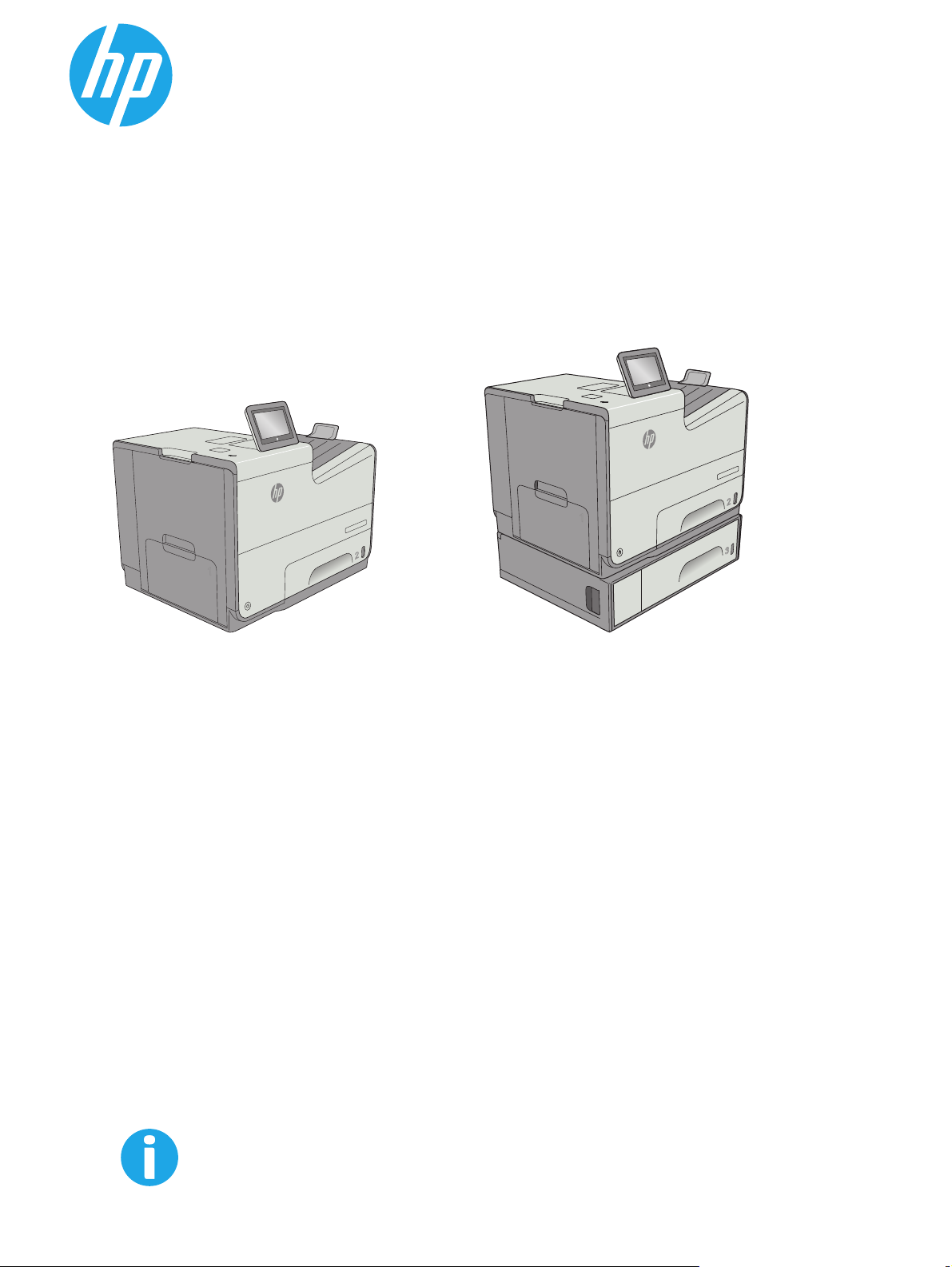
PageWide Enterprise Color 556
Používateľská príručka
Officejet Enterprise Color X556
Officejet Enterprise Color X556
556xh556dn
www.hp.com/support/pagewidecolor556
Page 2
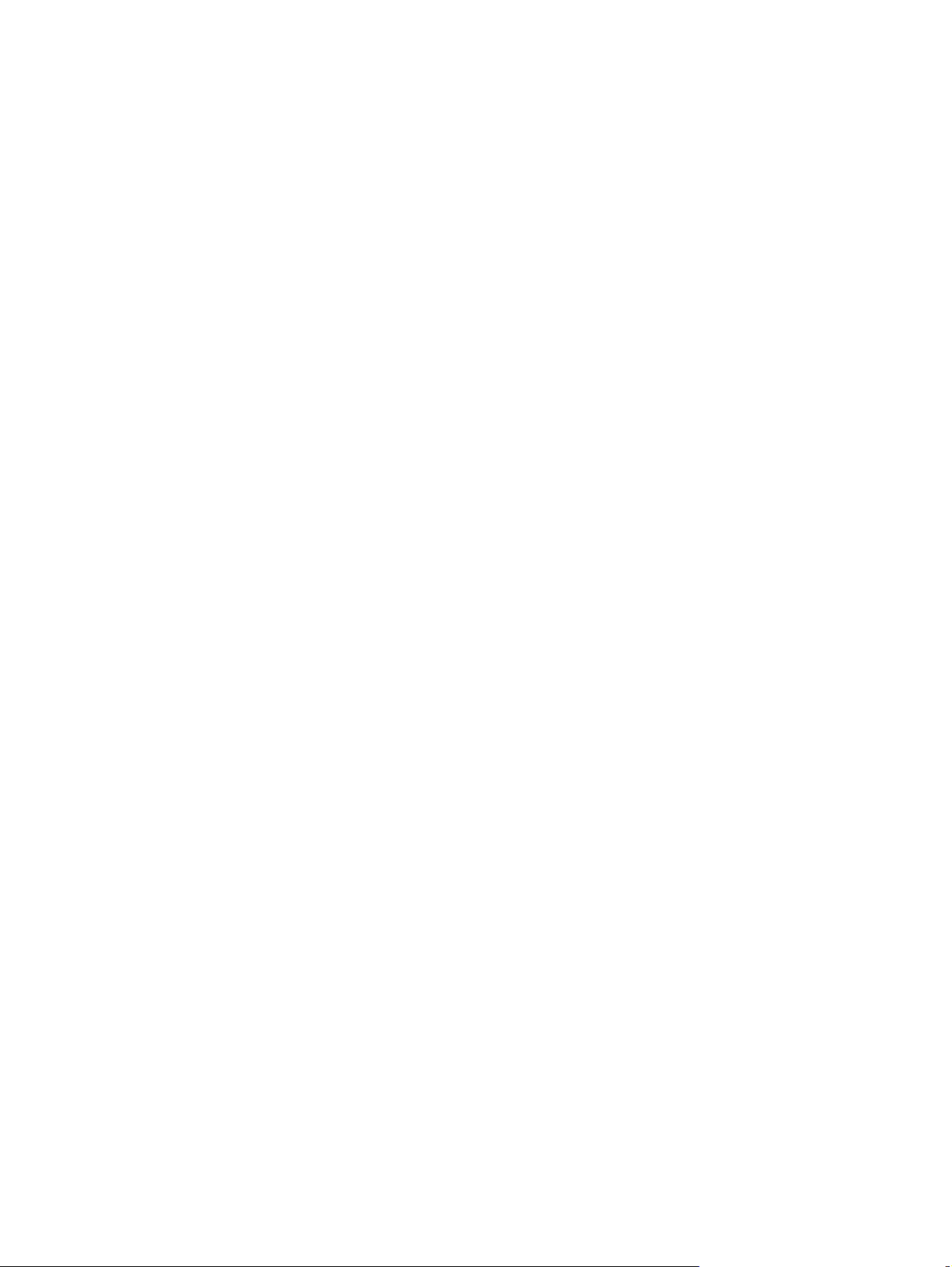
Page 3
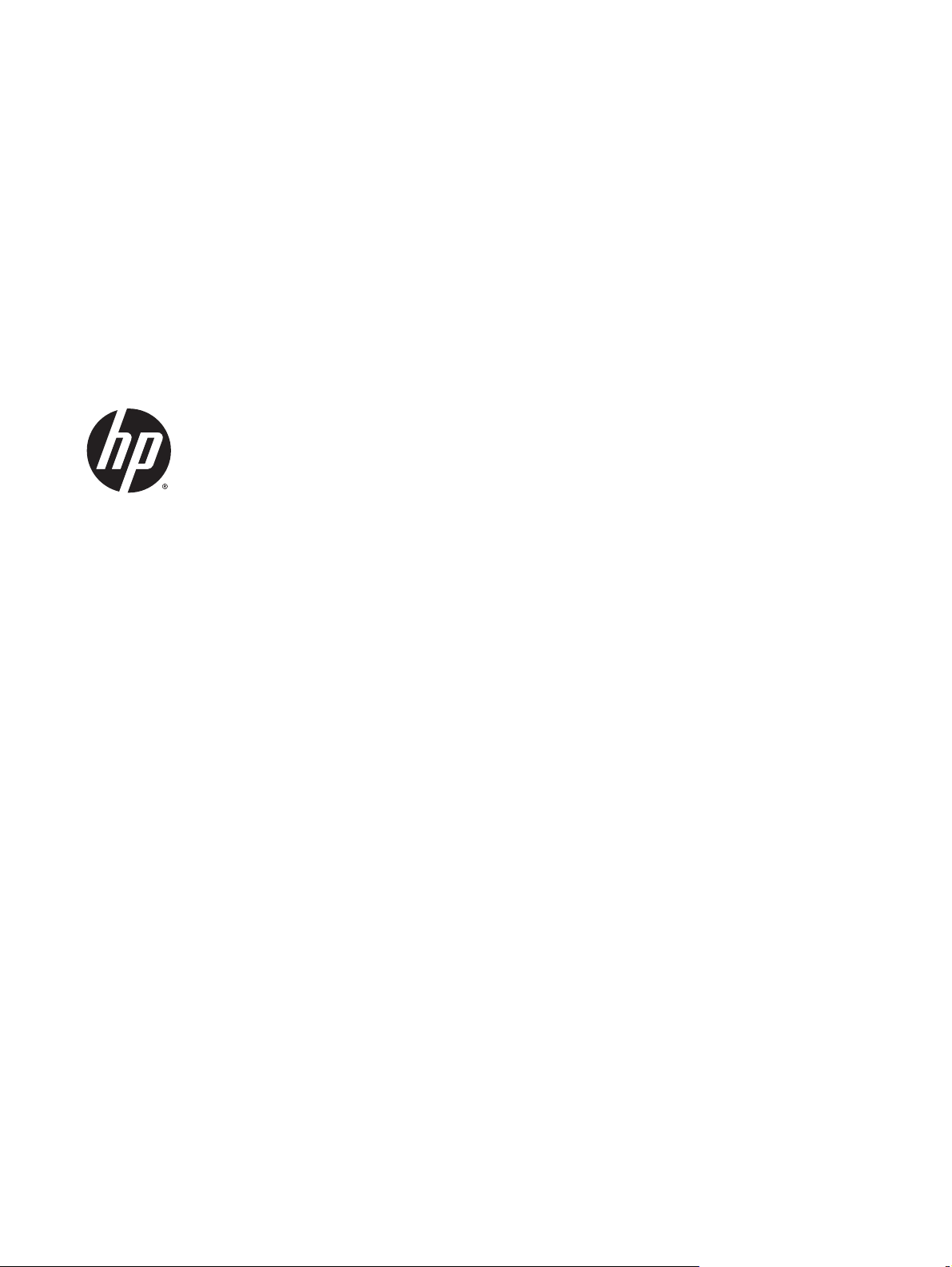
HP PageWide Enterprise Color 556
Používateľská príručka
Page 4
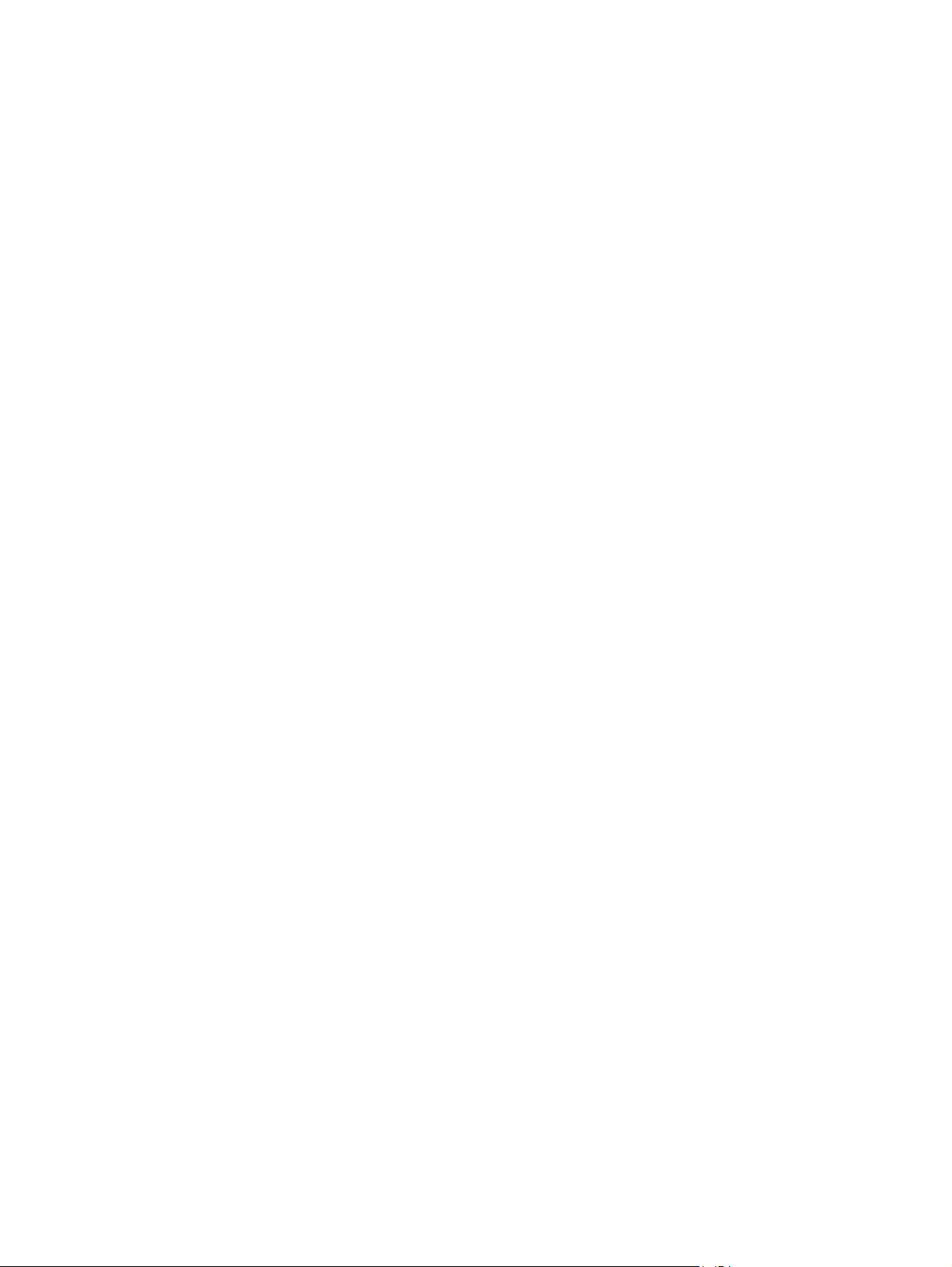
Autorské práva a licencia
© Copyright 2016 HP Development Company,
L.P.
Kopírovanie, upravovanie alebo preklad bez
predchádzajúceho písomného súhlasu sú
zakázané s výnimkou podmienok, ktoré
povoľujú zákony o autorských právach.
Informácie obsiahnuté v tomto dokumente sa
môžu meniť bez upozornenia.
V záruke dodanej spolu s týmito produktmi a
službami sú uvedené výlučne záruky týkajúce
sa produktov a služieb spoločnosti HP. Žiadne
informácie v tomto dokumente by sa nemali
chápať ako dodatočná záruka. Spoločnosť HP
nebude zodpovedná za technické ani textové
chyby, ani vynechané časti v tomto
dokumente.
Edition 2, 3/2019
Poznámky o ochranných známkach
®
, Adobe Photoshop®, Acrobat® a
Adobe
PostScript
®
sú ochranné známky spoločnosti
Adobe Systems Incorporated.
Apple a logo Apple sú ochranné známky
spoločnosti Apple Computer, Inc., registrované
v USA a ďalších krajinách/oblastiach. iPod je
ochranná známka spoločnosti Apple Computer,
Inc. Známka iPod je určená na kopírovanie len
s príslušným zákonným oprávnením alebo
oprávnením vlastníka práv. Nekradnite hudbu.
Microsoft®, Windows®, Windows XP® a
Windows Vista® sú registrované ochranné
známky spoločnosti Microsoft Corporation v
USA.
®
je registrovaná obchodná známka
UNIX
skupiny The Open Group.
Page 5
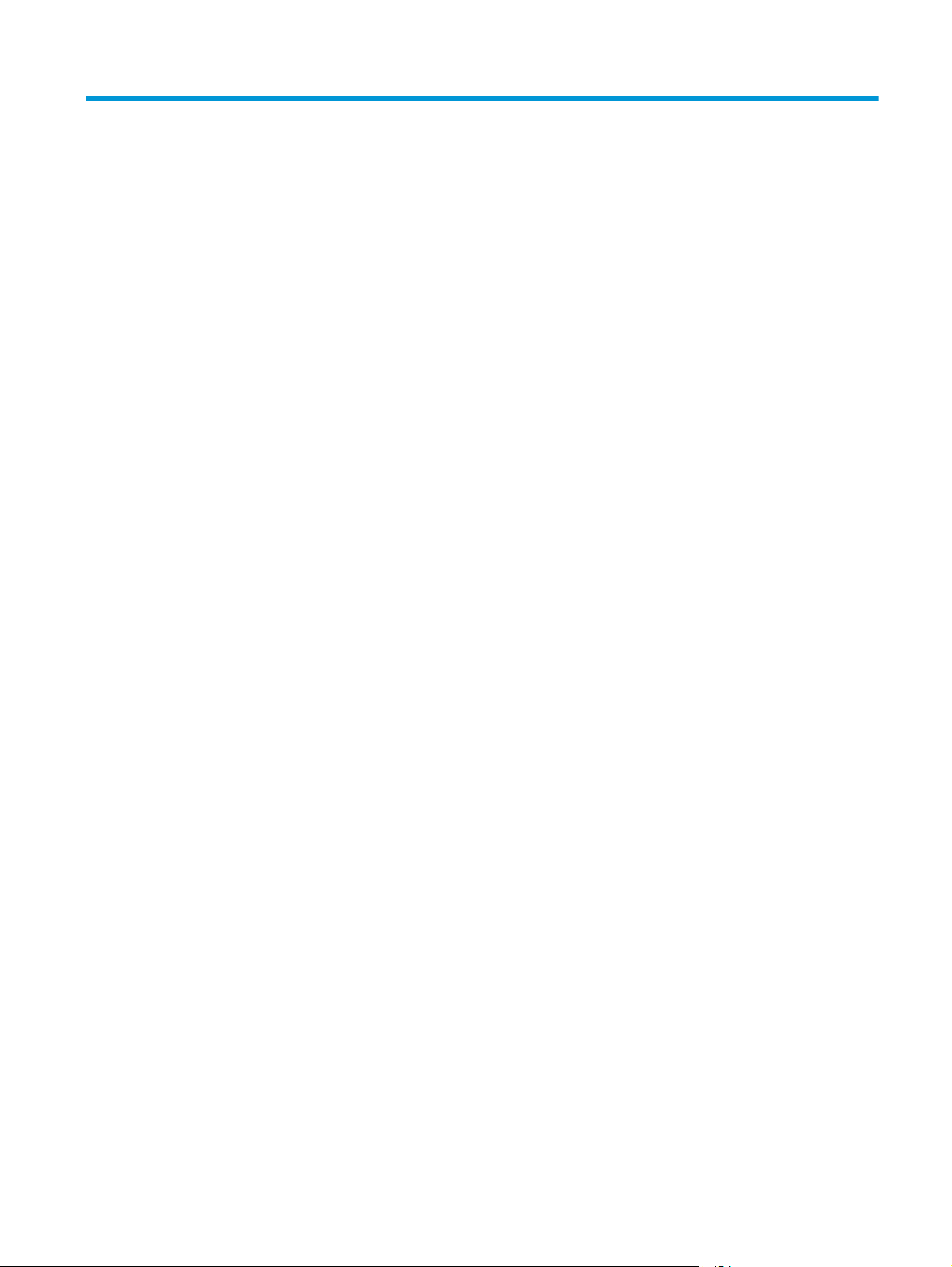
Obsah
1 Prehľad tlačiarne .......................................................................................................................................... 1
Pohľady na tlačiareň .............................................................................................................................................. 2
Tlačiareň, pohľad spredu ..................................................................................................................... 2
Tlačiareň, pohľad zozadu .................................................................................................................... 3
Porty rozhrania .................................................................................................................................... 3
Pohľad na ovládací panel .................................................................................................................... 4
Technické parametre tlačiarne .............................................................................................................................. 5
Technické špecifikácie ......................................................................................................................... 5
Podporované operačné systémy ........................................................................................................ 7
Riešenia mobilnej tlače ....................................................................................................................... 9
Rozmery tlačiarne ............................................................................................................................. 10
Spotreba energie, elektrické technické údaje a zvukové emisie ..................................................... 14
Rozsah prevádzkového prostredia ................................................................................................... 14
Nastavenie hardvéru tlačiarne a inštalácia softvéru .......................................................................................... 15
2 Zásobníky papiera ....................................................................................................................................... 17
Vloženie papiera do zásobníka 1 (viacúčelový zásobník) ................................................................................... 18
Úvod ................................................................................................................................................... 18
Orientácia papiera v zásobníku 1 ...................................................................................................... 19
Použitie alternatívneho režimu pre hlavičkový papier .................................................................... 21
Povolenie alternatívneho režimu pre hlavičkový papier pomocou ponúk na
ovládacom paneli tlačiarne ............................................................................................ 22
Vkladanie papiera do zásobníka 2 ...................................................................................................................... 23
Úvod ................................................................................................................................................... 23
Orientácia papiera v zásobníku 2 ...................................................................................................... 24
Použitie alternatívneho režimu pre hlavičkový papier .................................................................... 26
Povolenie alternatívneho režimu pre hlavičkový papier pomocou ponúk na
ovládacom paneli tlačiarne ............................................................................................ 27
Vkladanie papiera do zásobníka 3 ...................................................................................................................... 28
Úvod ................................................................................................................................................... 28
Orientácia papiera v zásobníku 3 ...................................................................................................... 29
Použitie alternatívneho režimu pre hlavičkový papier .................................................................... 31
SKWW iii
Page 6
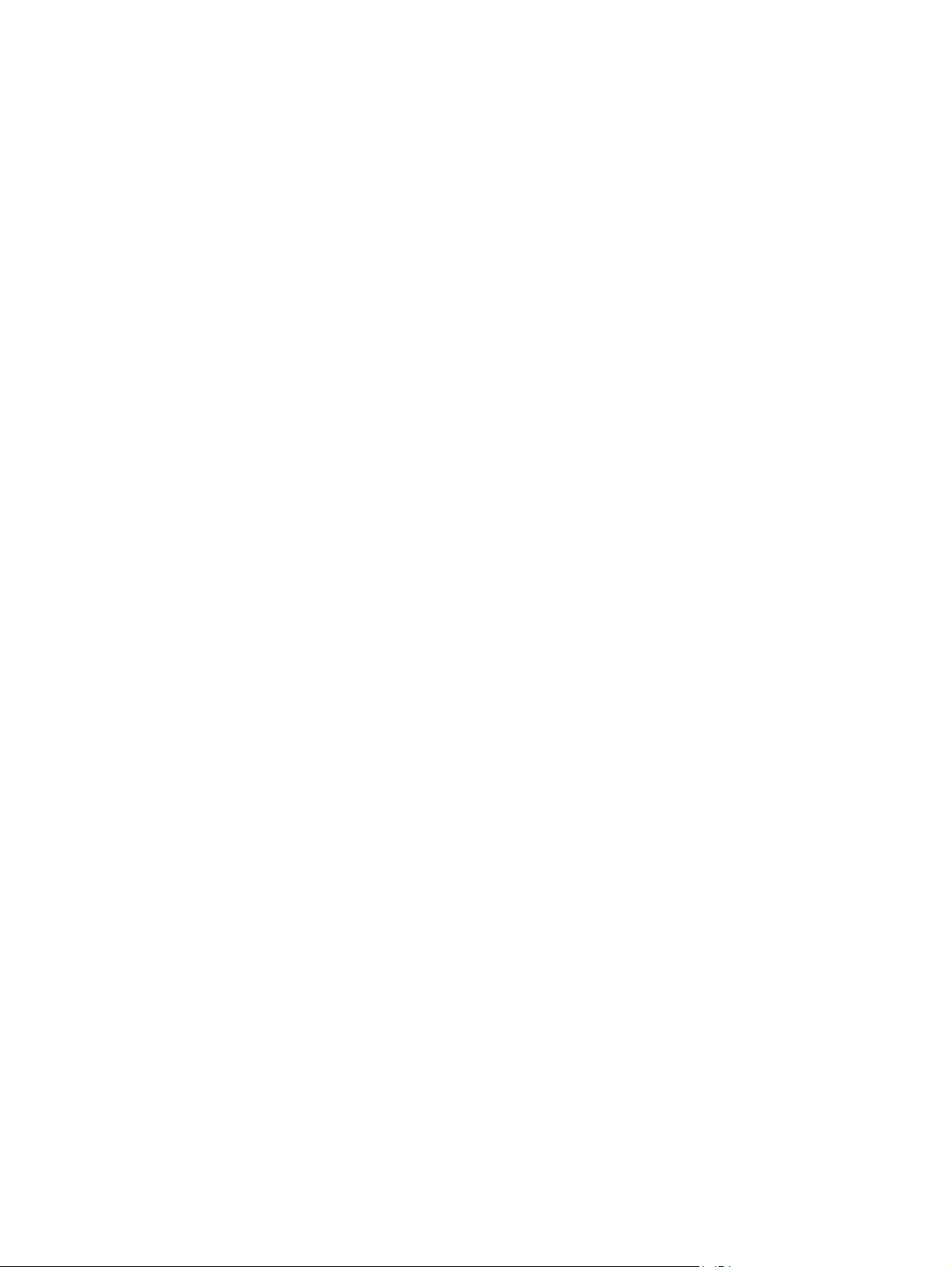
Povolenie alternatívneho režimu pre hlavičkový papier pomocou ponúk na
ovládacom paneli tlačiarne ............................................................................................ 32
Vložte papier do podávača papiera na 3 x 500 hárkov ....................................................................................... 33
Úvod ................................................................................................................................................... 33
Orientácia papiera v zásobníku na 3 x 500 hárkov ........................................................................... 34
Použitie alternatívneho režimu pre hlavičkový papier .................................................................... 36
Povolenie alternatívneho režimu pre hlavičkový papier pomocou ponúk na
ovládacom paneli tlačiarne ............................................................................................ 37
Vkladanie a tlač na obálky ................................................................................................................................... 38
Úvod ................................................................................................................................................... 38
Tlač na obálky ................................................................................................................................... 38
Orientácia obálky .............................................................................................................................. 38
Vkladanie a tlač na štítky .................................................................................................................................... 40
Úvod ................................................................................................................................................... 40
Manuálne podávanie štítkov ............................................................................................................. 40
Orientácia štítka ................................................................................................................................ 41
3 Spotrebný materiál, príslušenstvo a diely ..................................................................................................... 43
Objednávanie spotrebného materiálu, príslušenstva a dielov ........................................................................... 44
Objednávanie ..................................................................................................................................... 44
Spotrebný materiál a príslušenstvo ................................................................................................. 44
Diely vymeniteľné zákazníkom ......................................................................................................... 45
Výmena atramentových kaziet ........................................................................................................................... 47
Úvod ................................................................................................................................................... 47
Informácie o kazetách ....................................................................................................................... 47
Vyberanie a výmena kazety .............................................................................................................. 49
Výmena zbernej jednotky atramentu ................................................................................................................. 52
Úvod ................................................................................................................................................... 52
Vybratie a výmena zbernej jednotky atramentu .............................................................................. 52
4 Tlač ............................................................................................................................................................ 55
Tlačové úlohy (Windows) .................................................................................................................................... 56
Tlač (Windows) .................................................................................................................................. 56
Automatická tlač na obidve strany (Windows) ................................................................................. 58
Manuálna tlač na obidve strany (Windows) ...................................................................................... 58
Tlač viacerých strán na jeden hárok (Windows) ............................................................................... 59
Výber typu papiera (Windows) .......................................................................................................... 59
Doplnkové úlohy tlače ...................................................................................................................... 60
Tlačové úlohy (OS X) ............................................................................................................................................ 61
Postup tlače (OS X) ............................................................................................................................ 61
Automatická tlač
iv SKWW
na obidve strany (OS X) ........................................................................................ 61
Page 7
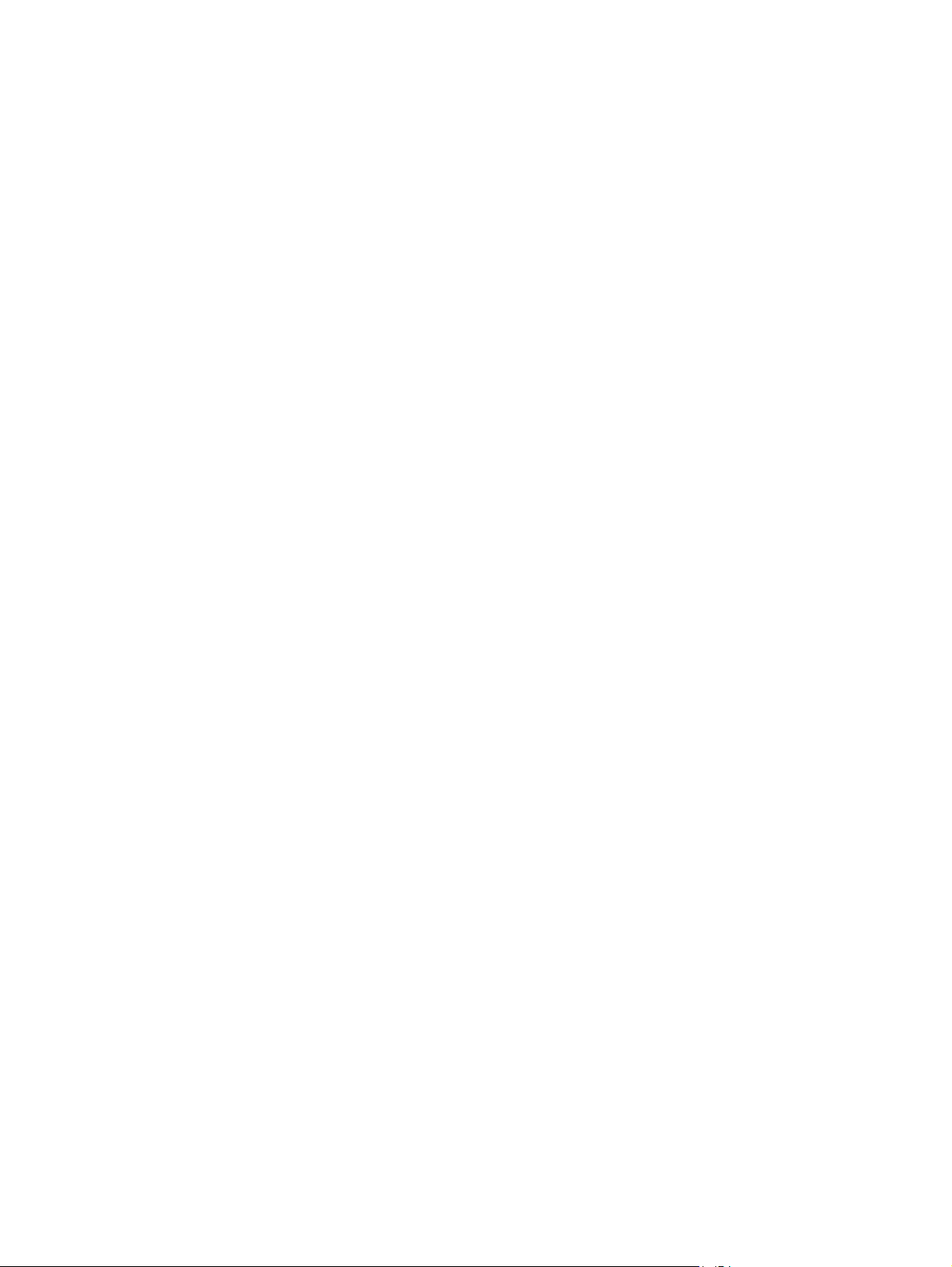
Manuálna tlač na obidve strany (OS X) ............................................................................................. 61
Tlač viacerých strán na jeden hárok (OS X) ...................................................................................... 62
Výber typu papiera (OS X) ................................................................................................................. 62
Doplnkové úlohy tlače ...................................................................................................................... 62
Ukladanie tlačových úloh do tlačiarne na neskoršiu alebo súkromnú tlač ........................................................ 64
Úvod ................................................................................................................................................... 64
Vytvorenie uloženej úlohy (Windows) .............................................................................................. 64
Vytvorenie uloženej úlohy (OS X) ...................................................................................................... 66
Tlač uloženej úlohy ........................................................................................................................... 66
Odstránenie uloženej úlohy .............................................................................................................. 67
Informácie odoslané do tlačiarne na účely evidencie úloh .............................................................. 67
Mobilná tlač ......................................................................................................................................................... 68
Úvod ................................................................................................................................................... 68
Priama bezdrôtová tlač a tlač prostredníctvom funkcie NFC ........................................................... 68
HP ePrint prostredníctvom e-mailu .................................................................................................. 69
Softvér služby HP ePrint ................................................................................................................... 70
AirPrint ............................................................................................................................................... 70
Google Cloud Print ............................................................................................................................. 71
Zabudované tlačové riešene pre systém Android ............................................................................ 71
Tlač z portu USB ................................................................................................................................................... 72
Úvod ................................................................................................................................................... 72
Zapnutie portu USB na tlač ............................................................................................................... 72
Tlač dokumentov z USB .................................................................................................................... 73
5 Správa tlačiarne .......................................................................................................................................... 75
Rozšírená konfigurácia so vstavaným webovým serverom HP (EWS) ............................................................... 76
Úvod ................................................................................................................................................... 76
Zobrazenie vstavaného webového servera HP (EWS) ...................................................................... 76
Funkcie vstavaného webového servera HP ...................................................................................... 77
Karta Information (Informácie) ...................................................................................... 77
Karta General (Všeobecné) ............................................................................................. 78
Karta Print (Tlačiť) ........................................................................................................... 79
Karta Troubleshooting (Riešenie problémov) ................................................................ 79
Karta Security (Zabezpečenie) ....................................................................................... 80
Karta HP Web Services (Webové služby HP) .................................................................. 80
Karta Networking (Siete) ................................................................................................ 81
Zoznam Other Links (Iné prepojenia) ............................................................................. 82
Rozšírená konfigurácia pomocou softvéru HP Utility pre systém OS X ............................................................. 84
Otvorenie softvéru HP Utility ............................................................................................................ 84
Funkcie aplikácie HP Utility ............................................................................................................... 84
Konfigurácia nastavení siete IP ........................................................................................................................... 86
SKWW v
Page 8
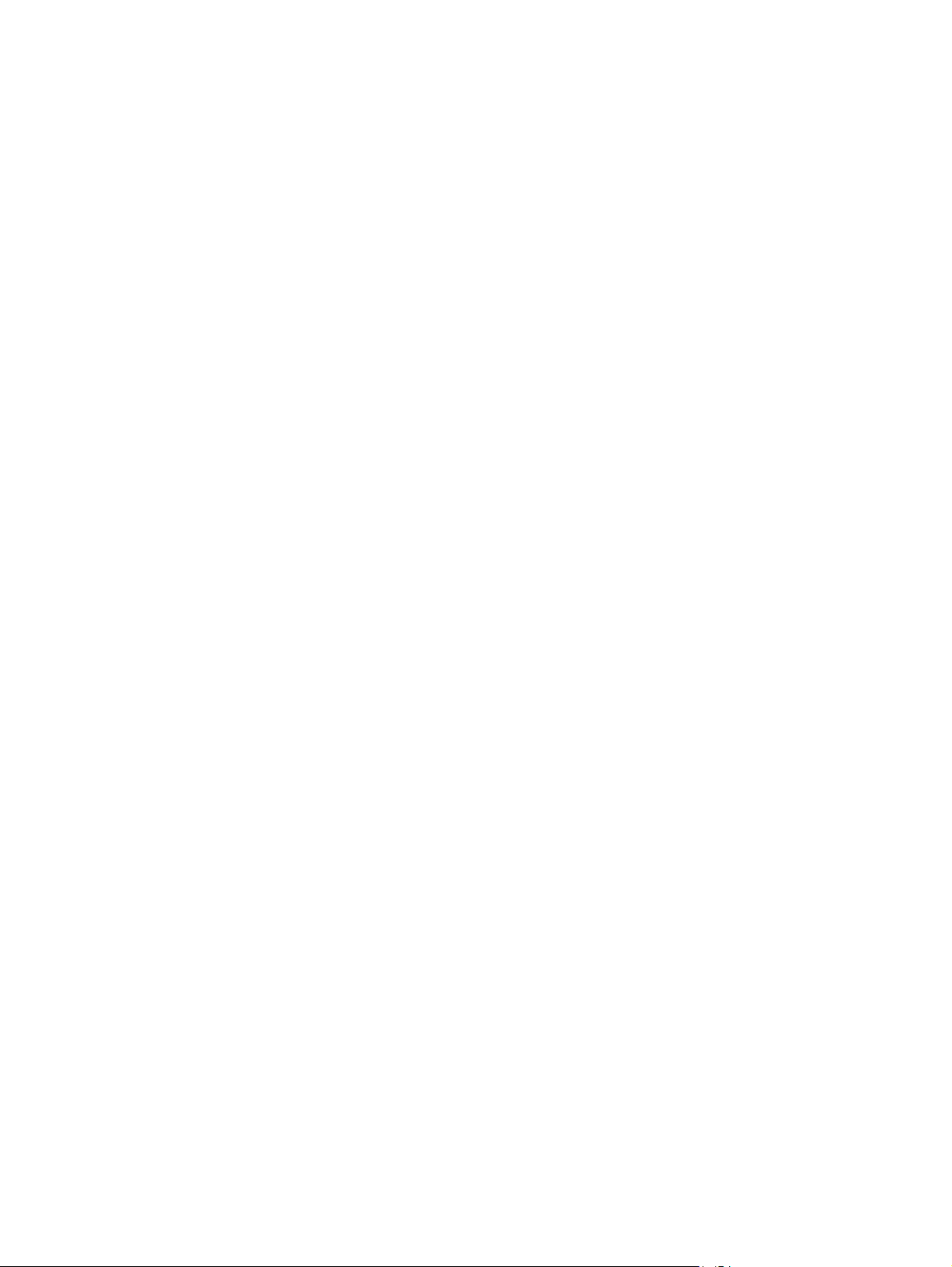
Ustanovenie o zdieľaní tlačiarní ........................................................................................................ 86
Zobrazenie alebo zmena nastavení siete ......................................................................................... 86
Premenovanie tlačiarne v sieti ......................................................................................................... 86
Ručné nastavenie parametrov protokolu IPv4 TCP/IP pomocou ovládacieho panela .................... 87
Ručné nastavenie parametrov protokolu IPv6 TCP/IP pomocou ovládacieho panela .................... 87
Nastavenia rýchlosti pripojenia a duplexnej prevádzky .................................................................. 88
Funkcie zabezpečenia tlačiarne .......................................................................................................................... 90
Úvod ................................................................................................................................................... 90
Bezpečnostné vyhlásenia ................................................................................................................. 90
Nastavenie hesla správcu ................................................................................................................. 90
IP Security .......................................................................................................................................... 91
Uzamknutie formátovača ................................................................................................................. 91
Podpora šifrovania: vysokovýkonné zabezpečené pevné disky spoločnosti HP ............................ 91
Nastavenia úspory energie .................................................................................................................................. 92
Úvod ................................................................................................................................................... 92
Optimalizácia rýchlosti alebo využívania energie ............................................................................ 92
Nastavte časovač pre režim spánku a nakonfigurujte tlačiareň tak, aby využívala 1 watt
alebo menej energie .......................................................................................................................... 92
Nastavenie harmonogramu spánku ................................................................................................. 93
Softvér HP Web Jetadmin .................................................................................................................................... 95
Aktualizácie softvéru a firmvéru ......................................................................................................................... 96
6 Riešenie problémov ..................................................................................................................................... 97
Podpora zákazníkov ............................................................................................................................................ 98
Systém Pomocníka na ovládacom paneli ........................................................................................................... 99
Obnovenie výrobných nastavení ....................................................................................................................... 100
Úvod ................................................................................................................................................ 100
Spôsob č. 1: Obnovenie výrobných nastavení prostredníctvom ovládacieho panela tlačiarne ... 100
Spôsob č. 2: Obnovenie výrobných nastavení prostredníctvom vstavaného webového
servera HP (len tlačiarne so sieťovým pripojením) ........................................................................ 100
Na ovládacom paneli tlačiarne sa zobrazí hlásenie „Nízka úroveň kazety“ alebo „Veľmi nízka úroveň
kazety“ ............................................................................................................................................................... 101
Zmena nastavení pri veľmi nízkom stave ....................................................................................... 101
Pre produkty s funkciou faxu ....................................................................................... 102
Objednanie spotrebného materiálu ................................................................................................
Tlačiareň nepreberá papier alebo dochádza k chybe podávania ..................................................................... 103
Úvod ................................................................................................................................................ 103
Tlačiareň nepreberá papier ............................................................................................................. 103
Tlačiareň prevezme niekoľko hárkov papiera súčasne .................................................................. 105
Odstraňovanie zaseknutého papiera ................................................................................................................ 109
Úvod ................................................................................................................................................ 109
10
2
vi SKWW
Page 9
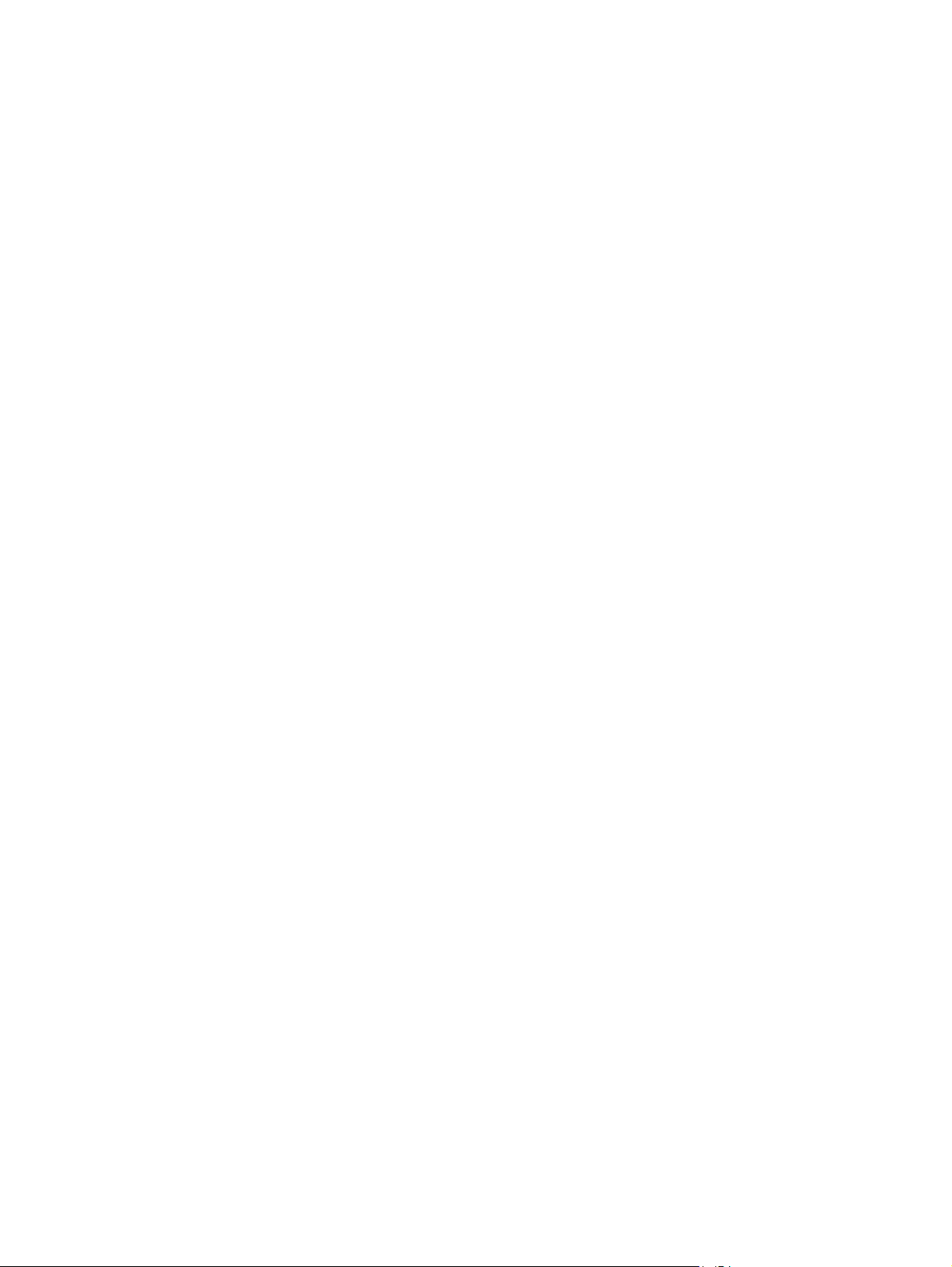
Miesta zaseknutia média ................................................................................................................ 109
Automatická navigácia pre odstraňovanie zaseknutého papiera ................................................. 110
Dochádza často alebo opakovane k zaseknutiu papiera? ............................................................. 110
Odstraňovanie zaseknutých médií cez ľavé dvierka ...................................................................... 110
Odstraňovanie zaseknutých médií v zásobníku 1 (viacúčelový zásobník) .................................... 111
Odstránenie zaseknutého papiera v zásobníku 2 .......................................................................... 115
Odstránenie zaseknutého papiera v zásobníku 3 .......................................................................... 116
Odstránenie zaseknutého papiera z podávača na 3 x 500 hárkov ................................................ 119
Odstránenie zaseknutého média v oblasti zbernej jednotky atramentu ...................................... 121
Odstránenie zaseknutí vo výstupnej priehradke ........................................................................... 124
Zlepšenie kvality tlače ....................................................................................................................................... 126
Úvod ................................................................................................................................................ 126
Tlač z iného softvérového programu ............................................................................................. 126
Kontrola nastavenia typu papiera pre tlačovú úlohu .................................................................... 126
Kontrola nastavenia typu papiera (Windows) .............................................................. 126
Kontrola nastavenia typu papiera (OS X) ..................................................................... 127
Kontrola stavu kaziet ...................................................................................................................... 127
Čistenie tlačiarne ............................................................................................................................. 127
Tlač čistiacej strany ...................................................................................................... 127
Vizuálna kontrola kazety ................................................................................................................ 128
Kontrola papiera a prostredia tlače ................................................................................................ 128
Krok č. 1: Používanie papiera, ktorý zodpovedá technickým údajom od
spoločnosti HP .............................................................................................................. 128
Krok č. 2: Kontrola prostredia ...................................................................................... 129
Krok č. 3: Nastavenie zarovnania pri individuálnom zásobníku .................................. 129
Úprava nastavenia farieb (Windows) .............................................................................................. 129
Tlač a interpretácia stránky kvality tlače ....................................................................................... 131
Kalibrácia tlačiarne na zosúladenie farieb ..................................................................................... 131
Vyskúšanie iného ovládača tlače .................................................................................................... 131
Riešenie problémov s káblovou sieťou ............................................................................................................. 133
Úvod ................................................................................................................................................ 133
Nekvalitné fyzické pripojenie ......................................................................................................... 133
Počítač používa nesprávnu adresu IP tlačiarne .............................................................................. 133
Počítač nie je schopný komunikácie s tlačiarňou
ačiareň používa nesprávne nastavenia spojenia a duxplexnej prevádzky v rámci siete ........... 134
Tl
Nové softvérové aplikácie môžu spôsobovať problémy s kompatibilitou .................................... 134
Váš počítač alebo pracovná stanica môže byť nastavený nesprávne ........................................... 134
Tlačiareň je vypnutá alebo iné sieťové nastavenia sú nesprávne ................................................. 134
Riešenie problémov s bezdrôtovou sieťou ....................................................................................................... 135
Úvod ................................................................................................................................................ 135
Kontrolný zoznam bezdrôtového pripojenia .................................................................................. 135
........................................................................... 133
SKWW vii
Page 10
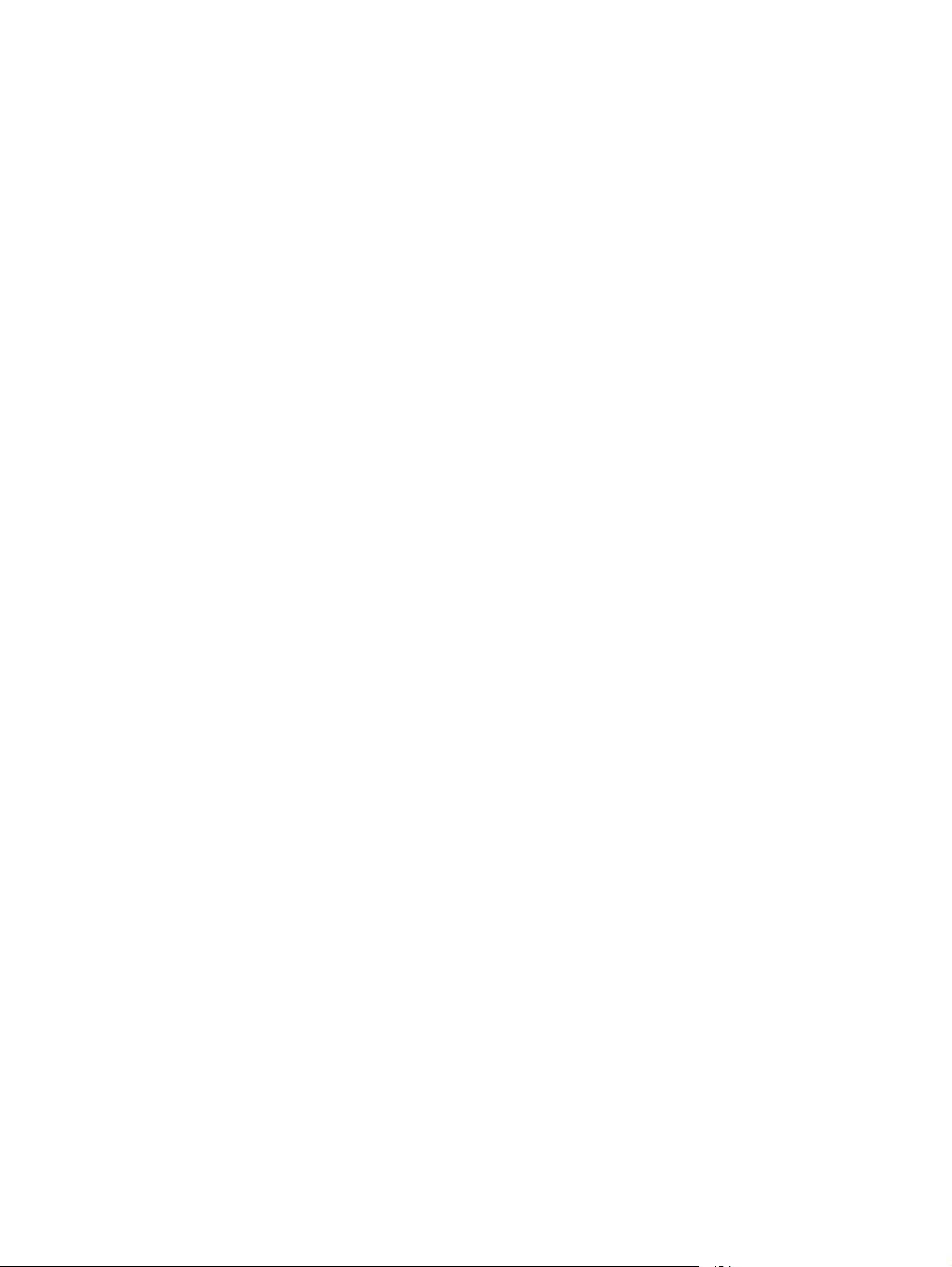
Tlačiareň netlačí po dokončení konfigurácie bezdrôtového pripojenia ........................................ 136
Tlačiareň netlačí a v počítači je nainštalovaný firewall od externej spoločnosti .......................... 136
Bezdrôtové pripojenie po premiestnení bezdrôtového smerovača alebo samotnej tlačiarne
nefunguje ........................................................................................................................................ 136
K bezdrôtovej tlačiarni nie je možné pripojiť ďalšie počítače ........................................................ 136
Tlačiareň s bezdrôtovým pripojením stráca spojenie pri pripojení k VPN ..................................... 137
Sieť sa nezobrazuje v zozname bezdrôtových sietí ....................................................................... 137
Bezdrôtová sieť nefunguje .............................................................................................................. 137
Diagnostický test bezdrôtovej siete ............................................................................................... 137
Zníženie rušenia v rámci bezdrôtovej siete .................................................................................... 138
Register ....................................................................................................................................................... 139
viii SKWW
Page 11
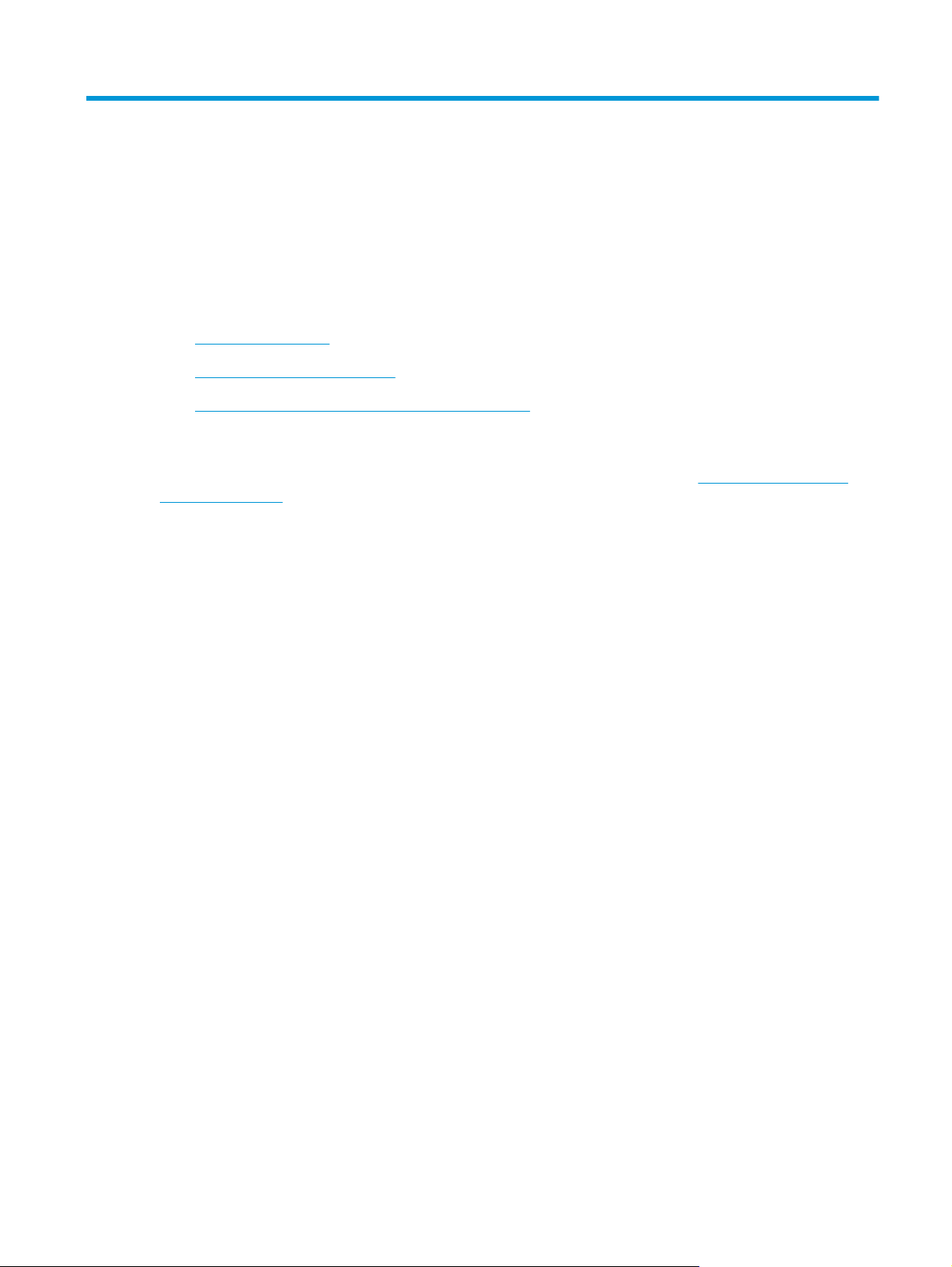
1Prehľad tlačiarne
●
Pohľady na tlačiareň
●
Technické parametre tlačiarne
●
Nastavenie hardvéru tlačiarne a inštalácia softvéru
Ďalšie informácie:
Tieto informácie sú správne v čase publikácie. Aktuálne informácie nájdete v časti
pagewidecolor556.
Komplexná podpora pre vašu tlačiareň od spoločnosti HP zahŕňa nasledujúce informácie:
●
Inštalácia a konfigurovanie
●
Vzdelávanie a používanie
●
Riešenie problémov
●
Preberanie aktualizácií softvéru a firmvéru
●
Fóra podpory
●
Vyhľadanie informácií o záruke a regulačných podmienkach
www.hp.com/support/
SKWW 1
Page 12
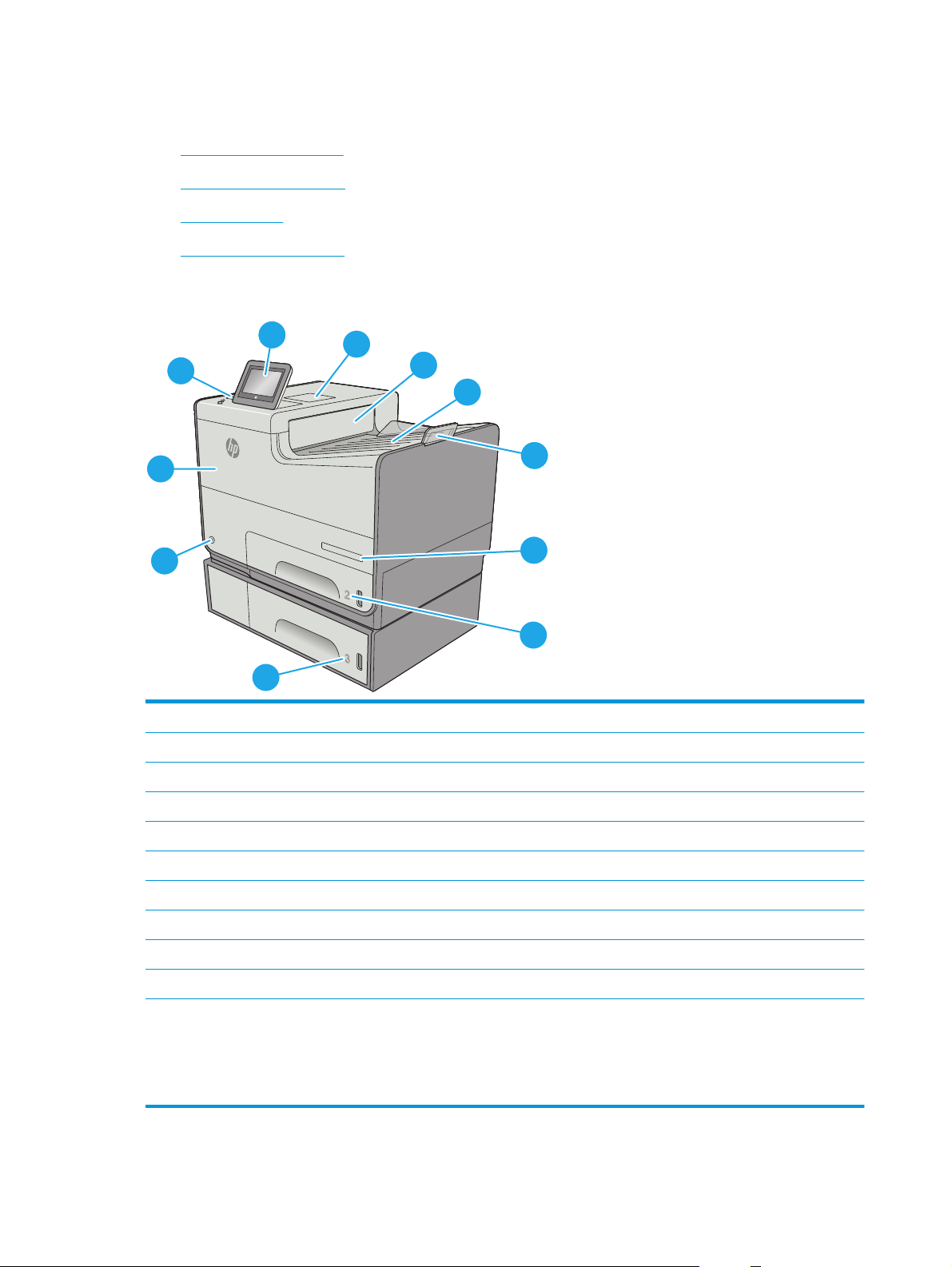
Pohľady na tlačiareň
●
Tlačiareň, pohľad spredu
●
Tlačiareň, pohľad zozadu
●
Porty rozhrania
●
Pohľad na ovládací panel
Tlačiareň, pohľad spredu
1
11
2
3
4
5
10
O
fficejet Enterprise Color X556
9
6
7
8
1 Ovládací panel s farebným dotykovým displejom (s možnosťou naklonenia na jednoduchšie zobrazenie)
2 Konzola na pripojenie hardvéru (slúži na pripojenie príslušenstva a zariadení tretích strán)
3 Výstupná vyhadzovacia klapka
4 Výstupná priehradka
5Predĺženie výstupnej priehradky
6Názov modelu
7Zásobník 2
8 Zásobník 3 (dodáva sa s modelom xh, voliteľne k dispozícii pre model dn)
9Vypínač
10 Dvierka kazety
11 Port USB s jednoduchým prístupom (na boku ovládacieho panela)
Vložením pamäťovej jednotky USB môžete tlačiť alebo skenovať bez použitia počítača alebo aktualizovať firmvér
tlačiarne.
POZNÁMKA: Pred jeho použitím musí administrátor tento port povoliť.
2 Kapitola 1 Prehľad tlačiarne SKWW
Page 13
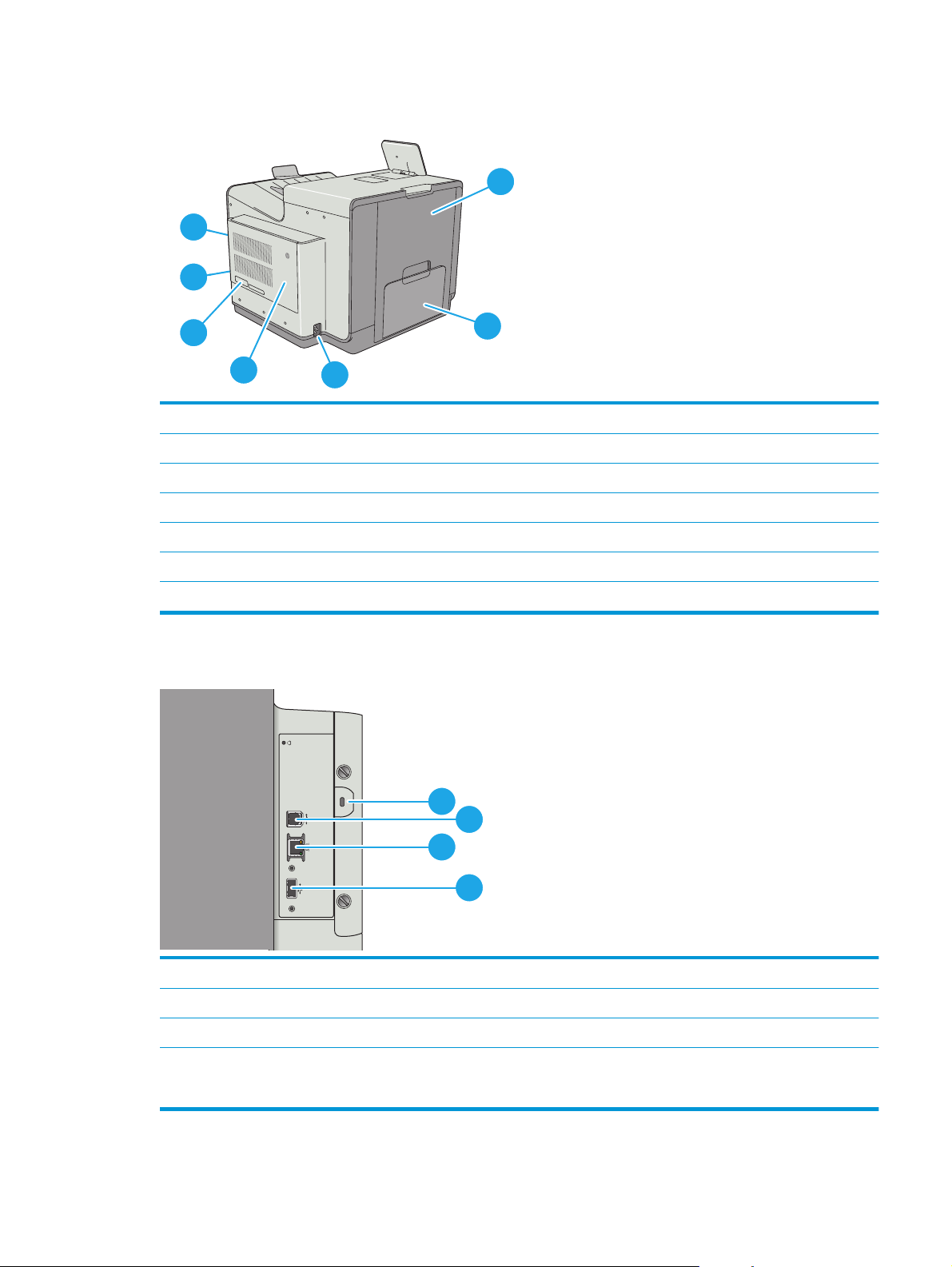
Tlačiareň, pohľad zozadu
7
1
6
5
1 Ľavé dvierka (prístup k zbernej jednotke atramentu a prístup na odstraňovanie zaseknutého média)
2Zásobník 1
3 Pripojenie napájania
4 Kryt formátovača
5 Štítok so sériovým číslom a číslom produktu
6Formátovač (obsahuje porty rozhrania)
7 Zásuvka na bezpečnostný zámok káblového typu (na zadnom kryte tlačiarne)
Porty rozhrania
1
2
4
3
1
2
3
4
1 Zásuvka pre bezpečnostný zámok káblového typu
2 Vysokorýchlostný tlačový port USB 2.0
3 Ethernetový (RJ-45) sieťový port lokálnej siete (LAN)
4 Port USB na pripojenie externých zariadení USB (tento port môže byť uzavretý krytom)
POZNÁMKA: Na tlač USB s jednoduchým prístupom použite port USB v blízkosti ovládacieho panela.
SKWW Pohľady na tlačiareň 3
Page 14
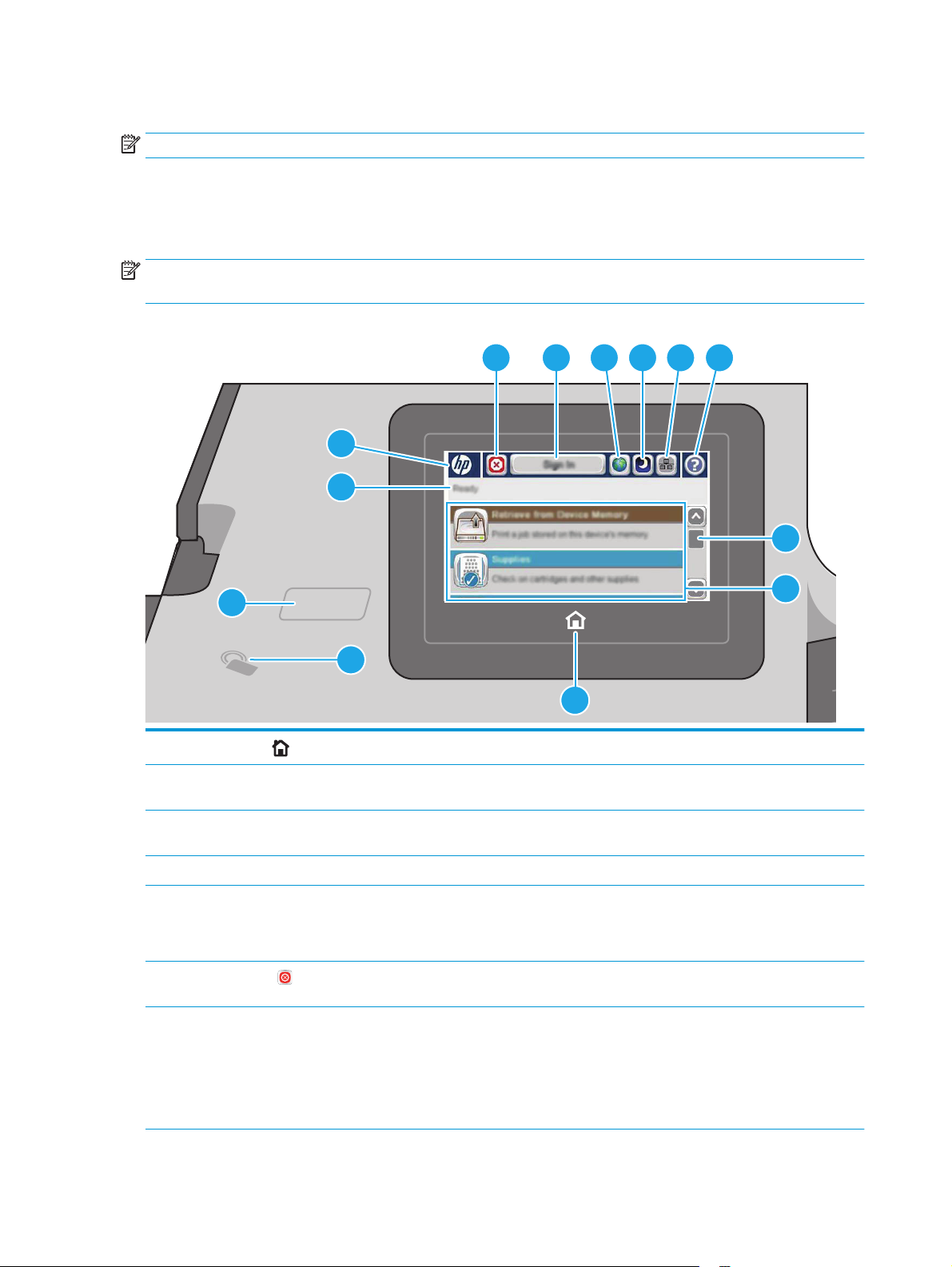
Pohľad na ovládací panel
POZNÁMKA: Lepší zorný uhol dosiahnete naklonením ovládacieho panela.
Domovská obrazovka poskytuje prístup k funkciám tlačiarne a naznačuje aktuálny stav tlačiarne.
Na úvodnú obrazovku sa vrátite dotykom tlačidla Domov na ľavej strane ovládacieho panela tlačiarne alebo
tlačidla Domov v ľavom hornom rohu väčšiny obrazoviek.
POZNÁMKA: Funkcie, ktoré sa zobrazujú na domovskej obrazovke, sa môžu líšiť v závislosti od konfigurácie
tlačiarne.
3
1
Tlačidlo Domov
2 Ikona funkcie NFC (len
modely xh)
6
7 9
81011
5
4
12
13
2
1
Dotykom tlačidla Domov sa v ktoromkoľvek okamihu vrátite na domovskú obrazovku tlačiarne.
Táto ikona signalizuje, že tlačiareň je vybavená integrovanou funkciou HP NFC a funkciou priamej
bezdrôtovej tlače
3 Port USB pre jednoduchý
prístup
4 Stav tlačiarne Stavový riadok poskytuje informácie o celkovom stave tlačiarne.
5 Logo spoločnosti HP
alebo tlačidlo Home
(Domov)
6
Tlačidlo Zastaviť
7Tlačidlo Sign In (Prihlásiť
sa) alebo Sign Out
(Odhlásiť sa).
Vložením pamäťovej jednotky USB môžete tlačiť alebo skenovať bez použitia počítača alebo
aktualizovať firmvér tlačiarne.
POZNÁMKA: Pred jeho použitím musí administrátor tento port povoliť.
Na inej ako domovskej obrazovke sa logo spoločnosti HP zmení na tlačidlo Domov. Dotknutím sa
tlačidla Domov sa vrátite na domovskú obrazovku.
Dotykom tlačidla Zastaviť pozastavíte aktuálnu úlohu. Otvorí sa obrazovka Job Status (Stav úlohy),
na ktorej sa nachádza možnosť zrušiť úlohu alebo v nej pokračovať.
Ak chcete prejsť k zabezpečeným funkciám, dotknite sa tlačidla Sign In (Prihlásiť sa).
Stlačením tlačidla Sign Out (Odhlásiť sa) sa odhlásite z tlačiarne. Tlačiareň obnoví všetky možnosti
na predvolené nastavenia.
POZNÁMKA: Toto tlačidlo sa zobrazí iba vtedy, ak správca nakonfiguroval vyžiadanie oprávnenia
na prístup k funkciám tlačiarne.
4 Kapitola 1 Prehľad tlačiarne SKWW
Page 15
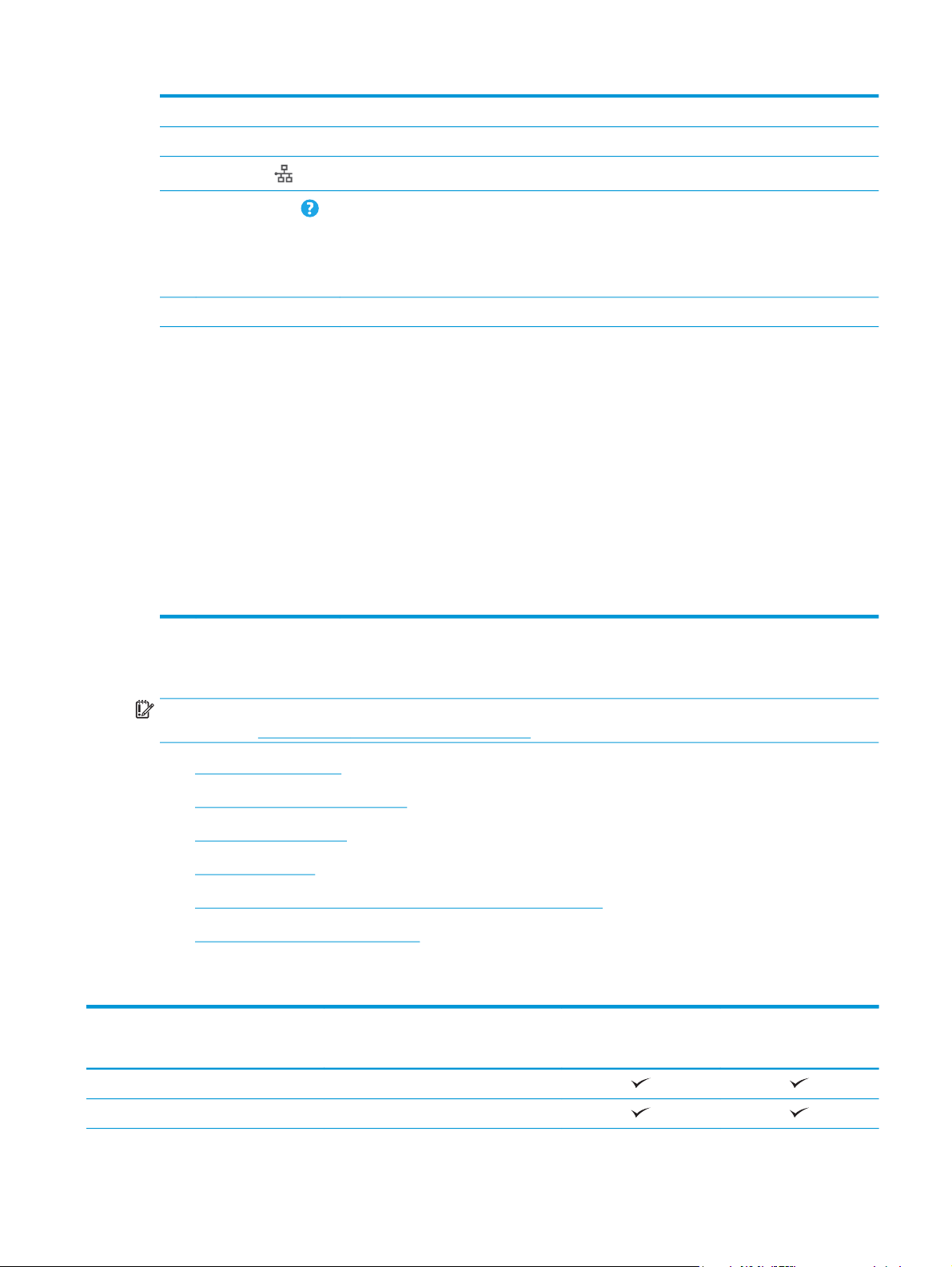
8 Tlačidlo Výber jazyka Dotykom tlačidla Výber jazyka vyberiete jazyk na zobrazenie na ovládacom paneli.
9 Tlačidlo Spánok Dotykom tlačidla Spánok prepnete tlačiareň do režimu spánku.
10
Tlačidlo siete
11
Tlačidlo Pomocník
12 Posúvač Pomocou posuvnej lišty si môžete prezrieť úplný zoznam dostupných funkcií.
13 Funkcie V závislosti od konfigurácie tlačiarne môžu funkcie, ktoré sa zobrazia v tejto oblasti, obsahovať
:
Dotykom tlačidla Sieť vyhľadáte informácie o sieťovom pripojení.
Dotknite sa tlačidla Pomocníka, ak chcete otvoriť vstavaný systém pomocníka.
Vložením pamäťovej jednotky USB môžete tlačiť alebo skenovať bez použitia počítača alebo
aktualizovať firmvér tlačiarne.
POZNÁMKA: Pred jeho použitím musí administrátor tento port povoliť.
akékoľvek z nasledujúcich položiek:
●
Quick Sets (Rýchle nastavenia)
●
Retrieve from USB (Načítať z jednotky USB)
●
Retrieve from Device Memory (Načítať z pamäte zariadenia)
●
Job Status (Stav úlohy)
●
Spotrebný materiál
●
Zásobníky
●
Administration (Správa)
●
Údržba zariadenia
Technické parametre tlačiarne
DÔLEŽITÉ: Nasledujúce špecifikácie platia v čase zverejnenia, ale podliehajú zmene. Aktuálne informácie
nájdete v časti
●
Technické špecifikácie
●
Podporované operačné systémy
●
Riešenia mobilnej tlače
●
Rozmery tlačiarne
●
Spotreba energie, elektrické technické údaje a zvukové emisie
●
Rozsah prevádzkového prostredia
Technické špecifikácie
Názov modelu
Číslo produktu
Manipulácia s papierom Zásobník 1 (kapacita 50 hárkov)
Zásobník 2 (kapacita na 500 hárkov)
www.hp.com/support/pagewidecolor556.
556dn
G1W46A
556xh
G1W47A
SKWW Technické parametre tlačiarne 5
Page 16
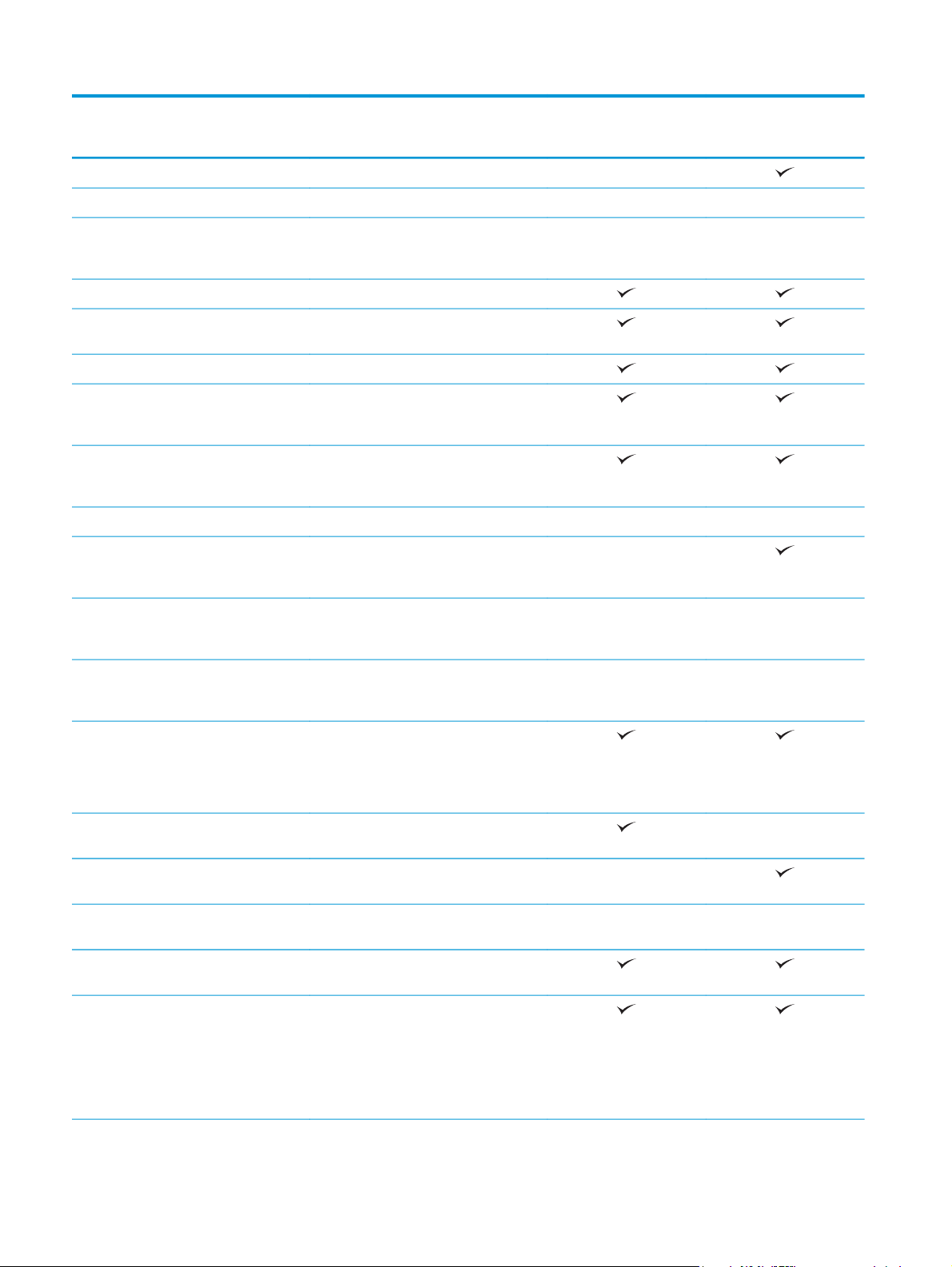
Názov modelu
556dn
556xh
Číslo produktu
Zásobník 3 (kapacita na 500 hárkov) Voliteľné
Stojan tlačiarne Voliteľné Voliteľné
Podávač papiera na 3 x 500 hárkov
a stojan (kombinovaná kapacita 1 500
hárkov)
Automatická obojstranná tlač
Možnosti pripojenia Pripojenie k sieti 10/100/1 000 Ethernet
LAN s protokolom IPv4 a IPv6
Vysokorýchlostné rozhranie USB 2.0
Port USB pre jednoduchý prístup na tlač
bez použitia počítača a na inovácie
firmvéru
Konzola na pripojenie hardvéru slúži na
pripojenie príslušenstva a zariadení tretích
strán
Interné porty USB od spoločnosti HP Voliteľné Voliteľné
Integrovaná funkcia HP NFC a funkcia
priamej bezdrôtovej tlače na tlač
z mobilných zariadení
G1W46A
Voliteľné Voliteľné
Voliteľné
G1W47A
Príslušenstvo HP Jetdirect 3000w pre
funkcie NFC/Wireless na tlač z mobilných
zariadení
Príslušenstvo tlačového servera HP
Jetdirect 2900nw na bezdrôtové
pripojenie
Pamäť 1,28 GB základná pamäť
POZNÁMKA: Základná pamäť
rozšíriteľná na 2,0 GB pridaním
pamäťového modulu DIMM.
Veľkokapacitný ukladací priestor 4 GB vstavaný multimediálny ovládač
(eMMC)
320 GB vysokovýkonný zabezpečený
pevný disk spoločnosti HP
Zabezpečenie Modul HP TPM na šifrovanie všetkých
údajov prechádzajúcich cez tlačiareň
Displej ovládacieho panela a klávesnica Ovládací panel farebnej dotykovej
obrazovky
Tlač Tlač 50 strán za minútu (str./min) na
papier formátu A4 a 50 str./min na papier
formátu Letter v profesionálnom režime.
Tlač 75 str./min na papier formátu A4
a 75 str./min na papier formátu Letter
v bežnom kancelárskom režime
Voliteľné Voliteľné
Voliteľné Voliteľné
Nepodporované
Nepodporované
Voliteľné Voliteľné
6 Kapitola 1 Prehľad tlačiarne SKWW
Page 17
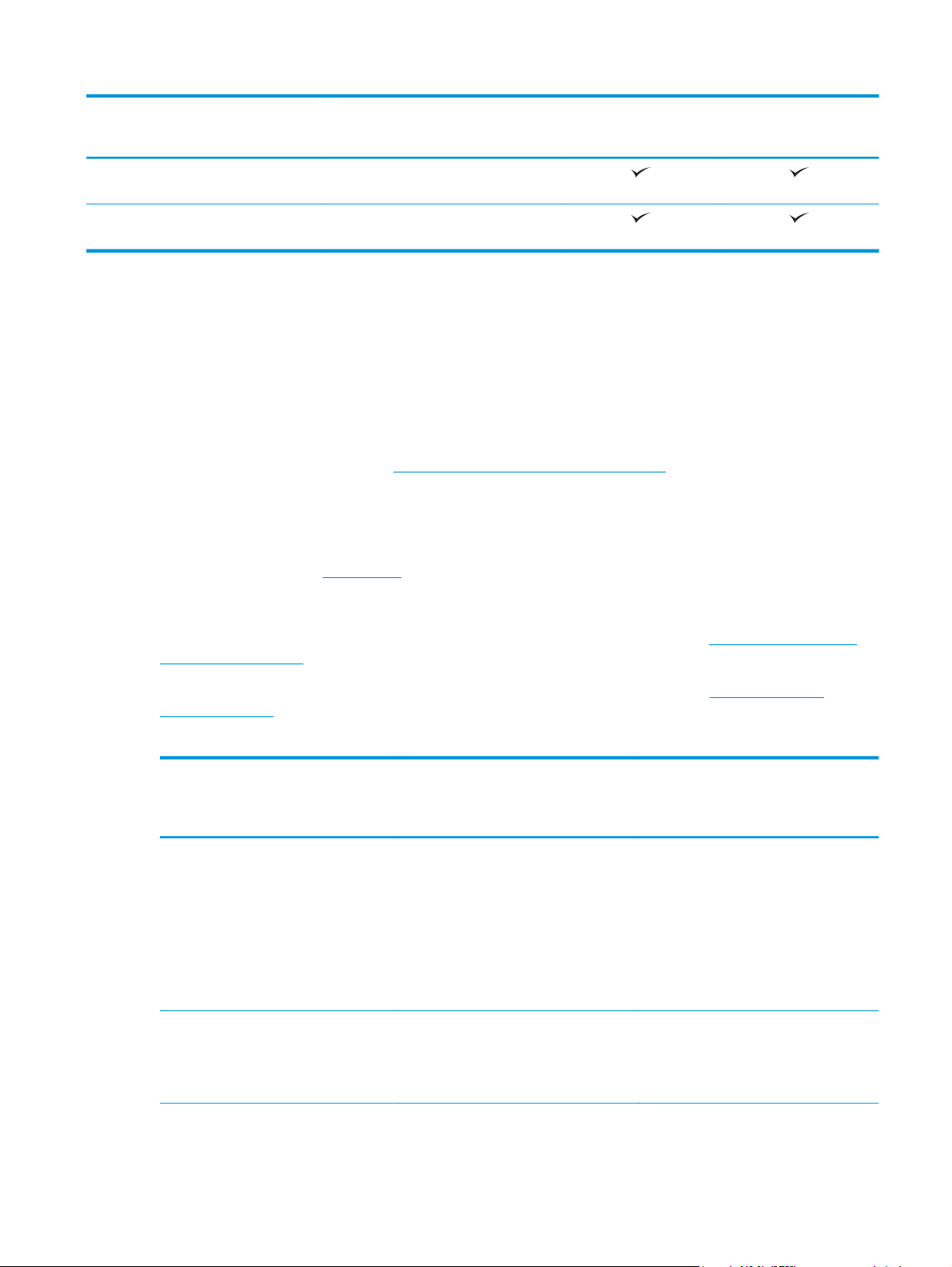
Názov modelu
556dn
556xh
Číslo produktu
Tlač USB pre jednoduchý prístup
V pamäti tlačiarne môžete ukladať úlohy
(nevyžaduje sa počítač)
na neskoršiu alebo súkromnú tlač
Podporované operačné systémy
Nasledujúce informácie platia pre ovládače tlačiarní Windows PCL 6 a ovládače tlačiarní HP systému OS X pre
danú tlačiareň a pre inštalačný disk CD k dodávanému softvéru.
Windows: Inštalačný disk softvéru HP inštaluje pri použití kompletného softvérového inštalačného programu
(v závislosti od operačného systému Windows) ovládač tlače „HP PCL.6“ verzie 3, ovládač tlače „HP PCL 6“
verzie 3 alebo ovládač tlače „HP PCL-6“ verzie 4 spolu s voliteľným softvérom. Prevezmite si ovládač tlače
„HP PCL.6“ verzie 3, ovládač tlače „HP PCL 6“ verzie 3 alebo ovládač tlače „HP PCL-6“ verzie 4 z webovej
stránky podpory pre túto tlačiareň:
OS X: Táto tlačiareň podporuje počítače Mac. Prevezmite aplikáciu HP Easy Start z lokality 123.hp.com alebo
stránky podpory tlače a následne pomocou aplikácie HP Easy Start nainštalujte ovládač tlačiarne HP.
Aplikácia HP Easy Start sa nedodáva na pribalenom disku CD.
1. Prejdite na lokalitu
123.hp.com.
2. Podľa uvedených krokov prevezmite softvér tlačiarne.
www.hp.com/support/pagewidecolor556.
G1W46A
G1W47A
Linux: Informácie a ovládače tlačiarní pre systém Linux nájdete na webovej lokalite
hplip-web/index.html.
UNIX: Informácie a ovládače tlačiarní pre systém UNIX® nájdete na webovej lokalite
unixmodelscripts.
Tabuľka 1-1 Podporované operačné systémy a ovládače tlačiarne
Operačný systém Nainštalovaný ovládač tlače (z
inštalačného disku CD softvéru pre
Windows alebo inštalačného programu
na webe pre systém OS X)
Windows® XP SP3, 32-bitový Ovládač tlačiarne „HP PCL.6“ pre danú
tlačiareň je nainštalovaný pre tento
operačný systém v rámci základnej
inštalácie softvéru. Základný inštalačný
program nainštaluje len ovládač.
Windows Vista®, 32-bitový Ovládač tlačiarne „HP PCL.6“ pre danú
tlačiareň je nainštalovaný pre tento
operačný systém v rámci základnej
inštalácie softvéru. Základný inštalačný
program nainštaluje len ovládač.
Poznámky
Kompletný inštalačný program softvéru
nie je podporovaný pre tento operačný
systém.
Spoločnosť Microsoft ukončila hlavnú
podporu pre systém Windows XP v apríli
2009. Spoločnosť HP sa bude aj naďalej
v maximálnej miere snažiť o poskytovanie
podpory pre systém Windows XP, ktorého
oficiálna podpora sa skončila.
Kompletný inštalačný program softvéru
nie je podporovaný pre tento operačný
systém.
hplipopensource.com/
www.hp.com/go/
SKWW Technické parametre tlačiarne 7
Page 18
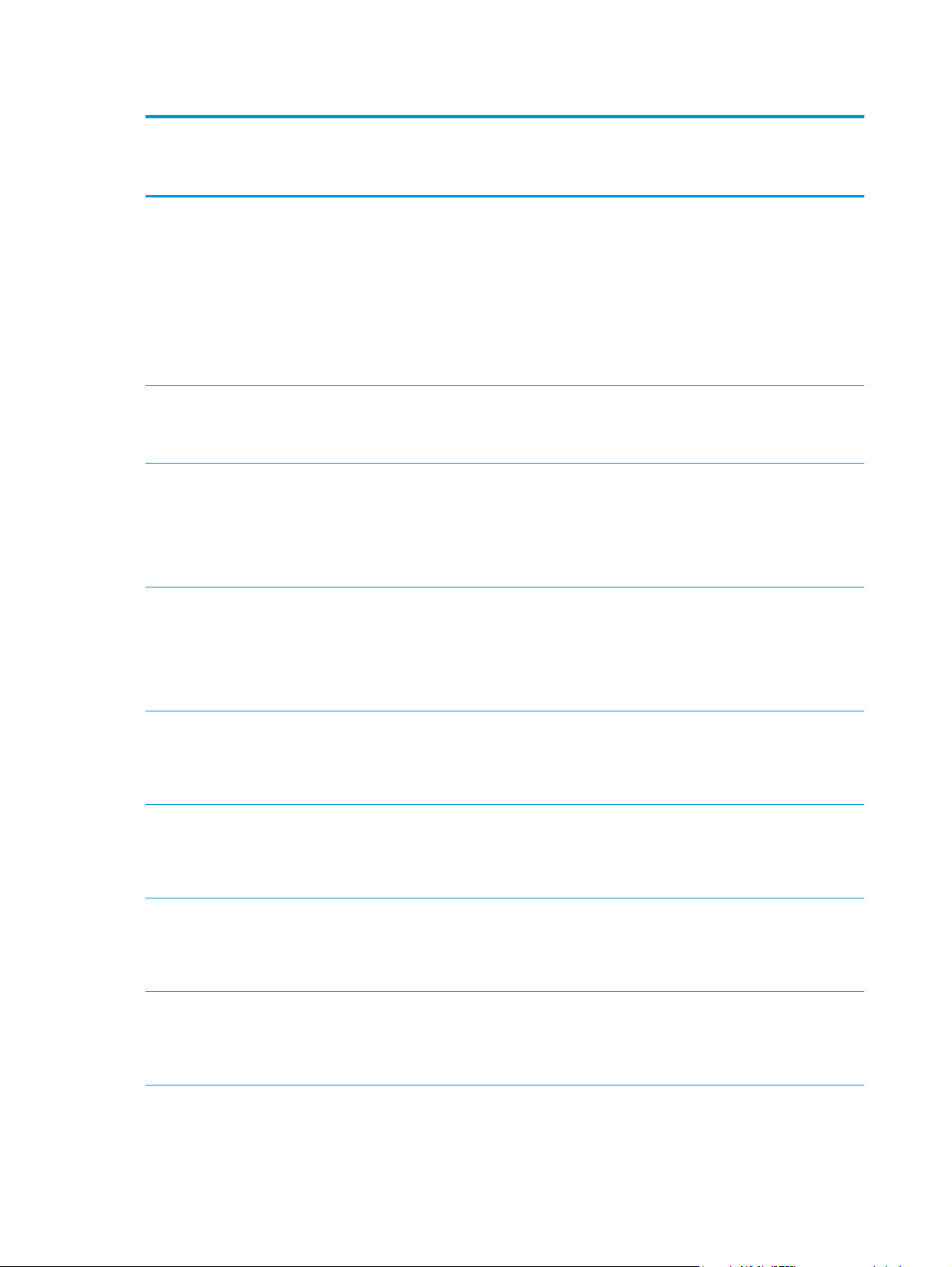
Tabuľka 1-1 Podporované operačné systémy a ovládače tlačiarne (pokračovanie)
Operačný systém Nainštalovaný ovládač tlače (z
inštalačného disku CD softvéru pre
Windows alebo inštalačného programu
na webe pre systém OS X)
Windows Server 2003 SP2, 32-bitový Ovládač tlačiarne „HP PCL.6“ pre danú
tlačiareň je nainštalovaný pre tento
operačný systém v rámci základnej
inštalácie softvéru. Základný inštalačný
program nainštaluje len ovládač.
Windows 7 SP1, 32-bitový a 64-bitový Ovládač tlačiarne „HP PCL 6“ pre danú
tlačiareň je nainštalovaný pre tento
operačný systém v rámci kompletnej
inštalácie softvéru.
Windows 8, 32-bitový a 64-bitový Ovládač tlačiarne „HP PCL -6“ pre danú
tlačiareň je nainštalovaný pre tento
operačný systém v rámci základnej
inštalácie softvéru. Základný inštalačný
program nainštaluje len ovládač.
Poznámky
Kompletný inštalačný program softvéru
nie je podporovaný pre tento operačný
systém.
Spoločnosť Microsoft ukončila hlavnú
podporu pre systém Windows Server 2003
v júli 2010. Spoločnosť HP sa bude aj
naďalej v maximálnej miere snažiť
o poskytovanie podpory pre operačný
systém Windows Server 2003, ktorého
oficiálna podpora sa skončila.
Kompletný inštalačný program softvéru
nie je podpor
systém.
Podpora pre Windows 8 RT sa poskytuje
prostredníctvom 32-bitového ovládača
Microsoft IN OS verzia 4.
ovaný pre tento operačný
Windows 8,1, 32-bitový a 64-bitový Ovládač tlačiarne „HP PCL -6“ pre danú
tlačiareň je nainštalovaný pre tento
operačný systém v rámci základnej
inštalácie softvéru. Základný inštalačný
program nainštaluje len ovládač.
Windows 10, 32-bitový a 64-bitový Ovládač tlačiarne „HP PCL -6“ pre danú
tlačiareň je nainštalovaný pre tento
operačný systém v rámci základnej
inštalácie softvéru. Základný inštalačný
program nainštaluje len ovládač.
Windows Server 2008 SP2, 32-bitový Ovládač tlačiarne „HP PCL.6“ pre danú
Windows Server 2008 SP2, 64-bitový Ovládač tlačiarne „HP PCL 6“ pre danú
Windows Server 2008 R2, SP 1, 64-bitový Ovládač tlačiarne „HP PCL 6“ pre danú
tlačiareň je nainštalovaný pre tento
operačný systém v rámci základnej
inštalácie softvéru. Základný inštalačný
program nainštaluje len ovládač.
tlačiareň
oper
inštalácie softvéru. Základný inštalačný
program nainštaluje len ovládač.
tlačiareň je nainštalovaný pre tento
operačný systém v rámci základnej
inštalácie softvéru. Základný inštalačný
program nainštaluje len ovládač.
je nainštalovaný pre tento
ačný systém v rámci základnej
Kompletný inštalačný program softvéru
nie je podporovaný pre tento operačný
systém.
Podpora pre Windows 8.1 RT sa poskytuje
prostredníctvom 32-bitového ovládača
Microsoft IN OS verzia 4.
Kompletný inštalačný program softvéru
nie je podporovaný pre tento operačný
systém.
Kompletný inštalačný program softvéru
nie je podporovaný pre tento operačný
systém.
Kompletný inštalačný program softvéru
nie je podporovaný pre tento operačný
systém.
Kompletný inštalačný program softvéru
nie je podporovaný pre tento operačný
systém.
8 Kapitola 1 Prehľad tlačiarne SKWW
Page 19
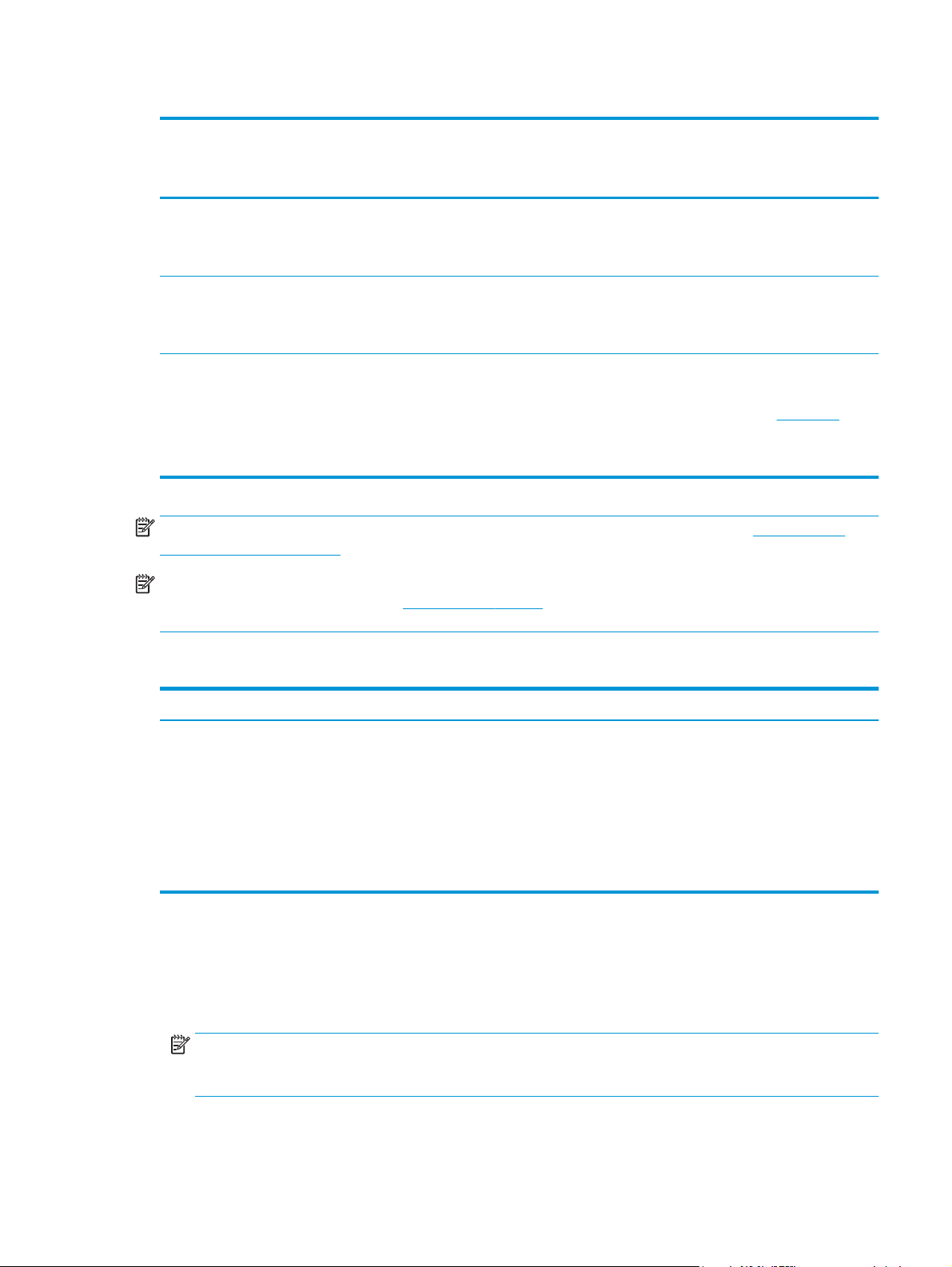
Tabuľka 1-1 Podporované operačné systémy a ovládače tlačiarne (pokračovanie)
Operačný systém Nainštalovaný ovládač tlače (z
Windows Server 2012, 64-bitový Inštalátor softvéru nepodporuje systém
Windows Server 2012 R2, 64-bitový Inštalátor softvéru nepodporuje systém
OS X 10.9 Mavericks, OS X 10.10 Yosemite,
OS X 10.11 El Capitan
inštalačného disku CD softvéru pre
Windows alebo inštalačného programu
na webe pre systém OS X)
Windows Server 2012, ale ovládače
tlačiarne pre danú tlačiareň ho podporujú.
Windows Server 2012, ale ovládače
tlačiarne pre danú tlačiareň ho podporujú.
Ovládač tlačiarne HP je k dispozícii na
prevzatie z aplikácie HP Easy Start.
Inštalačný program softvéru od
spoločnosti HP pre operačný systém OS X
sa nedodáva na pribalenom disku CD.
Poznámky
Prevezmite ovládač z webovej lokality
spoločnosti HP a nainštalujte ho pomocou
nástroja Pridanie tlačiarne systému
Windows.
Prevezmite ovládač z webovej lokality
spoločnosti HP a nainštalujte ho pomocou
nástroja Pridanie tlačiarne systému
Windows.
V systéme OS X prevezmite inštalátor
z aplikácie HP Easy Start.
1. Prejdite na lokalitu
2. Podľa uvedených krokov prevezmite
softvér tlačiarne.
123.hp.com.
POZNÁMKA: Aktuálny zoznam podporovaných operačných systémov nájdete na lokalite www.hp.com/
support/pagewidecolor556 spolu s komplexnou podporou tlačiarne od spoločnosti HP.
POZNÁMKA: Podrobnosti o podpore klientskych a serverových operačných systémov a ovládača HP UPD
pre túto tlačiareň nájdete na lokalite
www.hp.com/go/upd. V časti dodatočné informácie kliknite na
prepojenie.
Tabuľka 1-2 Minimálne systémové požiadavky
Windows OS X
●
Jednotka CD-ROM, jednotka DVD alebo pripojenie
k internetu
●
Vyhradené pripojenie USB 1.1 alebo 2.0 alebo sieťové
pripojenie
●
400 MB voľného miesta na pevnom disku
●
1 GB pamäte RAM (32-bitový) alebo 2 GB pamäte RAM (64bitový)
Riešenia mobilnej tlače
Tlačiareň podporuje nasledujúci softvér pre mobilnú tlač:
●
Softvér HP ePrint
POZNÁMKA: Softvér HP ePrint podporuje nasledujúce operačné systémy: Windows 7 SP 1 (32-bitový
a 64-bitový); Windows 8 (32-bitový a 64-bitový); Windows 8.1 (32-bitový a 64-bitový); Windows 10 (32bitový a 64-bitový); a OS X verzie 10.9 Mavericks, 10.10 Yosemite, a 10.11 El Capitan.
●
HP ePrint cez e-mail (v tlačiarni musia byť zapnuté webové služby HP a musí byť zaregistrovaná na
lokalite HP Connected)
●
Pripojenie k internetu
●
1 GB voľného miesta na pevnom disku
SKWW Technické parametre tlačiarne 9
Page 20
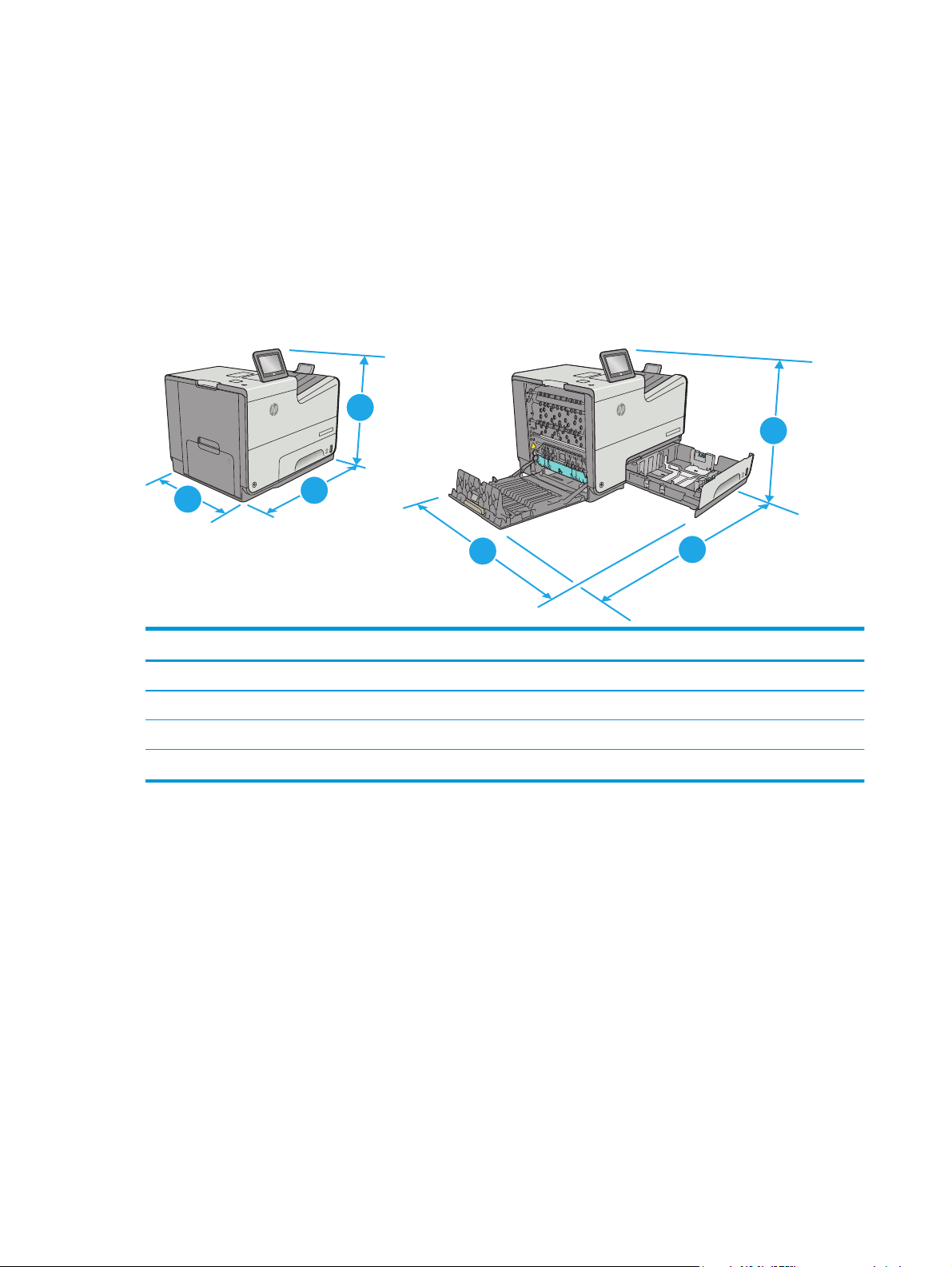
●
Aplikácia HP ePrint (dostupná pre operačné systémy Android, iOS a Blackberry)
●
Aplikácia ePrint Enterprise (podporovaná na všetkých tlačiarňach využívajúcich serverový softvér ePrint
Enterprise)
●
Google Cloud Print
●
AirPrint
●
Tlač zo zariadenia Android
Rozmery tlačiarne
Obrázok 1-1 Rozmery pre model dn
1
1
r X556
Officejet Enterprise Colo
cejet Enterprise Color X556
Offi
1
1
2
Tlačiareň úplne zatvorená Tlačiareň úplne otvorená
1. Výška 457 mm 457 mm
2. Hĺbka 463 mm 745 mm
3. Šírka 530 mm 934 mm
Hmotnosť 22,2 kg
3
2
3
10 Kapitola 1 Prehľad tlačiarne SKWW
Page 21
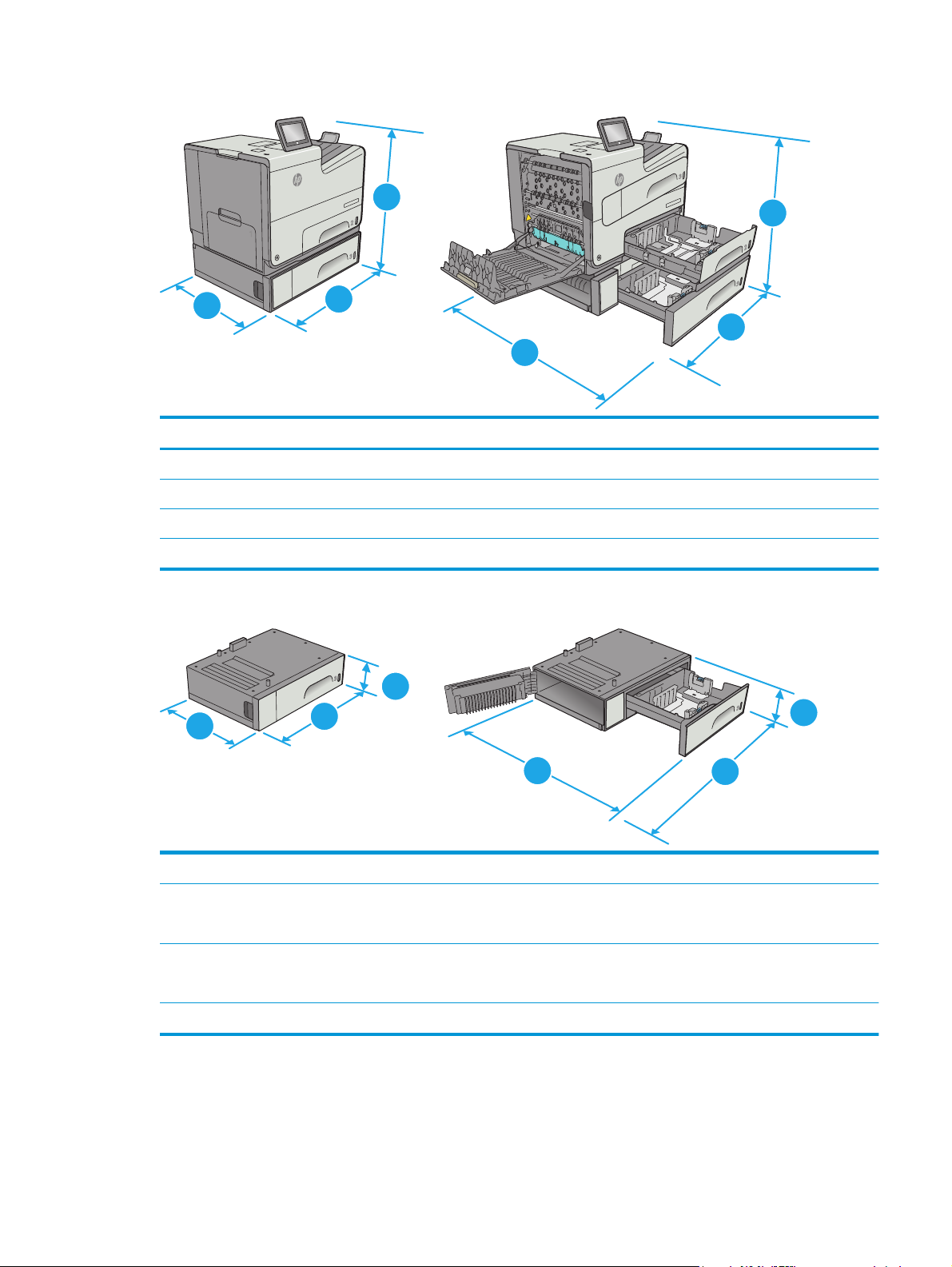
Obrázok 1-2 Rozmery pre model xh
se Color X556
1
Officejet Enterpri
X556
X556
olor
olor
rise C
prise C
p
r
e
et Ent
j
jet Enter
Office
Office
1
2
3
2
Tlačiareň úplne zatvorená Tlačiareň úplne otvorená
1. Výška 597 mm 597 mm
2. Hĺbka 463 mm 745 mm
3. Šírka 530 mm 1038 mm
Hmotnosť 34,1 kg
Obrázok 1-3 Rozmery pre zásobník 3
1
2
3
3
1
2
3
1. Výška 138 mm
2. Hĺbka Zásobník zatvorený: 396 mm
Zásobník otvorený: 678 mm
3. Šírka Spodné ľavé dvierka zatvorené: 514 mm
Spodné ľavé dvierka otvorené: 1038 mm
Hmotnosť 5,4 kg
SKWW Technické parametre tlačiarne 11
Page 22

Obrázok 1-4 Rozmery pre stojan tlačiarne
1
2
3
2
1. Výška 640 mm
2. Hĺbka Zásobník zatvorený: 669 mm
Zásobník otvorený: 810 mm
3. Šírka Spodné ľavé dvierka zatvorené: 669 mm
Spodné ľavé dvierka otvorené: 1040 mm
Hmotnosť 31,2 kg
Obrázok 1-5 Rozmery pre podávač papiera na 3 x 500 hárkov a stojan
1
3
1
2
1. Výška 642 mm
2. Hĺbka Zásobník zatvorený: 669 mm
Zásobník otvorený: 795 mm
12 Kapitola 1 Prehľad tlačiarne SKWW
3
2
3
1
Page 23
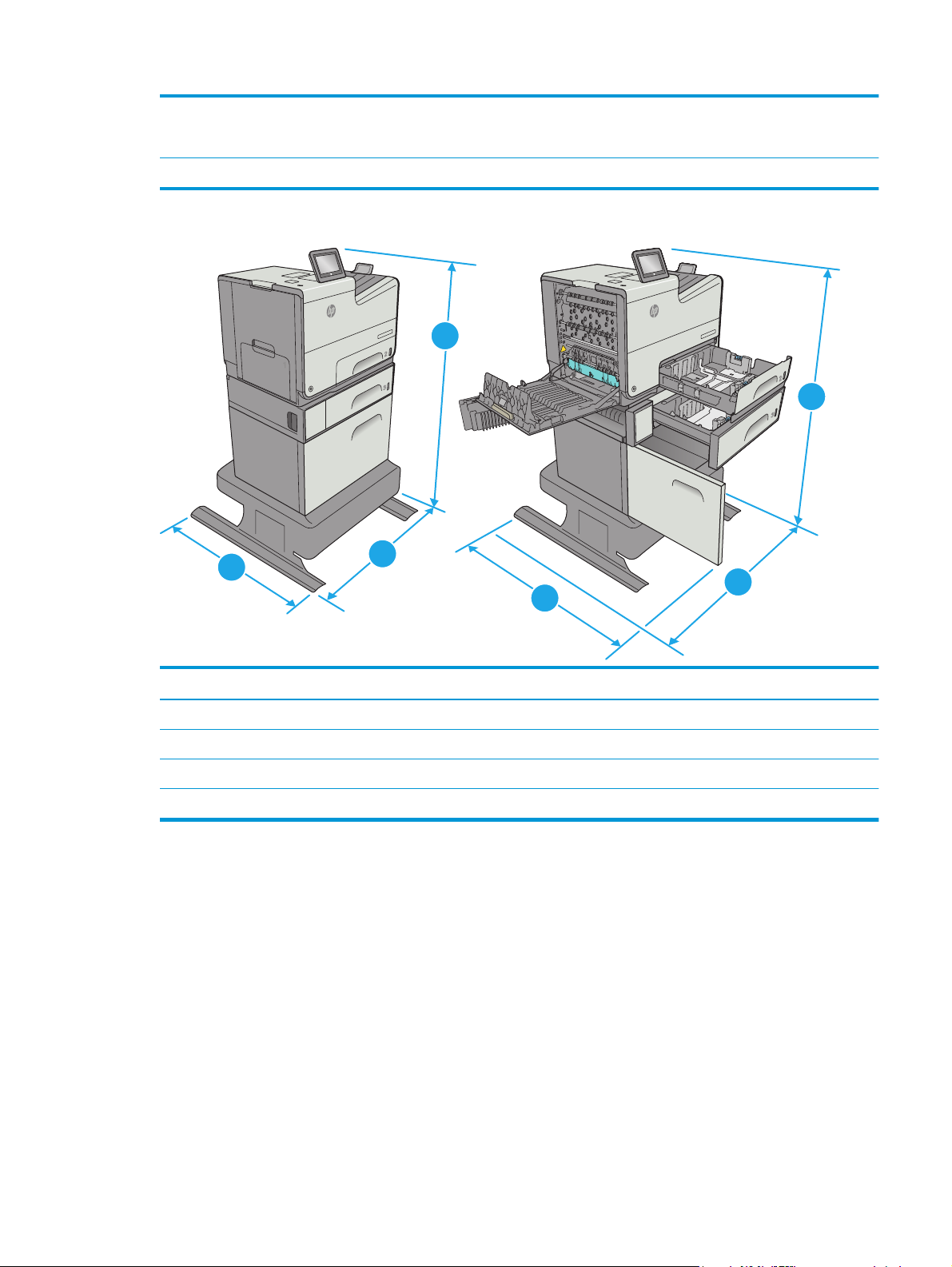
3. Šírka Spodné ľavé dvierka zatvorené: 669 mm
Spodné ľavé dvierka otvorené: 1040 mm
Hmotnosť 35,8 kg
Obrázok 1-6 Rozmery pre model xh s podstavcom tlačiarne
Color X556
t Enterprise
Officeje
1
lor X556
lor X556
lor X556
lor X556
e Co
e Co
e Co
e Co
s
rpris
t Ente
t Enterpris
t Enterpris
t Enterpri
Officeje
Officeje
Officeje
Officeje
1
2
3
3
2
Tlačiareň a príslušenstvo plne zatvorené Tlačiareň a príslušenstvo plne otvorené
1. Výška 1297 mm 1297 mm
2. Hĺbka 669 mm 810 mm
3. Šírka 669 mm 1040 mm
Hmotnosť 59,9 kg
SKWW Technické parametre tlačiarne 13
Page 24
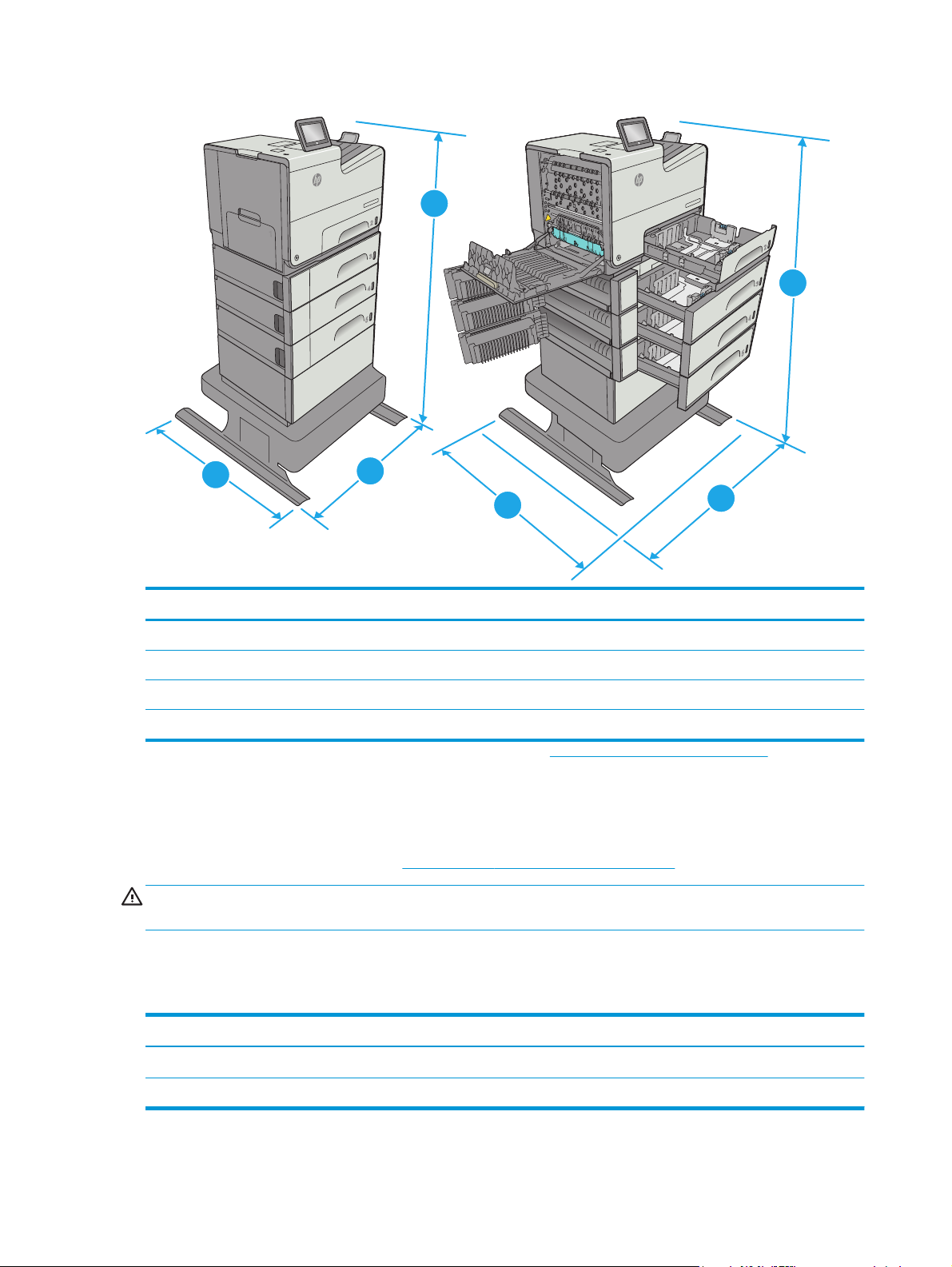
Obrázok 1-7 Rozmery pre model dn s podávačom papiera na 3 x 500 hárkov a stojanom
lor X556
lor X556
lor X556
Color X556
t Enterprise
Officeje
1
1
lor X556
e Co
e Co
e Co
e Co
pris
pris
r
r
t Ente
t Ente
t Enterpris
t Enterpris
Officeje
Officeje
Officeje
Officeje
1
2
3
2
Tlačiareň a príslušenstvo plne zatvorené Tlačiareň a príslušenstvo plne otvorené
1. Výška 1099 mm 1099 mm
2. Hĺbka 669 mm 795 mm
3. Šírka 669 mm 1040 mm
Hmotnosť 58 kg
1
Tieto hodnoty podliehajú zmene. Aktuálne informácie nájdete na lokalite www.hp.com/support/pagewidecolor556.
2
Nikdy naraz nerozkladajte viac než jeden zásobník.
Spotreba energie, elektrické technické údaje a zvukové emisie
Aktuálne informácie nájdete na adrese www.hp.com/support/pagewidecolor556.
UPOZORNENIE: Požiadavky na napájanie vychádzajú z odlišností krajín/regiónov, v ktorých sa tlačiareň
predáva. Nemeňte prevádzkové napätie. Týmto sa poškodí tlačiareň a zanikne záruka na tlačiareň.
3
Rozsah prevádzkového prostredia
Tabuľka 1-3 Technické údaje prevádzkového prostredia
Prostredie Odporúčané Povolené
Teplota 17° až 25 °C 15 až 30 °C
Relatívna vlhkosť 30 % až 70 % relatívna vlhkosť (RV) 10 % až 80 % (RV)
14 Kapitola 1 Prehľad tlačiarne SKWW
Page 25
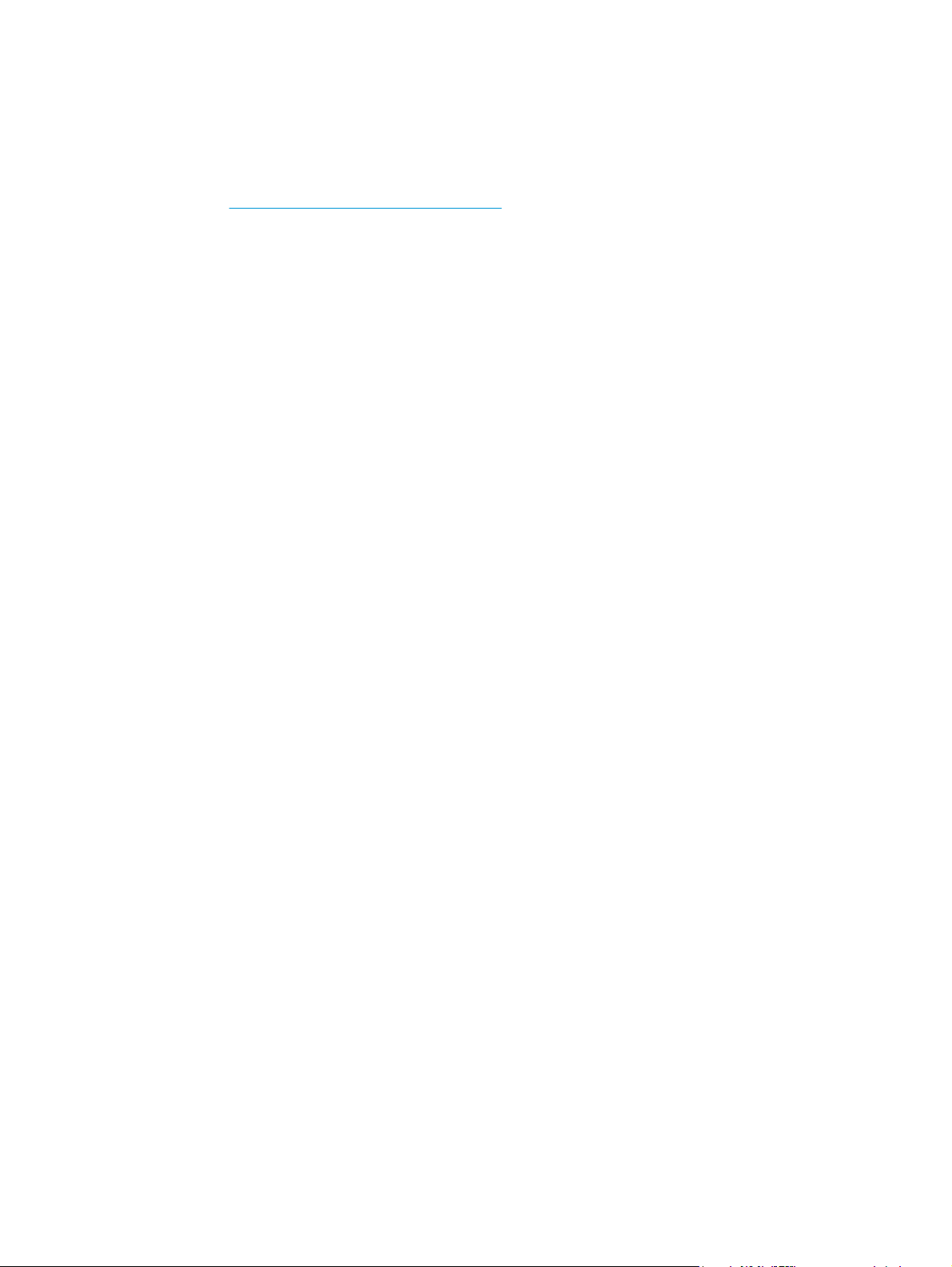
Nastavenie hardvéru tlačiarne a inštalácia softvéru
Základné pokyny na inštaláciu nájdete v Inštalačnej príručke k hardvéru, ktorá bola dodaná s tlačiarňou.
Ďalšie pokyny získate od oddelenia podpory spoločnosti HP na internete.
Na adrese
spoločnosti HP. Vyhľadajte nasledujúcu podporu:
●
●
●
●
●
●
www.hp.com/support/pagewidecolor556 môžete získať komplexnú podporu pre vašu tlačiareň od
Inštalácia a konfigurovanie
Vzdelávanie a používanie
Riešenie problémov
Prevezmite si aktualizácie softvéru a firmvéru
Fóra podpory
Vyhľadanie informácií o záruke a regulačných podmienkach
SKWW Nastavenie hardvéru tlačiarne a inštalácia softvéru 15
Page 26
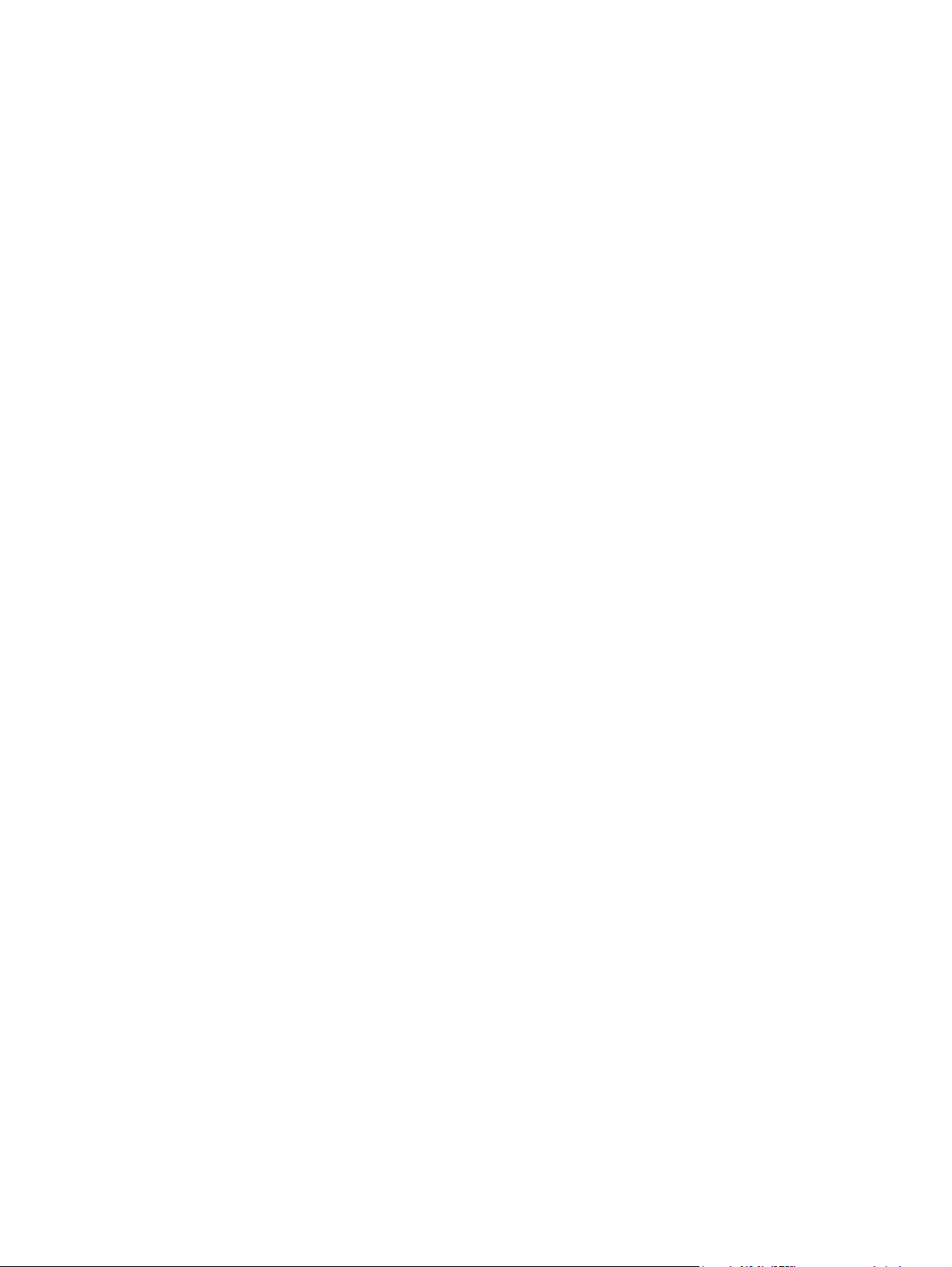
16 Kapitola 1 Prehľad tlačiarne SKWW
Page 27
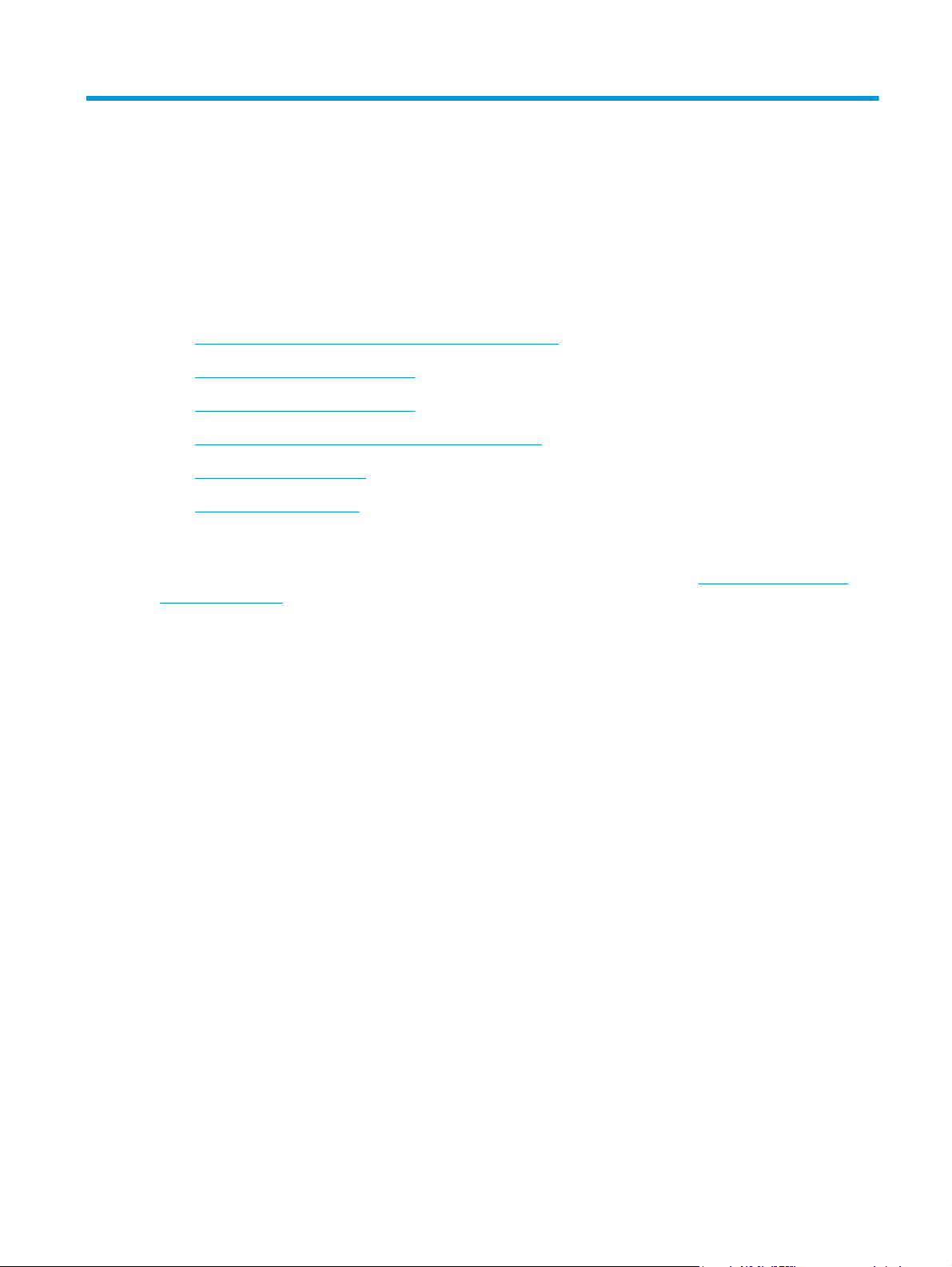
2 Zásobníky papiera
●
Vloženie papiera do zásobníka 1 (viacúčelový zásobník)
●
Vkladanie papiera do zásobníka 2
●
Vkladanie papiera do zásobníka 3
●
Vložte papier do podávača papiera na 3 x 500 hárkov
●
Vkladanie a tlač na obálky
●
Vkladanie a tlač na štítky
Ďalšie informácie:
Tieto informácie sú správne v čase publikácie. Aktuálne informácie nájdete v časti
pagewidecolor556.
Komplexná podpora pre vašu tlačiareň od spoločnosti HP zahŕňa nasledujúce informácie:
●
Inštalácia a konfigurovanie
●
Vzdelávanie a používanie
●
Riešenie problémov
●
Preberanie aktualizácií softvéru a firmvéru
●
Fóra podpory
●
Vyhľadanie informácií o záruke a regulačných podmienkach
www.hp.com/support/
SKWW 17
Page 28
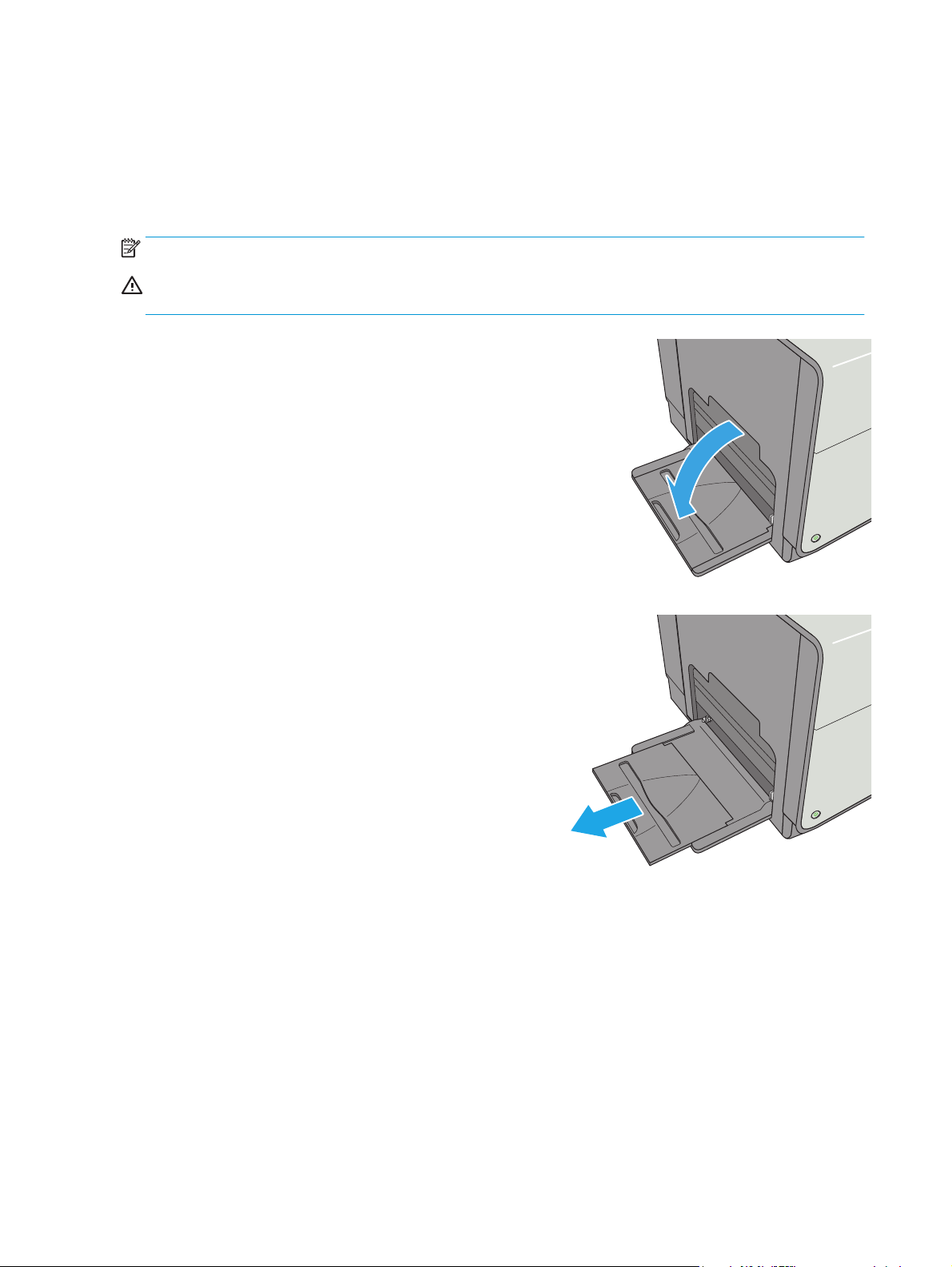
Vloženie papiera do zásobníka 1 (viacúčelový zásobník)
Úvod
V nasledujúcej časti je opísaný spôsob vloženia papiera do zásobníka 1. Tento zásobník má kapacitu až 50
hárkov papiera s hmotnosťou 75 g/m2 (20 lb) alebo 5 obálok.
POZNÁMKA: Pred tlačou zvoľte v ovládači tlačiarne správny typ papiera.
UPOZORNENIE: Aby ste predišli zaseknutiu papiera, nikdy nevkladajte ani nevyberajte papier zo
zásobníka 1 počas tlače.
1. Otvorte zásobník 1.
2. Vytiahnite vysúvaciu časť zásobníka na podporu
papiera.
18 Kapitola 2 Zásobníky papiera SKWW
Page 29
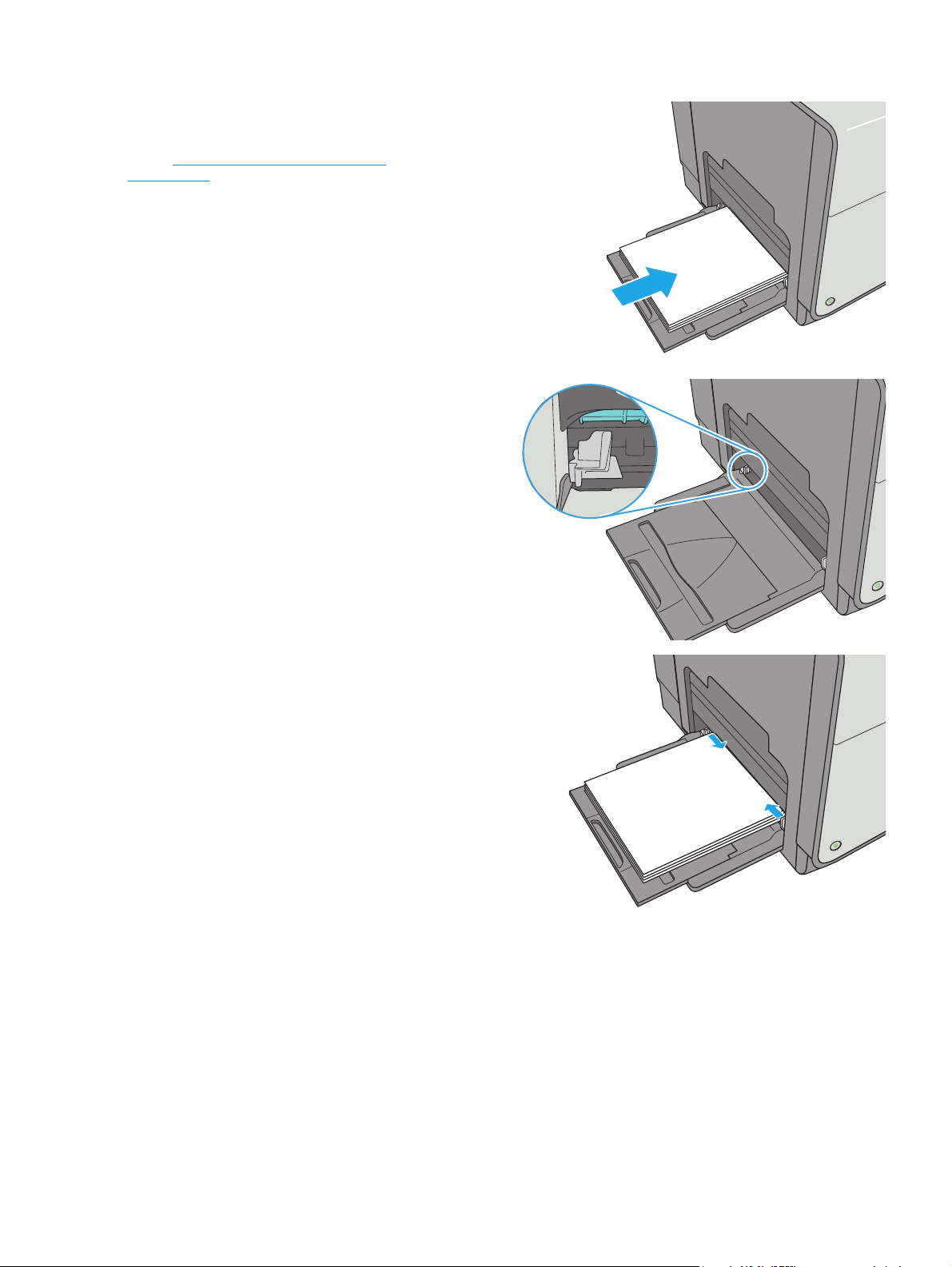
3. Roztiahnite vodiace lišty papiera na správnu
veľkosť a potom vložte papier do zásobníka.
Informácie o tom, ako treba otočiť papier, nájdete
v časti
Orientácia papiera v zásobníku 1
na strane 19.
4. Dbajte na to, aby bol papier zasunutý pod
hranicou vkladania na vodiacich lištách papiera.
POZNÁMKA: Maximálna výška stohu je 5 mm
(0,2 palca) alebo približne 50 hárkov papiera
s hmotnosťou 75 g.
5. Nastavte bočné vodiace lišty tak, aby sa stohu
papierov zľahka dotýkali, ale ho neohýbali.
Orientácia papiera v zásobníku 1
Ak používate papier, ktorý si vyžaduje špecifickú orientáciu, vložte ho podľa informácií uvedených
v nasledujúcej tabuľke.
SKWW Vloženie papiera do zásobníka 1 (viacúčelový zásobník) 19
Page 30
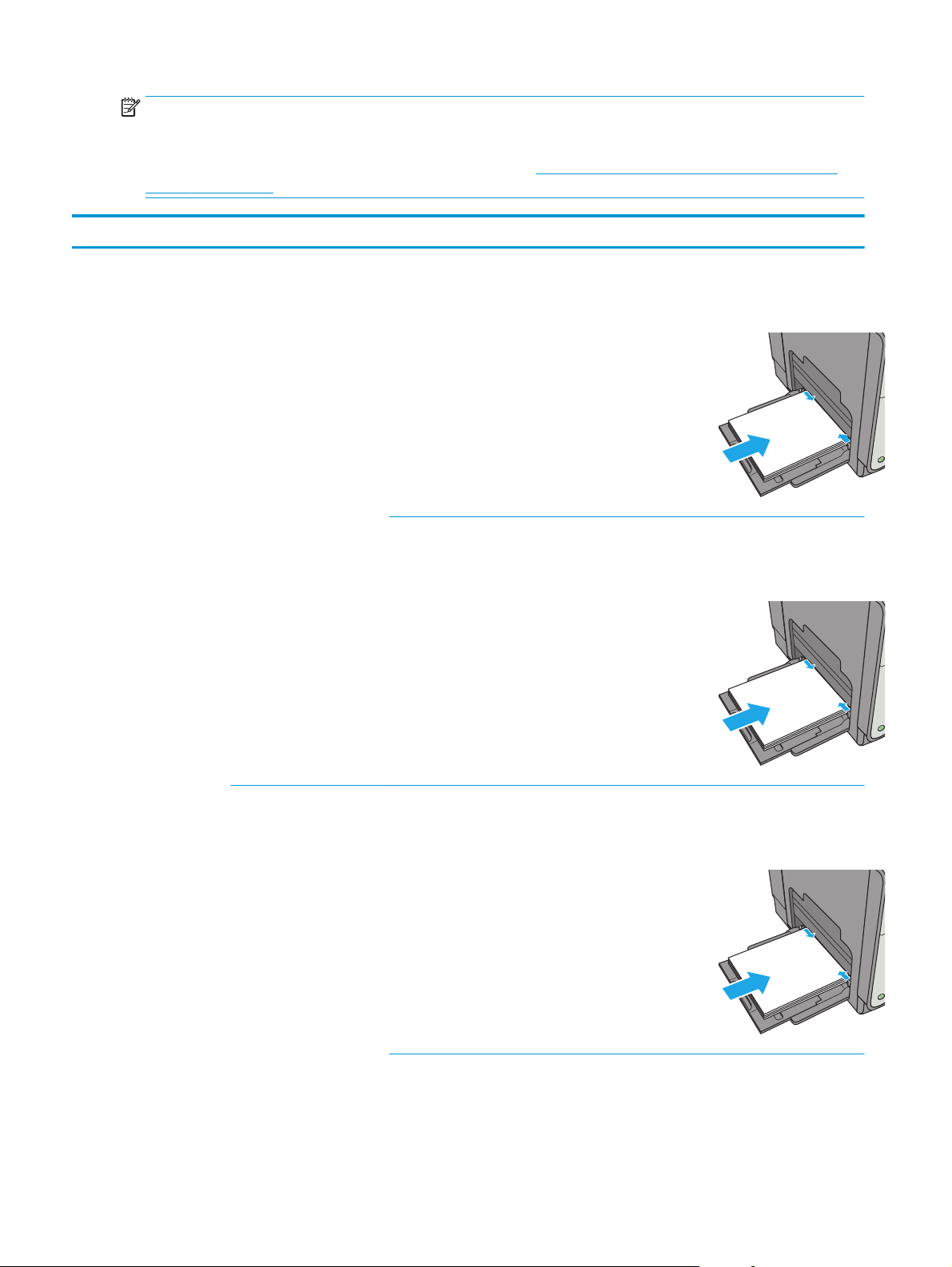
POZNÁMKA: Nastavenia funkcie Alternative Letterhead Mode (Alternatívny režim pre hlavičkový papier)
majú vplyv na spôsob, akým vkladáte hlavičkový alebo predtlačený papier. Toto nastavenie je predvolene
zakázané. Keď používate tento režim, papier vkladajte spôsobom, akým by ste ho vkladali v automatickom
režime obojstrannej tlače. Ďalšie informácie nájdete v časti
Použitie alternatívneho režimu pre hlavičkový
papier na strane 21
Typ papiera Orientácia obrázka Režim duplexnej tlačeVeľkosť papiera Ako vkladať papier
Hlavičkový alebo
predtlačený papier
Na výšku Jednostranná tlač Letter, Legal, Executive,
Aktivovaná automatická
obojstranná tlač alebo
alternatívny režim pre
hlavičkový papier
Statement, Oficio
(8,5 x 13), 3 x 5, 4 x 6, 5 x 7,
5 x 8, A4, A5, A6, RA4, B5
(JIS), B6 (JIS), L
(90 x 130 mm), 10 x 15 cm,
Oficio (216 x 340), 16K
195 x 270 mm, 16K
184 x 260 mm, 16K
197 x 273 mm, japonská
pohľadnica (pohľadnica
(JIS)), dvojitá otočená
japonská pohľadnica
(dvojitá pohľadnica (JIS))
Letter, Legal, Executive,
Oficio (8,5 x 13), A4, RA4,
B5 (JIS), Oficio (216 x 340)
Lícovou stranou nadol
Horný okraj smeruje
k tlačiarni
123
Lícovou stranou nahor
Dolný okraj smeruje
k tlačiarni
123
Na šírku Jednostranná tlač Letter, Legal, Executive,
Statement, Oficio
(8,5 x 13), 3 x 5, 4 x 6, 5 x 7,
5 x 8, A4, A5, A6, RA4, B5
(JIS), B6 (JIS), L
(90 x 130 mm), 10 x 15 cm,
Oficio (216 x 340), 16K
195 x 270 mm, 16K
184 x 260 mm, 16K
197 x 273 mm, japonská
pohľadnica (pohľadnica
(JIS)), dvojitá otočená
japonská pohľadnica
(dvojitá pohľadnica (JIS))
Lícovou stranou nadol
Horným okrajom smerom
k zadnej strane tlačiarne
123
20 Kapitola 2 Zásobníky papiera SKWW
Page 31

Typ papiera Orientácia obrázka Režim duplexnej tlačeVeľkosť papiera Ako vkladať papier
Aktivovaná automatická
obojstranná tlač alebo
alternatívny režim pre
hlavičkový papier
Perforovaný Na výšku a na šírku Jednostranná tlač Letter, Legal, Executive,
Letter, Legal, Executive,
Oficio (8,5 x 13), A4, RA4,
B5 (JIS), Oficio (216 x 340)
Statement, Oficio
(8,5 x 13), 3 x 5, 4 x 6, 5 x 7,
5 x 8, A4, A5, A6, RA4, B5
(JIS), B6 (JIS), L
(90 x 130 mm), 10 x 15 cm,
Oficio (216 x 340), 16K
195 x 270 mm, 16K
184 x 260 mm, 16K
197 x 273 mm, japonská
pohľadnica (pohľadnica
(JIS)), dvojitá otočená
japonská pohľadnica
(dvojitá pohľadnica (JIS))
Lícovou stranou nahor
Horným okrajom smerom
k zadnej strane tlačiarne
123
Otvormi smerom k zadnej
časti tlačiarne
Aktivovaná automatická
obojstranná tlač alebo
alternatívny režim pre
hlavičkový papier
Letter, Legal, Executive,
Oficio (8,5 x 13), A4, RA4,
B5 (JIS), Oficio (216 x 340)
Použitie alternatívneho režimu pre hlavičkový papier
Funkcia Alternative Letterhead Mode (Alternatívny režim pre hlavičkový papier) sa používa na vkladanie
hlavičkového papiera alebo predtlačeného papiera do zásobníka rovnakým spôsobom pre všetky úlohy, či už
sa tlačí na jednu, alebo obidve strany hárka papiera. Keď používate tento režim, papier vkladajte spôsobom,
akým by ste ho vkladali v automatickom režime obojstrannej tlače.
Ak chcete používať túto funkciu, povoľte ju pomocou ponúk na ovládacom paneli tlačiarne.
Otvormi smerom k zadnej
časti tlačiarne
SKWW Vloženie papiera do zásobníka 1 (viacúčelový zásobník) 21
Page 32

Povolenie alternatívneho režimu pre hlavičkový papier pomocou ponúk na ovládacom paneli tlačiarne
1. Na ovládacom paneli zariadenia stlačte tlačidlo Home (Domov) .
2. Otvorte tieto ponuky:
●
Administration (Správa)
●
Manage Trays (Správa zásobníkov)
●
Alternative Letterhead Mode (Alternatívny režim pre hlavičkový papier)
3. Vyberte možnosť Enabled (Povolené) a potom sa dotknite tlačidla Save (Uložiť).
22 Kapitola 2 Zásobníky papiera SKWW
Page 33

Vkladanie papiera do zásobníka 2
Úvod
V nasledujúcej časti je opísaný spôsob vloženia papiera do zásobníka 2. Tento zásobník má kapacitu až 500
hárkov papiera s hmotnosťou 75 g/m2 (20 lb).
UPOZORNENIE: Nikdy naraz nerozkladajte viac než jeden zásobník papiera.
1. Otvorte zásobník.
POZNÁMKA: Počas používania zásobník
neotvárajte.
2. Pred vložením papiera nastavte vodiace lišty
šírky papiera stlačením nastavovacích zarážok a
posunutím vodiacich líšt na veľkosť používaného
papiera. Okraj vodiacej lišty zásobníka je
potrebné zarovnať so značkou na zásobníku.
Officejet Enterprise Color X556
3. Vodiacu lištu dĺžky papiera nastavte stlačením
nastavovacej zarážky a posunutím vodiacej lišty
na veľkosť používaného papiera.
SKWW Vkladanie papiera do zásobníka 2 23
Page 34

4. Do zásobníka vložte papier. Skontrolujte papier
a overte, či sa vodiace lišty zľahka dotýkajú
stohu, ale neohýbajú ho. Informácie o tom, ako
treba otočiť papier, nájdete v časti
Orientácia
papiera v zásobníku 2 na strane 24.
POZNÁMKA: Vodiace lišty nepritláčajte nasilu
k stohu papiera. Zarovnajte ich so zarážkami
alebo značkami na zásobníku.
POZNÁMKA: Nastavte vodiace lišty papiera na
správnu veľkosť a neprepĺňajte zásobníky, aby sa
médiá nezasekli. Dbajte na to, aby bola horná
strana stohu pod indikátorom plného zásobníka.
5. Zatvorte zásobník.
Officejet Enterprise Color X556
Orientácia papiera v zásobníku 2
Ak používate papier, ktorý si vyžaduje špecifickú orientáciu, vložte ho podľa informácií uvedených
v nasledujúcej tabuľke.
POZNÁMKA: Nastavenia funkcie Alternative Letterhead Mode (Alternatívny režim pre hlavičkový papier)
majú vplyv na spôsob, akým vkladáte hlavičkový alebo predtlačený papier. Toto nastavenie je predvolene
zakázané. Keď používate tento režim, papier vkladajte spôsobom, akým by ste ho vkladali v automatickom
režime obojstrannej tlače. Ďalšie informácie nájdete v časti
papier na strane 26
Použitie alternatívneho režimu pre hlavičkový
24 Kapitola 2 Zásobníky papiera SKWW
Page 35

Typ papiera Orientácia obrázka Režim duplexnej tlačeVeľkosť papiera Postup pri vložení
Hlavičkový alebo
predtlačený papier
Na výšku Jednostranná tlač Letter, Executive,
Statement, A4, A5, B5 (JIS),
16K 195 x 270 mm, 16K
184 x 260 mm, 16K
197 x 273 mm
Aktivovaná automatická
obojstranná tlač alebo
alternatívny režim pre
hlavičkový papier
Letter, Executive, Oficio
(8,5 x 13), A4, B5 (JIS)
Lícovou stranou nahor
Horný okraj smeruje
k pravej časti tlačiarne
Lícovou stranou nadol
Horný okraj smeruje k ľavej
časti tlačiarne
123
Na šírku Jednostranná tlač Letter, Executive,
Statement, A4, A5, B5 (JIS),
16K 195 x 270 mm, 16K
184 x 260 mm, 16K
197 x 273 mm
Lícovou stranou nahor
Horným okrajom smerom
k zadnej strane tlačiarne
123
SKWW Vkladanie papiera do zásobníka 2 25
Page 36

Typ papiera Orientácia obrázka Režim duplexnej tlačeVeľkosť papiera Postup pri vložení
Aktivovaná automatická
obojstranná tlač alebo
alternatívny režim pre
hlavičkový papier
Perforovaný Na výšku a na šírku Jednostranná tlač Letter, Executive,
Letter, Executive, Oficio
(8,5 x 13), A4, B5 (JIS)
Statement, A4, A5, B5 (JIS),
16K 195 x 270 mm, 16K
184 x 260 mm, 16K
197 x 273 mm
Lícovou stranou nadol
Horným okrajom smerom
k zadnej strane tlačiarne
123
Otvormi smerom k zadnej
časti tlačiarne
Aktivovaná automatická
obojstranná tlač alebo
alternatívny režim pre
hlavičkový papier
Letter, Executive, Oficio
(8,5 x 13), A4, B5 (JIS)
Použitie alternatívneho režimu pre hlavičkový papier
Funkcia Alternative Letterhead Mode (Alternatívny režim pre hlavičkový papier) sa používa na vkladanie
hlavičkového papiera alebo predtlačeného papiera do zásobníka rovnakým spôsobom pre všetky úlohy, či už
sa tlačí na jednu, alebo obidve strany hárka papiera. Keď používate tento režim, papier vkladajte spôsobom,
akým by ste ho vkladali v automatickom režime obojstrannej tlače.
Ak chcete používať túto funkciu, povoľte ju pomocou ponúk na ovládacom paneli tlačiarne.
Otvormi smerom k zadnej
časti tlačiarne
26 Kapitola 2 Zásobníky papiera SKWW
Page 37

Povolenie alternatívneho režimu pre hlavičkový papier pomocou ponúk na ovládacom paneli tlačiarne
1. Na ovládacom paneli zariadenia stlačte tlačidlo Home (Domov) .
2. Otvorte tieto ponuky:
●
Administration (Správa)
●
Manage Trays (Správa zásobníkov)
●
Alternative Letterhead Mode (Alternatívny režim pre hlavičkový papier)
3. Vyberte možnosť Enabled (Povolené) a potom sa dotknite tlačidla Save (Uložiť).
SKWW Vkladanie papiera do zásobníka 2 27
Page 38

Vkladanie papiera do zásobníka 3
Úvod
V nasledujúcej časti je opísaný spôsob vloženia papiera do zásobníka 3. Tieto zásobníky majú kapacitu až 500
hárkov papiera s hmotnosťou 75 g/m2 (20 lb).
UPOZORNENIE: Nikdy naraz nerozkladajte viac než jeden zásobník papiera.
1. Otvorte zásobník.
POZNÁMKA: Počas používania zásobník
neotvárajte.
2. Pred vložením papiera nastavte vodiace lišty
šírky papiera stlačením nastavovacích zarážok a
posunutím vodiacich líšt na veľkosť používaného
papiera. Okraj vodiacej lišty zásobníka je
potrebné zarovnať so značkou na zásobníku.
Officejet Enterprise Color X556
2
3. Vodiacu lištu dĺžky papiera nastavte stlačením
nastavovacej zarážky a posunutím vodiacej lišty
na veľkosť používaného papiera.
28 Kapitola 2 Zásobníky papiera SKWW
Page 39

4. Do zásobníka vložte papier. Skontrolujte papier
a overte, či sa vodiace lišty zľahka dotýkajú
stohu, ale neohýbajú ho. Informácie o tom, ako
treba otočiť papier, nájdete v časti
Orientácia
papiera v zásobníku 3 na strane 29.
POZNÁMKA: Nastavte vodiace lišty papiera na
správnu veľkosť a neprepĺňajte zásobníky, aby sa
médiá nezasekli. Dbajte na to, aby bola horná
strana stohu pod indikátorom plného zásobníka.
5. Zatvorte zásobník.
Officejet Enterprise Color X556
2
Orientácia papiera v zásobníku 3
Ak používate papier, ktorý si vyžaduje špecifickú orientáciu, vložte ho podľa informácií uvedených
v nasledujúcej tabuľke.
POZNÁMKA: Nastavenia funkcie Alternative Letterhead Mode (Alternatívny režim pre hlavičkový papier)
majú vplyv na spôsob, akým vkladáte hlavičkový alebo predtlačený papier. Toto nastavenie je predvolene
zakázané. Keď používate tento režim, papier vkladajte spôsobom, akým by ste ho vkladali v automatickom
režime obojstrannej tlače. Ďalšie informácie nájdete v časti
papier na strane 31
Použitie alternatívneho režimu pre hlavičkový
SKWW Vkladanie papiera do zásobníka 3 29
Page 40

Typ papiera Orientácia obrázka Režim duplexnej tlačeVeľkosť papiera Ako vkladať papier
Hlavičkový alebo
predtlačený papier
Na výšku Jednostranná tlač Letter, Legal, Executive,
Statement, Oficio
(8,5 x 13), A4, A5, RA4, B5
(JIS), Oficio (216 x 340),
16K 195 x 270 mm, 16K
184 x 260 mm, 16K
197 x 273 mm
Aktivovaná automatická
obojstranná tlač alebo
alternatívny režim pre
hlavičkový papier
Letter, Legal, Executive,
Oficio (8,5 x 13), A4, RA4,
B5 (JIS), Oficio (216 x 340)
Lícovou stranou nahor
Horný okraj smeruje
k pravej časti tlačiarne
123
Lícovou stranou nadol
Horný okraj smeruje k ľavej
časti tlačiarne
123
Na šírku Jednostranná tlač Letter, Legal, Executive,
Statement, Oficio
(8,5 x 13), A4, A5, RA4, B5
(JIS), Oficio (216 x 340),
16K 195 x 270 mm, 16K
184 x 260 mm, 16K
197 x 273 mm
Lícovou stranou nahor
Horným okrajom smerom
k zadnej strane tlačiarne
123
30 Kapitola 2 Zásobníky papiera SKWW
Page 41

Typ papiera Orientácia obrázka Režim duplexnej tlačeVeľkosť papiera Ako vkladať papier
Aktivovaná automatická
obojstranná tlač alebo
alternatívny režim pre
hlavičkový papier
Perforovaný Na výšku a na šírku Jednostranná tlač Letter, Legal, Executive,
Letter, Legal, Executive,
Oficio (8,5 x 13), A4, RA4,
B5 (JIS), Oficio (216 x 340)
Statement, Oficio
(8,5 x 13), A4, A5, RA4, B5
(JIS), Oficio (216 x 340),
16K 195 x 270 mm, 16K
184 x 260 mm, 16K
197 x 273 mm
Lícovou stranou nadol
Horným okrajom smerom
k zadnej strane tlačiarne
123
Otvormi smerom k zadnej
časti tlačiarne
Aktivovaná automatická
obojstranná tlač alebo
alternatívny režim pre
hlavičkový papier
Letter, Legal, Executive,
Oficio (8,5 x 13), A4, RA4,
B5 (JIS), Oficio (216 x 340)
Použitie alternatívneho režimu pre hlavičkový papier
Funkcia Alternative Letterhead Mode (Alternatívny režim pre hlavičkový papier) sa používa na vkladanie
hlavičkového papiera alebo predtlačeného papiera do zásobníka rovnakým spôsobom pre všetky úlohy, či už
sa tlačí na jednu, alebo obidve strany hárka papiera. Keď používate tento režim, papier vkladajte spôsobom,
akým by ste ho vkladali v automatickom režime obojstrannej tlače.
Ak chcete používať túto funkciu, povoľte ju pomocou ponúk na ovládacom paneli tlačiarne.
Otvormi smerom k zadnej
časti tlačiarne
SKWW Vkladanie papiera do zásobníka 3 31
Page 42

Povolenie alternatívneho režimu pre hlavičkový papier pomocou ponúk na ovládacom paneli tlačiarne
1. Na ovládacom paneli zariadenia stlačte tlačidlo Home (Domov) .
2. Otvorte tieto ponuky:
●
Administration (Správa)
●
Manage Trays (Správa zásobníkov)
●
Alternative Letterhead Mode (Alternatívny režim pre hlavičkový papier)
3. Vyberte možnosť Enabled (Povolené) a potom sa dotknite tlačidla Save (Uložiť).
32 Kapitola 2 Zásobníky papiera SKWW
Page 43

Vložte papier do podávača papiera na 3 x 500 hárkov
Úvod
Nasledujúce informácie obsahujú pokyny, ako vložiť papier do jednotlivých zásobníkov v podávači papiera na
3 x 500 hárkov. Tento zásobník má kapacitu až 500 hárkov papiera s hmotnosťou 75 g/m2 (20 lb).
UPOZORNENIE: Nikdy naraz nerozkladajte viac než jeden zásobník papiera.
1. Otvorte zásobník.
POZNÁMKA: Počas používania zásobník
neotvárajte.
Officejet Ent
erprise Color X556
2
2. Pred vložením papiera nastavte vodiace lišty
šírky papiera stlačením nastavovacích zarážok a
posunutím vodiacich líšt na veľkosť používaného
papiera. Okraj vodiacej lišty zásobníka je
potrebné zarovnať so značkou na zásobníku.
3. Vodiacu lištu dĺžky papiera nastavte stlačením
nastavovacej zarážky a posunutím vodiacej lišty
na veľkosť používaného papiera.
SKWW Vložte papier do podávača papiera na 3 x 500 hárkov 33
Page 44

4. Do zásobníka vložte papier. Skontrolujte papier
a overte, či sa vodiace lišty zľahka dotýkajú
stohu, ale neohýbajú ho. Informácie o tom, ako
treba otočiť papier, nájdete v časti
Orientácia
papiera v zásobníku na 3 x 500 hárkov
na strane 34.
5. Zatvorte zásobník.
Officeje
t Ent
erprise Color X556
2
Orientácia papiera v zásobníku na 3 x 500 hárkov
Ak používate papier, ktorý si vyžaduje špecifickú orientáciu, vložte ho podľa informácií uvedených
v nasledujúcej tabuľke.
POZNÁMKA: Nastavenia funkcie Alternative Letterhead Mode (Alternatívny režim pre hlavičkový papier)
majú vplyv na spôsob, akým vkladáte hlavičkový alebo predtlačený papier. Toto nastavenie je predvolene
zakázané. Keď používate tento režim, papier vkladajte spôsobom, akým by ste ho vkladali v automatickom
režime obojstrannej tlače. Ďalšie informácie nájdete v časti
papier na strane 36
Použitie alternatívneho režimu pre hlavičkový
34 Kapitola 2 Zásobníky papiera SKWW
Page 45

Typ papiera Orientácia obrazu Režim duplexnej tlačeVeľkosť papiera Ako vkladať papier
Predtlačený alebo
hlavičkový
Na výšku Jednostranná tlač Letter, Legal, Executive,
Aktivovaná automatická
obojstranná tlač alebo
alternatívny režim pre
hlavičkový papier
Statement, Oficio
(8,5 x 13), A4, A5, RA4,
B5 (JIS), Oficio
(216 x 340), 16K
195 x 270 mm, 16K
184 x 260 mm, 16K
197 x 273 mm
Letter, Legal, Executive,
Oficio (8,5 x 13), A4, RA4,
B5 (JIS), Oficio
(216 x 340)
Lícovou stranou nahor
Horný okraj smeruje k pravej časti
tlačiarne
123
Lícovou stranou nadol
Horný okraj smeruje k ľavej časti
tlačiarne
123
Na šírku Jednostranná tlač Letter, Legal, Executive,
Statement, Oficio
(8,5 x 13), A4, A5, RA4,
B5 (JIS), Oficio
(216 x 340), 16K
195 x 270 mm, 16K
184 x 260 mm, 16K
197 x 273 mm
Lícovou stranou nahor
Horným okrajom smerom k zadnej
strane tlačiarne
123
SKWW Vložte papier do podávača papiera na 3 x 500 hárkov 35
Page 46

(pokračovanie)
Typ papiera Orientácia obrazu Režim duplexnej tlačeVeľkosť papiera Ako vkladať papier
Aktivovaná automatická
obojstranná tlač alebo
alternatívny režim pre
hlavičkový papier
Perforovaný Na výšku Jednostranná tlač Letter, Legal, Executive,
Letter, Legal, Executive,
Oficio (8,5 x 13), A4, RA4,
B5 (JIS), Oficio
(216 x 340)
Statement, Oficio
(8,5 x 13), A4, A5, RA4,
B5 (JIS), Oficio
(216 x 340), 16K
195 x 270 mm, 16K
184 x 260 mm, 16K
197 x 273 mm
Lícovou stranou nadol
Horným okrajom smerom k zadnej
strane tlačiarne
123
Otvormi smerom k zadnej časti
tlačiarne
Aktivovaná automatická
obojstranná tlač alebo
alternatívny režim pre
hlavičkový papier
Letter, Legal, Executive,
Oficio (8,5 x 13), A4, RA4,
B5 (JIS), Oficio
(216 x 340)
Použitie alternatívneho režimu pre hlavičkový papier
Funkcia Alternative Letterhead Mode (Alternatívny režim pre hlavičkový papier) sa používa na vkladanie
hlavičkového papiera alebo predtlačeného papiera do zásobníka rovnakým spôsobom pre všetky úlohy, či už
sa tlačí na jednu, alebo obidve strany hárka papiera. Keď používate tento režim, papier vkladajte spôsobom,
akým by ste ho vkladali v automatickom režime obojstrannej tlače.
Ak chcete používať túto funkciu, povoľte ju pomocou ponúk na ovládacom paneli tlačiarne.
Otvormi smerom k zadnej časti
tlačiarne
36 Kapitola 2 Zásobníky papiera SKWW
Page 47

Povolenie alternatívneho režimu pre hlavičkový papier pomocou ponúk na ovládacom paneli tlačiarne
1. Na ovládacom paneli zariadenia stlačte tlačidlo Home (Domov) .
2. Otvorte tieto ponuky:
●
Administration (Správa)
●
Manage Trays (Správa zásobníkov)
●
Alternative Letterhead Mode (Alternatívny režim pre hlavičkový papier)
3. Vyberte možnosť Enabled (Povolené) a potom sa dotknite tlačidla Save (Uložiť).
SKWW Vložte papier do podávača papiera na 3 x 500 hárkov 37
Page 48

Vkladanie a tlač na obálky
Úvod
V nasledujúcej časti je opísaný spôsob vkladania a tlače obálok. Na tlač obálok používajte len zásobník 1
alebo zásobník 2. Zásobník 1 má kapacitu 5 obálok. Zásobník 2 má kapacitu 30 obálok.
Na tlač na obálky pri použití možnosti manuálneho podávania postupujte podľa nasledujúcich krokov a
vyberte správne nastavenie v ovládači tlačiarne, potom odošlite tlačovú úlohu do tlačiarne a vložte obálky do
zásobníka.
Tlač na obálky
1. V softvérovom programe vyberte možnosť Print (Tlačiť).
2. Vyberte tlačiareň v zozname tlačiarní a kliknutím alebo ťuknutím na tlačidlo Properties (Vlastnosti)
alebo Preferences (Preferencie) otvorte ovládač tlače.
POZNÁMKA: Názov tlačidla sa v rôznych programoch líši.
POZNÁMKA: Prístup k týmto funkciám v operačnom systéme Windows 8 alebo 8.1 získate, ak
na domovskej obrazovke vyberiete v ponuke Devices (Zariadenia) položku Print (Tlač) a potom
vyberiete tlačiareň.
3. Kliknite alebo ťuknite na tlačidlo Paper/Quality (Papier/Kvalita).
4. V rozbaľovacom zozname Paper size (Veľkosť papiera) vyberte správnu veľkosť pre obálky.
5. V rozbaľovacom zozname Paper type (Typ papiera) vyberte možnosť Envelope (Obálka).
6. V rozbaľovacom zozname Paper source (Zdroj papiera) vyberte možnosť Manual feed (Manuálne
podávanie).
7. Kliknutím na tlačidlo OK zatvorte dialógové okno Document Properties (Vlastnosti dokumentu).
8. V dialógovom okne Print (Tlačiť) spustite tlač úlohy kliknutím na tlačidlo OK.
Orientácia obálky
Zásobník Veľkosť obálky Postup pri vložení
Zásobník 1 Obálka č. 9, Obálka č. 10, Obálka Monarch,
Obálka DL, Japonská obálka Chou č. 3,
Japonská obálka Chou č. 4
Lícovou stranou nadol
Horným okrajom smerom k prednej strane
tlačiarne
38 Kapitola 2 Zásobníky papiera SKWW
Page 49

Zásobník Veľkosť obálky Postup pri vložení
Obálka B5, Obálka C5, Obálka C6 Lícovou stranou nadol
Horný okraj smeruje k tlačiarni
Zásobník 2 Obálka č. 10, Obálka DL, Japonská obálka
Chou č. 3
Obálka B5, Obálka C5 Lícovou stranou nahor
Lícovou stranou nahor
Horným okrajom smerom k prednej strane
tlačiarne
Horným okrajom smerom k prednej strane
tlačiarne
SKWW Vkladanie a tlač na obálky 39
Page 50

Vkladanie a tlač na štítky
Úvod
V nasledujúcej časti je opísaný spôsob vkladania a tlače štítkov.
Na tlač na štítky pri použití možnosti manuálneho podávania postupujte podľa nasledujúcich krokov a
vyberte správne nastavenie v ovládači tlačiarne, potom odošlite tlačovú úlohu do tlačiarne a vložte štítky do
zásobníka. Pri používaní ručného podávania bude tlačiareň čakať na pokračovanie v úlohe, kým nezistí, že
zásobník bol otvorený a zatvorený.
Manuálne podávanie štítkov
1. V softvérovom programe vyberte možnosť Print (Tlačiť).
2. Vyberte tlačiareň v zozname tlačiarní a kliknutím alebo ťuknutím na tlačidlo Properties (Vlastnosti)
alebo Preferences (Preferencie) otvorte ovládač tlače.
POZNÁMKA: Názov tlačidla sa v rôznych programoch líši.
POZNÁMKA: Prístup k týmto funkciám v operačnom systéme Windows 8 alebo 8.1 získate, ak
na domovskej obrazovke vyberiete v ponuke Devices (Zariadenia) položku Print (Tlač) a potom
vyberiete tlačiareň.
3. Kliknite alebo ťuknite na tlačidlo Paper/Quality (Papier/Kvalita).
4. V rozbaľovacom zozname Paper size (Veľkosť papiera) vyberte správnu veľkosť pre hárky štítkov.
5. V rozbaľovacom zozname Paper type (Typ papiera) vyberte možnosť Labels (Štítky).
6. V rozbaľovacom zozname Paper source (Zdroj papiera) vyberte možnosť Manual feed (Manuálne
podávanie).
POZNÁMKA: Pri použití funkcie manuálneho podávania tlačiareň tlačí zo zásobníka s najnižším číslom,
ktorý je nakonfigurovaný pre správu veľkosť papiera, takže nie je potrebné zadať konkrétny zásobník.
Napríklad, ak je zásobník 2 nakonfigurovaný na štítky, tlačiareň bude tlačiť zo zásobníka 2. Ak je
zásobník 3 nainštalovaný a nakonfigurovaný na štítky, ale zásobník 2 nie je nakonfigurovaný na štítky,
tlačiareň bude tlačiť zo zásobníka 3.
7. Kliknutím na tlačidlo OK zatvorte dialógové okno Document Properties (Vlastnosti dokumentu).
8. V dialógovom okne Print (Tlačiť) spustite tlač úlohy kliknutím na tlačidlo OK.
9. Vložte hárky štítkov lícom nahor, tak aby vrchný okraj papiera smeroval k pravej strane tlačiarne.
40 Kapitola 2 Zásobníky papiera SKWW
Page 51

Orientácia štítka
Zásobník Postup pri vložení
Zásobník 1 Lícovou stranou nadol
Zásobník 2 Lícovou stranou nahor
Horný okraj smeruje k tlačiarni
Horným okrajom smerom k prednej strane tlačiarne
Zásobník 3 a zásobníky podávača papiera na 3 x 500 hárkov Lícovou stranou nahor
Horným okrajom smerom k prednej strane tlačiarne
SKWW Vkladanie a tlač na štítky 41
Page 52

42 Kapitola 2 Zásobníky papiera SKWW
Page 53

3 Spotrebný materiál, príslušenstvo a diely
●
Objednávanie spotrebného materiálu, príslušenstva a dielov
●
Výmena atramentových kaziet
●
Výmena zbernej jednotky atramentu
Ďalšie informácie:
Tieto informácie sú správne v čase publikácie. Aktuálne informácie nájdete v časti
pagewidecolor556.
Komplexná podpora pre vašu tlačiareň od spoločnosti HP zahŕňa nasledujúce informácie:
●
Inštalácia a konfigurovanie
●
Vzdelávanie a používanie
●
Riešenie problémov
●
Preberanie aktualizácií softvéru a firmvéru
●
Fóra podpory
●
Vyhľadanie informácií o záruke a regulačných podmienkach
www.hp.com/support/
SKWW 43
Page 54

Objednávanie spotrebného materiálu, príslušenstva a dielov
Objednávanie
Objednanie spotrebného materiálu a papiera www.hp.com/go/suresupply
Objednanie originálnych súčastí alebo príslušenstva značky HP
Objednávanie cez poskytovateľov servisu alebo podpory Kontaktujte autorizovaný servis spoločnosti HP alebo
Objednávajte pomocou vstavaného webového servera HP (EWS) V podporovanom webovom prehľadávači v počítači zadajte do
www.hp.com/buy/parts
poskytovateľa podpory.
poľa adresy/adresy URL adresu IP tlačiarne alebo názov hostiteľa.
Server EWS obsahuje prepojenie na webovú lokalitu HP
SureSupply, na ktorej máte k dispozícii rôzne možnosti na nákup
originálneho spotrebného materiálu od spoločnosti HP.
Spotrebný materiál a príslušenstvo
Položka Opis Číslo kazety Číslo dielu
Spotrebný materiál
Originálna čierna kazeta HP 981A pre
zariadenia PageWide
Originálna čierna kazeta HP 981X
s vysokou výťažnosťou pre zariadenia
PageWide
Originálna čierna kazeta HP 981Y
s extra vysokou výťažnosťou pre
zariadenia PageWide
Náhradná čierna kazeta so
štandardnou kapacitou
Náhradná čierna kazeta s vysokou
kapacitou
Náhradná čierna kazeta s extra
vysokou kapacitou
981A J3M71A
981X L0R12A
981Y L0R16A
Originálna azúrová kazeta HP 981A
pre zariadenia PageWide
Originálna azúrová kazeta HP 981X
s vysokou výťažnosťou pre zariadenia
PageWide
Originálna azúrová kazeta HP 981Y
s extra vysokou výťažnosťou pre
zariadenia PageWide
Originálna žltá kazeta HP 981A pre
zariadenia PageWide
Originálna žltá kazeta HP 981X
s vysokou výťažnosťou pre zariadenia
PageWide
Originálna žltá kazeta HP 981Y s extra
vysokou výťažnosťou pre zariadenia
PageWide
Originálna purpurová kazeta HP 981A
pre zariadenia PageWide
Originálna purpurová kazeta HP 981X
s vysokou výťaž
PageWide
nosťou pr
e zariadenia
Náhradná kazeta s azúrovým tonerom
so štandardnou kapacitou.
Náhradná azúrová kazeta s vysokou
kapacitou
Náhradná azúrová kazeta s extra
vysokou kapacitou
Náhradná žltá kazeta so štandardnou
kapacitou
Náhradná žltá kazeta s vysokou
kapacitou
Náhradná žltá kazeta s extra vysokou
kapacitou
Náhradná purpurová kazeta so
štandardnou kapacitou
Náhradná purpurová kazeta s vysokou
kapacitou
981A J3M68A
981X L0R09A
981Y L0R13A
981A J3M70A
981X L0R11A
981Y L0R15A
981A J3M69A
981X L0R10A
44 Kapitola 3 Spotrebný materiál, príslušenstvo a diely SKWW
Page 55

Položka Opis Číslo kazety Číslo dielu
Originálna purpurová kazeta HP 981Y
s extra vysokou výťažnosťou pre
zariadenia PageWide
Zberná jednotka atramentu Náhradná zberná jednotka atramentu Nevzťahuje sa na zariadenie B5L09A
Príslušenstvo
Zásobník na 500 hárkov papiera pre
zariadenia HP PageWide Enterprise
Stojan pre tlačiarne HP PageWide
Enterprise
Podávač papiera na 3 x 500 hárkov
a stojan pre tlačiarne HP PageWide
Enterprise
Zberná jednotka atramentu Náhradná zberná jednotka atramentu Nevzťahuje sa na zariadenie B5L09A
HP 1 GB DDR3 x32 144kolíkový 800 MHz SODIMM
Modul HP TPM Automaticky šifruje všetky údaje
Tlačový server HP Jetdirect 2900nw Príslušenstvo USB bezdrôtového
Náhradná purpurová kazeta s extra
vysokou kapacitou
Voliteľný zásobník 3 (podávač papiera
na 1 x 500 hárkov)
Voliteľný stojan na podporu tlačiarne
Dodáva sa s pokynmi na inštaláciu.
Voliteľný podávač papiera na 3 x 500
hárkov so stojanom na podporu
tlačiarne
Dodáva sa s pokynmi na inštaláciu.
Voliteľná pamäť DIMM na rozšírenie
pamäte.
prechádzajúce cez tlačiareň
tlačového servera.
981Y L0R14A
Nevzťahuje sa na zariadenie G1W43A
Nevzťahuje sa na zariadenie G1W44A
Nevzťahuje sa na zariadenie G1W45A
Nevzťahuje sa na zariadenie E5K48
Nevzťahuje sa na zariadenie F5S62A
Nevzťahuje sa na zariadenie J8031A
Príslušenstvo HP Jetdirect 3000w pre
funkcie NFC/Wireless
Interné porty USB od spoločnosti HP Voliteľné porty USB na pripojenie
Príslušenstvo na „dotykovú“ tlač
z mobilných zariadení
prostredníctvom funkcie NFC a funkcie
priamej bezdrôtovej tlače
zariadení tretích strán.
Diely vymeniteľné zákazníkom
Pre tlačiarne HP PageWide sú k dispozícii diely vymeniteľné zákazníkom (Customer Self-Repair – CSR)
umožňujúce skrátenie času opravy. Ďalšie informácie o programe CSR a jeho výhodách možno nájsť na
lokalitách
Originálne náhradné diely HP možno objednať na lokalite
servisu alebo podpory autorizovaného spoločnosťou HP. Pri objednávaní bude potrebný jeden
z nasledujúcich údajov: číslo dielu, sériové číslo (nachádzajúce sa na zadnej strane tlačiarne), číslo produktu
alebo názov tlačiarne.
●
●
www.hp.com/go/csr-support a www.hp.com/go/csr-faq.
Diely označené v stĺpci Výmena zákazníkom slovom Povinná si musí zákazník nainštalovať sám, ak nie
je ochotný zaplatiť za opravu dielu personálu spoločnosti HP. Na tieto diely sa v rámci záruky na
zariadenie od spoločnosti HP nevzťahuje podpora na mieste inštalácie ani podpora vrátenia tlačiarne do
skladu.
Diely označené v stĺpci Výmena zákazníkom slovom Voliteľná vám počas záručnej doby tlačiarne na
požiadanie zdarma vymení personál spoločnosti HP.
zťa
huje sa na zariadenie J8030A
Nev
Nevzťahuje sa na zariadenie B5L28A
www.hp.com/buy/parts alebo u poskytovateľa
SKWW Objednávanie spotrebného materiálu, príslušenstva a dielov 45
Page 56

Položka Popis Výmena zákazníkom Číslo súčiastky
Zberná jednotka atramentu Náhradná zberná jednotka atramentu Povinná B5L09
Zostava ľavých dvierok, súprava pre
zásobník č. 1
Súprava pre zásobník č. 2 Náhradný zásobník č. 2 Povinná G1W46-67904
Súprava pre zásobník č. 3 Náhradný zásobník č. 3 Povinná G1W46-67905
Súprava pre zásobník č. 4 Náhradný zásobník č. 4 Povinná G1W46-67906
Súprava pre zásobník č. 5 Náhradný zásobník č. 5 Povinná G1W46-67907
Súprava stojanu tlačiarne Náhradný stojan tlačiarne Povinná G1W44A
Podávač papiera na 3 x 500 hárkov
a stojan
Súprava zostavy záklopky vysúvania Náhradná výstupná záklopka vysúvania Povinná G1W46-67902
Súprava zostavy ovládacieho panela Ovládací panel náhradnej dotykovej
Kryt USB Náhradný kryt na jednoduchý prístup ku
Kryt HIP2 Náhradný kryt HIP2 Povinná G1W46-40008
Tlačový server HP Jetdirect 2900nw Náhradné príslušenstvo USB
Príslušenstvo HP Jetdirect 3000w pre
funkcie NFC/Wireless
Náhradné ľavé dvierka a zásobník č. 1 Voliteľné G1W46-67901
Náhradný podávač papiera na 3 x 500
hárkov a stojan
obrazovky
konektoru USB
bezdrôtového tlačového servera
Náhradné príslušenstvo na priamu
bezdrôtovú tlač pomocou „dotykovej“
tlače z mobilných zariadení.
Povinná G1W45A
Povinná G1W46-67908
Povinná G1W46-40004
Povinná J8031-61001
Povinná J8030-61001
HP 1 GB DDR3 x32 144kolíkový 800 MHz SODIMM
Modul HP TPM Náhradný modul HP dôveryhodnej
Súprava interného portu USB Náhradný interný port USB Povinná B5L28-67902
Súprava 320 GB jednotky pevného disku Náhradná jednotka pevného disku. Voliteľné G1W46-67903
Súprava šifrovaného 500 GB pevného
disku FIPS 140
Súprava ovládača eMMC PCA Náhradná súprava ovládača eMMC Povinná 5851-6436
Náhradná pamäť DIMM. Povinná E5K48-67902
Povinná F5S62-61001
platformy
Náhradná 500 GB jednotka pevného disku Povinná B5L29-67903
46 Kapitola 3 Spotrebný materiál, príslušenstvo a diely SKWW
Page 57

Výmena atramentových kaziet
●
Úvod
●
Informácie o kazetách
●
Vyberanie a výmena kazety
Úvod
V tejto časti sú uvedené podrobné informácie o kazetách pre tlačiareň vrátane pokynov na ich výmenu.
Informácie o kazetách
Tlačiareň signalizuje nízky a veľmi nízky stav obsahu kazety. Skutočná zostávajúca životnosť kazety sa môže
líšiť. Zvážte zaobstaranie náhradnej kazety, aby bola dostupná v čase, keď sa kvalita tlače stane
neprijateľnou.
Ak chcete zakúpiť kazety alebo skontrolovať, či sú kazety kompatibilné s tlačiarňou, prejdite na webovú
lokalitu HP SureSupply na lokalite
a skontrolujte, či súhlasí krajina/oblasť.
Tlačiareň používa štyri farby a pre každú farbu má samostatnú kazetu: žltá (Y), azúrová (C), purpurová (M) a
čierna (K).
www.hp.com/go/suresupply. Prejdite na spodnú časť stránky
Položka Opis Číslo kazety Číslo dielu
Spotrebný materiál
Originálna čierna kazeta HP 981A pre
zariadenia PageWide
Originálna čierna kazeta HP 981X
s vysokou výťažnosťou pre zariadenia
PageWide
Originálna čierna kazeta HP 981Y
s extra vysokou výťažnosťou pre
zariadenia PageWide
Originálna azúrová kazeta HP 981A
pre zariadenia PageWide
Originálna azúrová kazeta HP 981X
s vysokou výťažnosťou pre zariadenia
PageWide
Originálna azúrová kazeta HP 981Y
s extra vysokou výťažnosťou pre
zariadenia PageWide
Originálna žltá kazeta HP 981A pre
zariadenia PageWide
Originálna žltá kazeta HP 981X
s vysokou výťažnosťou pre zariadenia
PageWide
Náhradná čierna kazeta so
štandardnou kapacitou
Náhradná čierna kazeta s vysokou
kapacitou
Náhradná čierna kazeta s extra
vysokou kapacitou
Náhradná azúrová kazeta
so štandardnou kapacitou
Náhradná azúrová kazeta s vysokou
kapacitou
Náhradná azúrová kazeta s extra
vysokou kapacitou
Náhradná žltá kazeta so štandardnou
kapacitou
Náhradná žltá kazeta s vysokou
kapacitou
981A J3M71A
981X L0R12A
981Y L0R16A
981A J3M68A
981X L0R09A
981Y L0R13A
981A J3M70A
981X L0R11A
Originálna žltá kazeta HP 981Y s extra
vysokou výťažnosťou pre zariadenia
PageWide
Náhradná žltá kazeta s extra vysokou
kapacitou
981Y L0R15A
SKWW Výmena atramentových kaziet 47
Page 58

Položka Opis Číslo kazety Číslo dielu
Originálna purpurová kazeta HP 981A
pre zariadenia PageWide
Originálna purpurová kazeta HP 981X
s vysokou výťažnosťou pre zariadenia
PageWide
Originálna purpurová kazeta HP 981Y
s extra vysokou výťažnosťou pre
zariadenia PageWide
POZNÁMKA: Kazety s vysokou výťažnosťou obsahujú viac pigmentu ako štandardné kazety pre vyššiu
výťažnosť na stránku. Ďalšie informácie nájdete na adrese
Nevyberajte kazetu z balenia, pokiaľ ju netreba vymeniť.
UPOZORNENIE: Nedotýkajte sa zlatých kovových kontaktov na kazete, aby ste kazetu nepoškodili.
Nasledujúci nákres znázorňuje komponenty kazety.
1
Náhradná purpurová kazeta so
štandardnou kapacitou
Náhradná purpurová kazeta s vysokou
kapacitou
Náhradná purpurová kazeta s extra
vysokou kapacitou
981A J3M69A
981X L0R10A
981Y L0R14A
www.hp.com/go/learnaboutsupplies.
C
1 Kovový konektor. Nedotýkať sa. Odtlačky prstov môžu viesť k hláseniam o chybe spotrebného materiálu. Hlásenia
o chybách sa môžu zobrazovať aj v dôsledku usadzovania prachu, preto kazety nenechávajte na dlhšiu dobu mimo
tlačiarne.
POZNÁMKA: Informácie o recyklovaní použitých kaziet sú uvedené v balení kazety.
48 Kapitola 3 Spotrebný materiál, príslušenstvo a diely SKWW
Page 59

Vyberanie a výmena kazety
Y
M
C
K
Magenta
B
Y
M
Yellow
Cyan
Magenta
Black
C
K
1. Otvorte kryt kazety.
Y
M
C
K
2
2. Starú kazetu zatlačte dovnútra, čím ju
odblokujete.
3. Uchopte okraj starej kazety a potiahnutím priamo
von ju vyberte.
Y
M
C
K
2
Y
M
C
Yellow
Magenta
K
Cyan
Black
2
SKWW Výmena atramentových kaziet 49
Page 60

4. Vyberte novú kazetu z obalu.
Y
M
Yellow
Cyan
Magenta
Black
C
K
C
5. Nedotýkajte sa zlatých kovových konektorov na
kazete. Odtlačky prstov na konektoroch môžu
zapríčiniť problémy s kvalitou tlače.
6. Do zariadenia vložte novú kazetu. Uistite sa, že
kazeta pevne drží na mieste.
C
Y
M
C
Yellow
Magenta
K
Cyan
Black
50 Kapitola 3 Spotrebný materiál, príslušenstvo a diely SKWW
2
Page 61

7. Zatvorte kryt kazety.
Y
M
C
K
2
8. Zabaľte použitú kazetu do obalu, v ktorom ste
dostali novú kazetu. Pozrite si priloženú
recyklačnú príručku, v ktorej nájdete informácie o
recyklácii.
HP pomáha recyklovať originálne kazety HP –
jednoducho a bezplatne prostredníctvom
programu HP Planet Partners, ktorý je k dispozícii
vo viac ako 50 krajinách/oblastiach na celom
1)
svete
.
Ak chcete získať informácie o recyklácii použitých
kaziet HP, navštívte lokalitu
www.hp.com/
recycle.
1)
Dostupnosť programu sa líši. Ďalšie informácie nájdete na adrese www.hp.com/recycle.
SKWW Výmena atramentových kaziet 51
Page 62

Výmena zbernej jednotky atramentu
●
Úvod
●
Vybratie a výmena zbernej jednotky atramentu
Úvod
V tejto časti sú uvedené podrobné informácie o zbernej jednotke atramentu tlačiarne vrátane pokynov na jej
výmenu.
Tlačiareň signalizuje, keď je zberná jednotka atramentu takmer plná a keď je úplne plná. Keď je úplne plná,
tlač sa zastaví, kým zbernú jednotku atramentu nevymeníte.
Ak chcete zakúpiť zbernú jednotku atramentu (číslo dielu B5L09A), prejdite do obchodu s dielmi spoločnosti
HP na lokalite
POZNÁMKA: Zberná jednotka atramentu je určená na jedno použitie. Nepokúšajte sa zbernú jednotku
atramentu vyprázdniť a opakovane použiť. Mohlo by prísť k uvoľneniu pigmentu vo vnútri tlačiarne,
v dôsledku čoho by sa znížila kvalita tlače. Po použití vráťte zbernú jednotku atramentu späť cez program
Planet Partners spoločnosti HP na účely recyklácie.
Vybratie a výmena zbernej jednotky atramentu
1. Otvorte ľavé dvierka.
www.hp.com/buy/parts.
2. Potiahnutím oboma rukami vytiahnite zbernú
jednotku atramentu. Jednotku odložte nabok
v zvislej polohe na kus papiera, aby ste predišli
vytečeniu jej obsahu.
UPOZORNENIE: Pri vyťahovaní zbernej jednotky
atramentu predchádzajte priamemu kontaktu
s čiernym valcom, aby ste predišli rozmazaniu
pigmentu po pokožke alebo oblečení.
52 Kapitola 3 Spotrebný materiál, príslušenstvo a diely SKWW
Page 63

3. Vyberte novú zbernú jednotku atramentu
z obalu.
4. Nainštalujte zbernú jednotku atramentu.
5. Zatvorte ľavé dvierka.
SKWW Výmena zbernej jednotky atramentu 53
Page 64

54 Kapitola 3 Spotrebný materiál, príslušenstvo a diely SKWW
Page 65

4Tlač
●
Tlačové úlohy (Windows)
●
Tlačové úlohy (OS X)
●
Ukladanie tlačových úloh do tlačiarne na neskoršiu alebo súkromnú tlač
●
Mobilná tlač
●
Tlač z portu USB
Ďalšie informácie:
Tieto informácie sú správne v čase publikácie. Aktuálne informácie nájdete v časti
pagewidecolor556.
Komplexná podpora pre vašu tlačiareň od spoločnosti HP zahŕňa nasledujúce informácie:
●
Inštalácia a konfigurovanie
●
Vzdelávanie a používanie
●
Riešenie problémov
●
Preberanie aktualizácií softvéru a firmvéru
●
Fóra podpory
●
Vyhľadanie informácií o záruke a regulačných podmienkach
www.hp.com/support/
SKWW 55
Page 66

Tlačové úlohy (Windows)
Tlač (Windows)
Nasledujúci postup opisuje proces základnej tlače pre systém Windows.
1. V softvérovom programe vyberte možnosť Print (Tlač).
2. V zozname tlačiarní vyberte príslušnú tlačiareň. Ak chcete zmeniť tieto nastavenia, kliknutím alebo
ťuknutím na tlačidlo Properties (Vlastnosti) alebo Preferences (Predvoľby) otvorte ovládač tlače.
POZNÁMKA: Názov tlačidla sa v rôznych softvérových programoch líši.
POZNÁMKA: Prístup k týmto funkciám v operačnom systéme Windows 8 alebo 8.1 získate, ak
v aplikácii domovskej obrazovky vyberiete v ponuke Devices (Zariadenia) položku Print (Tlač) a potom
vyberiete tlačiareň.
POZNÁMKA: Ďalšie informácie získate kliknutím na tlačidlo Pomocníka (?) v ovládači tlače.
POZNÁMKA: Vzhľad ovládača tlače sa môže líšiť od vyobrazenia v tomto dokumente, ale potrebné
kroky sú rovnaké.
3. Kliknutím alebo ťuknutím na jednotlivé karty v ovládači tlače môžete nakonfigurovať dostupné
možnosti. Nastavte napríklad orientáciu papiera na karte Finishing (Dokončovanie) a zdroj papiera, typ
papiera, veľkosť papiera a nastavenie kvality na karte Paper/Quality (Papier/Kvalita).
56 Kapitola 4 Tlač SKWW
Page 67

4. Kliknutím alebo ťuknutím na tlačidlo OK sa vrátite do dialógového okna Print (Tlač). Na tejto obrazovke
vyberte počet kópií na tlač.
5. Vytlačte úlohu kliknutím alebo ťuknutím na tlačidlo OK.
SKWW Tlačové úlohy (Windows) 57
Page 68

Automatická tlač na obidve strany (Windows)
Tento postup použite pre tlačiarne, ktoré majú nainštalovanú automatickú duplexnú jednotku. Ak tlačiareň
nemá nainštalovanú automatickú duplexnú jednotku alebo v prípade tlače na typy papiera, ktoré duplexná
jednotka nepodporuje, môžete tlačiť na obe strany manuálne.
1. V softvérovom programe vyberte možnosť Print (Tlačiť).
2. Vyberte tlačiareň v zozname tlačiarní a kliknutím alebo ťuknutím na tlačidlo Properties (Vlastnosti)
alebo Preferences (Preferencie) otvorte ovládač tlače.
POZNÁMKA: Názov tlačidla sa v rôznych softvérových programoch líši.
POZNÁMKA: Prístup k týmto funkciám v operačnom systéme Windows 8 alebo 8.1 získate, ak
v aplikácii domovskej obrazovky vyberiete v ponuke Devices (Zariadenia) položku Print (Tlač) a potom
vyberiete tlačiareň.
3. Kliknite alebo ťuknite na kartu Finishing (Koncová úprava).
4. Označte začiarkavacie políčko Print on both sides (Tlačiť na obe strany). Kliknutím na tlačidlo OK
zavrite dialógové okno Document Properties (Vlastnosti dokumentu).
5. V dialógovom okne Print (Tlač) spustite tlač úlohy kliknutím na tlačidlo OK.
Manuálna tlač na obidve strany (Windows)
Tento postup použite v prípade tlačiarní, ktoré nemajú nainštalovanú automatickú duplexnú jednotku, alebo
v prípade tlače na papier, ktorý duplexná jednotka nepodporuje.
1. V softvérovom programe vyberte možnosť Tlačiť.
2. Vyberte tlačiareň v zozname tlačiarní a kliknutím alebo ťuknutím na tlačidlo Properties (Vlastnosti)
alebo Preferences (Preferencie) otvorte ovládač tlače.
POZNÁMKA: Názov tlačidla sa v rôznych programoch líši.
POZNÁMKA: Prístup k týmto funkciám v operačnom systéme Windows 8 alebo 8.1 získate, ak
v aplikácii domovskej obrazovky vyberiete v ponuke Devices (Zariadenia) položku Print (Tlač) a potom
vyberiete tlačiareň.
3. Kliknite alebo ťuknite na kartu Finishing (Koncová úprava).
4. Začiarknite políčko Print On Both Sides (manually) (Tlač na obe strany (manuálna)). Vytlačte prvú
stranu úlohy kliknutím na tlačidlo OK.
5. Vyberte vytlačený stoh z výstupnej priehradky a potom ho umiestnite do zásobníka 1.
6. V prípade výzvy pokračujte dotykom príslušného tlačidla na ovládacom paneli.
58 Kapitola 4 Tlač SKWW
Page 69

Tlač viacerých strán na jeden hárok (Windows)
1. V softvérovom programe vyberte možnosť Print (Tlačiť).
2. Vyberte tlačiareň v zozname tlačiarní a kliknutím alebo ťuknutím na tlačidlo Properties (Vlastnosti)
alebo Preferences (Preferencie) otvorte ovládač tlače.
POZNÁMKA: Názov tlačidla sa v rôznych softvérových programoch líši.
POZNÁMKA: Prístup k týmto funkciám v operačnom systéme Windows 8 alebo 8.1 získate, ak
v aplikácii domovskej obrazovky vyberiete v ponuke Devices (Zariadenia) položku Print (Tlač) a potom
vyberiete tlačiareň.
3. Kliknite alebo ťuknite na kartu Finishing (Koncová úprava).
4. V rozbaľovacom zozname Pages per sheet (Počet strán na hárok) vyberte počet strán na hárok.
5. Vyberte požadované možnosti pre položky Print page borders (Tlač okrajov strany), Page order
(Poradie strán) a Orientation (Orientácia). Kliknutím na tlačidlo OK zavrite dialógové okno Document
Properties (Vlastnosti dokumentu).
6. V dialógovom okne Print (Tlač) spustite tlač úlohy kliknutím na tlačidlo OK.
Výber typu papiera (Windows)
1. V softvérovom programe vyberte možnosť Print (Tlačiť)
2. Vyberte tlačiareň v zozname tlačiarní a kliknutím alebo ťuknutím na tlačidlo Properties (Vlastnosti)
alebo Preferences (Preferencie) otvorte ovládač tlače.
POZNÁMKA: Názov tlačidla sa v rôznych softvérových programoch líši.
POZNÁMKA: Prístup k týmto funkciám v operačnom systéme Windows 8 alebo 8.1 získate, ak
v aplikácii domovskej obrazovky vyberiete v ponuke Devices (Zariadenia) položku Print (Tlač) a potom
vyberiete tlačiareň.
3. Kliknite alebo ťuknite na tlačidlo Paper/Quality (Papier/Kvalita).
4. Z rozbaľovacieho zoznamu Paper type (Typ papiera) kliknite na možnosť More... (Ďalšie...).
5. Rozbaľte zoznam možností Type is: (Typ je:) možnosti.
6. Rozbaľte kategóriu typov papiera, ktorá najlepšie popisuje váš papier.
7. Zvoľte možnosť pre používaný typ papiera a potom kliknite na tlačidlo OK.
8. Kliknutím na tlačidlo OK zavrite dialógové okno Document Properties (Vlastnosti dokumentu). V
dialógovom okne Print (Tlač) spustite tlač úlohy kliknutím na tlačidlo OK.
Ak je potrebné konfigurovať zásobník, na ovládacom paneli tlačiarne sa zobrazí hlásenie o konfigurácii
zásobníka.
9. Zásobník naplňte určeným typom a veľkosťou papiera a potom zásobník zavrite.
10. Dotknutím sa tlačidla OK potvrďte zistenú veľkosť a typ papiera alebo dotknutím sa tlačidla Modify
(Upraviť) vyberte inú veľkosť alebo typ papiera.
11. Vyberte správnu veľkosť a
SKWW Tlačové úlohy (Windows) 59
typ a potom sa dotknite tlačid
la OK.
Page 70

Doplnkové úlohy tlače
Prejdite na stránku www.hp.com/support/pagewidecolor556.
K dispozícii sú pokyny na vykonanie konkrétnych tlačových úloh, napríklad týchto:
●
Vytvorenie a používanie klávesových skratiek alebo predvolieb
●
Výber veľkosti papiera alebo používanie vlastnej veľkosti papiera
●
Výber orientácie strany
●
Vytvorenie brožúrky
●
Prispôsobenie dokumentu konkrétnej veľkosti papiera
●
Vytlačenie prvej alebo poslednej strany dokumentu na iný typ papiera
●
Tlač vodotlače na dokument
60 Kapitola 4 Tlač SKWW
Page 71

Tlačové úlohy (OS X)
Postup tlače (OS X)
Nasledujúci postup opisuje proces základnej tlače pre systém OS X.
1. Kliknite na ponuku File (Súbor) a potom kliknite na možnosť Print (Tlačiť).
2. Vyberte tlačiareň.
3. Kliknite na položku Show Details (Zobraziť podrobnosti) alebo Copies & Pages (Kópie a strany) a potom
vyberte iné ponuky na úpravu nastavení tlače.
POZNÁMKA: Názov položky sa v rôznych programoch líši.
4. Kliknite na tlačidlo Print (Tlačiť).
Automatická tlač na obidve strany (OS X)
POZNÁMKA: Tieto informácie sa vzťahujú na tlačiarne, ktoré sú vybavené automatickou duplexnou
jednotkou.
POZNÁMKA: Táto funkcia je dostupná, ak je nainštalovaný ovládač tlače HP. Nemusí byť dostupná, ak
používate službu AirPrint.
1. Kliknite na ponuku File (Súbor) a potom kliknite na možnosť Print (Tlačiť).
2. Vyberte tlačiareň.
3. Kliknite na položku Show Details (Zobraziť podrobnosti) alebo Copies & Pages (Kópie a strany) a potom
kliknite na ponuku Layout (Rozloženie).
POZNÁMKA: Názov položky sa v rôznych programoch líši.
4. V rozbaľovacom zozname Two-Sided (Obojstranné) vyberte požadovanú možnosť väzby.
5. Kliknite na tlačidlo Print (Tlačiť).
Manuálna tlač na obidve strany (OS X)
POZNÁMKA: Táto funkcia je dostupná, ak je nainštalovaný ovládač tlače HP. Nemusí byť dostupná, ak
používate službu AirPrint.
1. Kliknite na ponuku File (Súbor) a potom kliknite na možnosť Print (Tlač).
2. Vyberte tlačiareň.
3. Kliknite na položku Show Details (Zobraziť podrobnosti) alebo Copies & Pages (Kópie a strany) a potom
kliknite na ponuku Manual Duplex (Manuálna obojstranná tlač).
POZNÁMKA: Názov položky sa v rôznych programoch líši.
4. Kliknite do rámčeka Manual Duplex (Manuálna obojstranná tlač) a vyberte možnosť viazania.
5. Kliknite na tlačidlo Print (Tlačiť).
6. Choďte k tlačiarni a zo zásobníka 1 vyberte všetok čistý papier.
SKWW Tlačové úlohy (OS X) 61
Page 72

7. Vyberte vytlačený stoh z výstupnej priehradky a vložte ho do vstupného zásobníka potlačenou stranou
nahor.
8. V prípade výzvy pokračujte dotykom príslušného tlačidla na ovládacom paneli.
Tlač viacerých strán na jeden hárok (OS X)
1. Kliknite na ponuku File (Súbor) a potom kliknite na možnosť Print (Tlač).
2. Vyberte tlačiareň.
3. Kliknite na položku Show Details (Zobraziť podrobnosti) alebo Copies & Pages (Kópie a strany) a potom
kliknite na ponuku Layout (Rozloženie).
POZNÁMKA: Názov položky sa v rôznych programoch líši.
4. V rozbaľovacom zozname Pages per Sheet (Počet strán na hárok) vyberte počet strán, ktoré chcete
vytlačiť na každom hárku.
5. V oblasti Layout Direction (Poradie strán) vyberte poradie a umiestnenie strán na hárku.
6. V ponuke Borders (Okraje) vyberte typ okraja, ktorý chcete vytlačiť okolo každej stránky na hárku.
7. Kliknite na tlačidlo Print (Tlačiť).
Výber typu papiera (OS X)
1. Kliknite na ponuku File (Súbor) a potom kliknite na možnosť Print (Tlač).
2. Vyberte tlačiareň.
3. Kliknite na položku Show Details (Zobraziť podrobnosti) alebo Copies & Pages (Kópie a strany) a potom
kliknite na ponuku Media & Quality (Médiá a kvalita) alebo Paper/Quality (Papier/kvalita).
POZNÁMKA: Názov položky sa v rôznych programoch líši.
4. Vyberte možnosť Media & Quality (Médiá a kvalita) alebo Paper/Quality (Papier/kvalita).
POZNÁMKA: Tento zoznam obsahuje hlavné možnosti, ktoré sú k dispozícii. Niektoré možnosti nie sú
dostupné na všetkých tlačiarňach.
●
Media Type (Typ média): Zvoľte možnosť pre typ papiera pre tlačovú úlohu.
●
Print Quality (Kvalita tlače): Zvoľte úroveň rozlíšenia pre tlačovú úlohu.
●
Edge-To-Edge Printing (Tlač od okraja po okraj): Vyberte túto možnosť na tlač blízko k okrajom
papiera.
5. Kliknite na tlačidlo Print (Tlačiť).
Doplnkové úlohy tlače
Prejdite na stránku www.hp.com/support/pagewidecolor556.
K dispozícii sú pokyny na vykonanie konkrétnych tlačových úloh, napríklad týchto:
62 Kapitola 4 Tlač SKWW
Page 73

●
Vytvorenie a používanie klávesových skratiek alebo predvolieb
●
Výber veľkosti papiera alebo používanie vlastnej veľkosti papiera
●
Výber orientácie strany
●
Vytvorenie brožúrky
●
Prispôsobenie dokumentu konkrétnej veľkosti papiera
●
Vytlačenie prvej alebo poslednej strany dokumentu na iný typ papiera
●
Tlač vodotlače na dokument
SKWW Tlačové úlohy (OS X) 63
Page 74

Ukladanie tlačových úloh do tlačiarne na neskoršiu alebo súkromnú tlač
Úvod
Nasledujúce informácie obsahujú postup na vytvorenie a tlačenie dokumentov uložených v tlačiarni. Tieto
úlohy môžete vytlačiť neskôr alebo súkromne.
●
Vytvorenie uloženej úlohy (Windows)
●
Vytvorenie uloženej úlohy (OS X)
●
Tlač uloženej úlohy
●
Odstránenie uloženej úlohy
●
Informácie odoslané do tlačiarne na účely evidencie úloh
Vytvorenie uloženej úlohy (Windows)
Ukladajte úlohy v tlačiarni na súkromnú alebo oneskorenú tlač.
POZNÁMKA: Vzhľad ovládača tlače sa môže líšiť od vyobrazenia v tomto dokumente, ale potrebné kroky sú
rovnaké.
1. V softvérovom programe vyberte možnosť Tlačiť.
2. Vyberte tlačiareň v zozname tlačiarní a vyberte položku Properties (Vlastnosti) alebo Preferences
(Predvoľby) (názov sa v rôznych softvérových programoch líši).
POZNÁMKA: Názov tlačidla sa v rôznych softvérových programoch líši.
POZNÁMKA: Prístup k týmto funkciám v operačnom systéme Windows 8 alebo 8.1 získate, ak
v aplikácii domovskej obrazovky vyberiete v ponuke Devices (Zariadenia) položku Print (Tlač) a potom
vyberiete tlačiareň.
64 Kapitola 4 Tlač SKWW
Page 75

3. Kliknite na kartu Job Storage (Uloženie úlohy).
4. Vyberte možnosť Job Storage Mode (Režim ukladania úloh).
●
Proof and Hold (Kontrola a pozastavenie): Vytlačte a skontrolujte jednu kópiu úlohy a potom
vytlačte ďalšie kópie.
●
Personal Job (Osobná úloha): Úloha sa nevytlačí dovtedy, pokiaľ o to nepožiadate
prostredníctvom ovládacieho panela tlačiarne. Pokiaľ ide o tento režim ukladania úloh, môžete si
vybrať jednu z možností Make Job Private/Secure (Nastavenie súkromnej alebo zabezpečenej
úlohy). Ak úlohe priradíte osobné identifikačné číslo (PIN), cez ovládací panel musíte zadať toto
číslo PIN. Ak zašifrujete úlohu, na ovládacom paneli je potrebné zadať požadované heslo. Tlačová
úloha sa odstráni z pamäte po tom, ako sa vytlačí, a stratí sa, ak sa tlačiareň prestane napájať.
●
Quick Copy (Rýchle kopírovanie): Tlač požadovaného počtu kópií úlohy a ich uloženie do pamäte
tlačiarne, aby ste ich mohli tlačiť neskôr.
●
Stored Job (Uložená úloha): Uloženie úlohy v tlačiarni a umožnenie jej tlače ostatným
používateľom. Pokiaľ ide o tento režim ukladania úloh, môžete si vybrať jednu z možností Make
Job Private/Secure (Nastavenie súkromnej alebo zabezpečenej úlohy). Ak úlohe priradíte osobné
identifikačné číslo (PIN), používateľ, ktorý tlačí úlohu, musí na ovládacom paneli zadať požadovaný
kód PIN. Ak zašifrujete úlohu, používateľ, k
t
orý tlačí úlohu, musí zadať požadované heslo na
ovládacom paneli.
5. Ak chcete použiť vlastné meno používateľa alebo názov úlohy,kliknite na tlačidlo Custom (Vlastné) a
potom zadajte používateľské meno alebo názov úlohy.
Ak má iná uložená úloha už príslušný názov,vyberte možnosť,ktorú chcete použiť.
●
Use Job Name + (1-99) (Použiť názov úlohy + (1-99)): Na koniec názvu úlohy pripojte jedinečné
číslo.
●
Replace Existing File (Nahradiť existujúci súbor): Prepíšte existujúcu uloženú úlohu novou úlohou.
6. Kliknutím na tlačidlo OK zavrite dialógové okno Document Properties (Vlastnosti dokumentu). V
dialógovom okne Print (Tlačiť) spustite tlač úlohy kliknutím na tlačidlo OK.
7. Informácie o tom, ako úlohu vytlačiť, nájdete v časti „Tlač uloženej úlohy“.
SKWW Ukladanie tlačových úloh do tlačiarne na neskoršiu alebo súkromnú tlač 65
Page 76

Vytvorenie uloženej úlohy (OS X)
Ukladajte úlohy v tlačiarni na súkromnú alebo oneskorenú tlač.
1. Kliknite na ponuku File (Súbor) a potom kliknite na možnosť Print (Tlač).
2. V ponuke Printer (Tlačiareň) vyberte túto tlačiareň.
3. V ovládači tlače sa predvolene zobrazuje ponuka Copies & Pages (Kópie a stránky). Otvorte rozbaľovací
zoznam s ponukami a kliknite na ponuku Job Storage (Ukladanie úloh).
4. V rozbaľovacej ponuke Mode (Režim) zvoľte typ uloženej úlohy.
●
Proof and Hold (Kontrola a pozastavenie): Vytlačte a skontrolujte jednu kópiu úlohy a potom
vytlačte ďalšie kópie.
●
Personal Job (Osobná úloha): Úloha sa nevytlačí dovtedy, pokiaľ o to nepožiadate
prostredníctvom ovládacieho panela tlačiarne. Ak má úloha osobné identifikačné číslo (PIN),
zadajte toto číslo PIN cez ovládací panel. Tlačová úloha sa odstráni z pamäte po tom, ako sa
vytlačí, a stratí sa, ak sa tlačiareň prestane napájať.
●
Quick Copy (Rýchle kopírovanie): Tlač požadovaného počtu kópií úlohy a ich uloženie do pamäte
tlačiarne, aby ste ich mohli tlačiť neskôr.
●
Stored Job (Ulože
používateľom. Ak má úloha osobné identifikačné číslo (PIN), používateľ, ktorý tlačí úlohu, musí na
ovládacom paneli zadať požadovaný kód PIN.
5. Ak chcete použiť vlastné meno používateľa alebo názov úlohy,kliknite na tlačidlo Custom (Vlastné) a
potom zadajte používateľské meno alebo názov úlohy.
Vyberte,ktorá možnosť sa má použiť,ak má iná uložená úloha už daný názov.
●
Use Job Name + (1-99) (Použiť názov úlohy + (1-99)): Na koniec názvu úlohy pripojte jedinečné
číslo.
●
Replace Existing File (Nahradiť existujúci súbor): Prepíšte existujúcu uloženú úlohu novou úlohou.
6. Ak ste v kroku 3 zvolili možnosť Stored Job (Uložená úloha) alebo Personal Job (Osobná úloha), úlohu
môžete ochrániť kódom PIN. Zadajte 4-miestne číslo do poľa Use PIN to Print (Použiť kód PIN na tlač).
Keď sa túto úlohu pokúsia vytlačiť iní ľudia, tlačiareň ich vyzve, aby zadali toto číslo PIN.
7. Ak chcete spracovať úlohu,kliknite na tlačidlo Print (Tlačiť).
Tlač uloženej úlohy
Na vytlačenie úlohy uloženej v pamäti tlačiarne použite nasledujúci postup.
1. Na ovládacom paneli tlačiarne sa dotknite alebo stlačte tlačidlo Domov
ná úloha): Uloženie úlohy v tlačiarni a umožnenie jej tlače ostatným
.
2. Vyberte položku Retrieve from Device Memory (Načítať z pamäte zariadenia).
3. Vyberte názov priečinka,kam sa má úloha uložiť.
4. Vyberte názov úlohy. Ak je úloha súkromná alebo zašifrovaná,zadajte kód PIN alebo heslo.
5. Upravte počet kópií a dotknutím sa tlačidla Spustiť
66 Kapitola 4 Tlač SKWW
alebo stlačením tlačidla OK vytlačte úlohu.
Page 77

Odstránenie uloženej úlohy
Tlačiareň po odoslaní uloženej úlohy do pamäte tlačiarne prepíše všetky predchádzajúce úlohy s rovnakým
menom používateľa a názvom úlohy. Ak ešte nie je uložená úloha s rovnakým menom používateľa a názvom
úlohy a tlačiareň potrebuje viac voľného miesta, tlačiareň môže odstrániť iné uložené úlohy, začínajúc od
najstaršej. Počet úloh, ktoré je možné uložiť v tlačiarni, môžete zmeniť pomocou ponuky General Settings
(Všeobecné nastavenia) na ovládacom paneli tlačiarne.
Na vymazanie úlohy uloženej v pamäti tlačiarne použite nasledujúci postup.
1. Na ovládacom paneli tlačiarne sa dotknite alebo stlačte tlačidlo Domov
2. Vyberte položku Retrieve from Device Memory (Načítať z pamäte zariadenia).
3. Vyberte názov priečinka,v ktorom je úloha uložená.
4. Vyberte názov úlohy a potom sa dotknite tlačidla Delete (Odstrániť).
5. Ak je úloha súkromná alebo zašifrovaná,zadajte kód PIN alebo heslo a potom sa dotknite tlačidla Delete
(Odstrániť).
Informácie odoslané do tlačiarne na účely evidencie úloh
Prostredníctvom tlačových úloh odoslaných z ovládačov v klientovi (napr. PC) je do zariadení na tlač
a spracovanie obrázkov od spoločnosti HP možné odoslať aj osobné identifikačné údaje. Tieto informácie
môžu, no nemusia obsahovať meno používateľa a názov klienta, z ktorého úloha pochádza a ktorý sa môže
používať na účely evidencie úloh, podľa toho, ako to určí správcova tlačového zariadenia. Rovnaké informácie
okrem toho možno uložiť spolu s úlohou na vysokokapacitné úložné zariadenie (napr. pevný disk) tlačového
zariadenia pri používaní funkcie ukladania úloh.
.
SKWW Ukladanie tlačových úloh do tlačiarne na neskoršiu alebo súkromnú tlač 67
Page 78

Mobilná tlač
Úvod
Spoločnosť HP ponúka viacero mobilných riešení a riešení služby ePrint, ktoré umožňujú jednoduchú tlač na
tlačiarni HP z prenosného počítača, tabletu, inteligentného telefónu alebo iného mobilného zariadenia. Ak si
chcete pozrieť úplný zoznam a určiť najlepšiu možnosť, prejdite na stránku
LaserJetMobilePrinting.
●
Priama bezdrôtová tlač a tlač prostredníctvom funkcie NFC
●
HP ePrint prostredníctvom e-mailu
●
Softvér služby HP ePrint
●
AirPrint
●
Google Cloud Print
●
Zabudované tlačové riešene pre systém Android
Priama bezdrôtová tlač a tlač prostredníctvom funkcie NFC
Spoločnosť HP umožňuje využívať priamu bezdrôtovú tlač a tlač prostredníctvom funkcie NFC (Near Field
Communication) v tlačiarňach s podporovaným príslušenstvom HP Jetdirect 3000w pre funkcie NFC/Wireless.
Toto príslušenstvo je dostupné ako voliteľné vybavenie pre tlačiarne HP Entperprise, ktoré sú vybavené
konzolou na pripojenie hardvéru (HIP2).
www.hp.com/go/
Priama bezdrôtová tlač a tlač prostredníctvom funkcie NFC umožňuje vytvoriť priame bezdrôtové pripojenie
medzi (mobilnými) zariadeniami s rozhraním Wi-Fi a tlačiarňou bez použitia bezdrôtového smerovača.
Tlačiareň nemusí byť pripojená do siete na fungovanie mobilnej prístupovej tlače.
Funkciu priamej bezdrôtovej tlače môžete využiť na bezdrôtovú tlač z týchto zariadení:
●
iPhone, iPad alebo iPod s podporou služby Apple AirPrint alebo aplikáciou HP ePrint.
●
Mobilné zariadenia so systémom Android a s aplikáciou služby HP ePrint alebo vstavaným riešením pre
tlač v systéme Android.
●
Osobné počítače a počítače Mac so softvérom služby HP ePrint.
Ďalšie informácie o bezdrôtovej tlači nájdete na lokalite
Funkcie NFC a priamej bezdrôtovej tlače možno aktivovať alebo deaktivovať pomocou ovládacieho panela
tlačiarne.
1. Na domovskej obrazovke ovládacieho panela tlačiarne sa posuňte na ponuku Administration (Správa) a
vyberte ju.
2. Otvorte tieto ponuky:
●
Network Settings (Nastavenia siete)
●
Wireless Menu (Ponuka bezdrôtového pripojenia)
www.hp.com/go/wirelessprinting.
●
Wireless Direct (Funkcia Wireless Direct)
3. Bezdrôtovú tlač zapnite výberom položky On (Zap.).
68 Kapitola 4 Tlač SKWW
Page 79

POZNÁMKA: V prostrediach s nainštalovanými viacerými modelmi tej istej tlačiarne sa odporúča priradiť ku
každej tlačiarni jedinečný názov priameho bezdrôtového pripojenia na uľahčenie identifikácie tlačiarne
v prípade priamej bezdrôtovej tlače prostredníctvom funkcie HP Wireless Direct. Názov priameho
bezdrôtového pripojenia možno zobraziť aj na stránke How to Connect (Ako sa pripojiť) dotykom na tlačidlo
Network (Sieť)
Pri zmene názvu priameho bezdrôtového pripojenia tlačiarne postupujte takto:
1. Na domovskej obrazovke ovládacieho panela tlačiarne sa posuňte na ponuku Administration (Správa) a
vyberte ju.
2. Otvorte tieto ponuky:
●
●
●
●
3. Vyberte oblasť Wireless Direct Name (Názov priameho bezdrôtového pripojenia).
4. Pomocou klávesnice zmeňte názov.
5. Vyberte položku OK.
na úvodnej obrazovke ovládacieho panela tlačiarne.
Network Settings (Nastavenia siete)
Wireless Menu (Ponuka bezdrôtového pripojenia)
Wireless Direct (Funkcia Wireless Direct)
Wireless Direct Name
HP ePrint prostredníctvom e-mailu
Softvér HP ePrint umožňuje tlač dokumentov tak, že ich odošlete vo forme e-mailovej prílohy na e-mailovú
adresu tlačiarne z akéhokoľvek zariadenia, ktoré podporuje odosielanie e-mailov.
Ak chcete používať softvér HP ePrint, tlačiareň musí spĺňať nasledujúce požiadavky:
●
Tlačiareň musí byť pripojená ku káblovej alebo bezdrôtovej sieti a mať prístup na internet.
●
V tlačiarni musia byť zapnuté webové služby HP a tlačiareň musí byť zaregistrovaná na lokalite HP
Connected.
Podľa nasledujúcich pokynov spustite službu HP Web Services (Webové služby HP) a zaregistrujte sa v službe
HP Connected:
1. Otvorte vstavaný webový server HP (EWS):
a. Ak chcete zobraziť adresu IP alebo názov hostiteľa, na domovskej obrazovke ovládacieho panela
tlačiarne sa dotknite tlačidla Network (Sieť)
b. Otvorte webový prehliadač a do riadka s adresou zadajte adresu IP alebo názov hostiteľa presne
v takom tvare, v akom sa zobrazuje na ovládacom paneli tlačiarne. Na klávesnici počítača stlačte
kláves Enter. Otvorí sa server EWS.
POZNÁMKA: Ak webový prehliadač zobrazí hlásenie s informáciou o tom, že vstup na webovú
lokalitu nemusí byť bezpečný, vyberte možnosť pokračovania v používaní webovej lokality. Vstup
na túto webovú lokalitu neohrozí počítač.
.
2. Kliknite na kartu HP Web Services (Webové služby HP).
SKWW Mobilná tlač 69
Page 80

3. Výberom zodpovedajúcej možnosti povoľte webové služby.
POZNÁMKA: Povolenie webových služieb môže trvať niekoľko minút.
4. Prejdite na lokalitu www.hpconnected.com, vytvorte si konto HP ePrint a dokončite proces nastavenia.
Softvér služby HP ePrint
Softvér služby HP ePrint zjednodušuje tlač zo stolových alebo prenosných počítačov so systémom Windows
alebo Mac prostredníctvom ľubovoľnej tlačiarne s aplikáciou HP ePrint. Pomocou tohto softvéru môžete
jednoducho vyhľadať tlačiarne so softvérom HP ePrint, ktoré sú zaregistrované vo vašom konte
HP Connected. Cieľová tlačiareň HP sa môže nachádzať v kancelárii alebo kdekoľvek inde na svete.
●
Windows: Po inštalácii softvéru otvorte možnosť Print (Tlačiť) v danej aplikácii a v zozname
inštalovaných tlačiarní vyberte možnosť HP ePrint. Kliknite na tlačidlo Properties (Vlastnosti) a
nakonfigurujte možnosti tlače.
●
OS X: Po inštalácii softvéru vyberte položku File (Súbor), Print (Tlač) a potom vyberte šípku vedľa
položky PDF (v spodnej ľavej časti obrazovky ovládača). Vyberte položku HP ePrint.
V systéme Windows podporuje softvér služby HP ePrint aj tlač prostredníctvom adresy TCP/IP použitím
lokálnych tlačiarní v sieti (LAN alebo WAN), ktoré podporujú skript UPD PostScript®.
Systémy Windows a OS X podporujú tlač IPP prostredníctvom tlačiarní pripojených k sieti LAN alebo WAN
s podporou jazyka ePCL.
AirPrint
Systémy Windows a Mac podporujú tlač dokumentov PDF prostredníctvom verejných tlačových lokalít a tlač
použitím služby HP ePrint prostredníctvom e-mailu cez službu typu cloud.
Informácie o ovládačoch a ďal
POZNÁMKA: Softvér služby HP ePrint je pomôcka pracovného postupu súboru PDF pre systém Mac,
z technického hľadiska teda nejde o ovládač tlače.
POZNÁMKA: Softvér služby HP ePrint nepodporuje tlač prostredníctvom rozhrania USB.
Priamu tlač prostredníctvom aplikácie AirPrint od spoločnosti Apple podporuje systém iOS 4.2 alebo novší a
počítače Mac s operačným systémom OS X 10.7 Lion alebo novším. Pomocou aplikácie AirPrint môžete
odoslať tlač do tlačiarne priamo zo zariadení iPad, iPhone (3GS alebo novší) alebo iPod touch (tretia
generácia alebo novší) z týchto mobilných aplikácií:
●
Mail (E-mail)
●
Photos (Fotografie)
●
Safari
●
iBooks
●
Vybrané aplikácie tretích strán
šie súvisiace informácie nájdete na stránke
www.hp.com/go/eprintsoftware.
POZNÁMKA: Pred použitím aplikácie AirPrint s pripojením USB skontrolujte číslo verzie. Aplikácia AirPrint
verzie 1.3 a staršia nepodporuje pripojenia USB.
70 Kapitola 4 Tlač SKWW
Page 81

Google Cloud Print
Google Cloud Print je mobilné tlačové riešenie dostupné pre používateľov konta Gmail, ktoré umožňuje
prostredníctvom internetu tlačiť odkiaľkoľvek, napríklad z telefónu či tabletu, pomocou akejkoľvek tlačiarne.
Ďalšie informácie nájdete na lokalite
prepojenie HP.
www.google.com/cloudprint/learn/printers.html, kde vyberte
Zabudované tlačové riešene pre systém Android
Tlačové riešene od spoločnosti HP pre systém Android a zariadenia Kindle umožňuje prostredníctvom
mobilných zariadení automaticky vyhľadávať a tlačiť z tlačiarní od spoločnosti HP v sieti.
Tlačiareň musí byť pripojená k rovnakej sieti (podsieti) ako zariadenie so systémom Android.
Tlačové riešenia od spoločnosti HP sú obsiahnuté v niektorých zariadeniach so systémom Android a Kindle,
pričom pre ostatné zariadenia sú k dispozícii na adrese:
Ak chcete získať ďalšie informácie o používaní zabudovaného tlačového riešenia pre systém Android
a o podporovaných zariadeniach so systémom Android, prejdite na stránku
LaserJetMobilePrinting.
play.google.com.
www.hp.com/go/
SKWW Mobilná tlač 71
Page 82

Tlač z portu USB
Úvod
Tlačiareň má funkciu tlače prostredníctvom portu USB s jednoduchým prístupom, aby ste mohli rýchlo tlačiť
súbory bez toho, aby ste ich museli odoslať z počítača. Tlačiareň akceptuje štandardné pamäťové jednotky
USB v porte USB v blízkosti ovládacieho panela. Podporované sú nasledovné typy súborov:
●
.pdf
●
.prn
●
.pcl
●
.ps
●
.cht
Zapnutie portu USB na tlač
Port USB je predvolene vypnutý. Pred použitím tejto funkcie aktivujte port USB. Port USB aktivujete jedným
z nasledujúcich postupov:
Spôsob č. 1: Zapnutie portu USB z ponúk ovládacieho panela tlačiarne
1. Na ovládacom paneli tlačiarne stlačte tlačidlo Home (Domov)
2. Otvorte tieto ponuky:
●
Administration (Správa)
●
General Settings (Všeobecné nastavenia)
●
Enable Retrieve from USB (Zapnúť funkciu načítania z USB)
3. Vyberte možnosť Enabled (Zapnuté) a potom sa dotknite tlačidla Save (Uložiť) alebo stlačte tlačidlo OK.
Spôsob č. 2: Zapnutie portu USB zo vstavaného webového servera HP (len tlačiarne so sieťovým pripojením)
1. Otvorte vstavaný webový server HP (EWS):
a. Ak chcete zobraziť adresu IP alebo názov hostiteľa, na domovskej obrazovke ovládacieho panela
tlačiarne sa dotknite tlačidla Network (Sieť)
b. Otvorte webový prehliadač a do riadka s adresou zadajte adresu IP alebo názov hostiteľa presne
v takom tvare, v akom sa zobrazuje na ovládacom paneli tlačiarne. Na klávesnici počítača stlačte
kláves Enter. Otvorí sa server EWS.
POZNÁMKA: Ak webový prehliadač zobrazí hlásenie s informáciou o tom, že vstup na webovú
lokalitu nemusí byť bezpečný, vyberte možnosť pokračovania v používaní webovej lokality. Vstup
na túto webovú lokalitu neohrozí počítač.
.
.
2. Otvorte kartu Print (Tlač).
3. Na ľavej strane obrazovky kliknite na položku Retrieve from USB Setup (Nastavenie načítania z USB).
72 Kapitola 4 Tlač SKWW
Page 83

4. Začiarknite políčko Enable Retrieve from USB (Povoliť načítanie z USB).
5. Kliknite na tlačidlo Apply (Použiť).
Tlač dokumentov z USB
1. Vložte pamäťovú jednotku USB do portu USB s jednoduchým prístupom.
POZNÁMKA: Port môže byť zakrytý. Na niektorých tlačiarňach sa krytky otvoria. Na iných tlačiarňach
musíte krytku odobrať jej vytiahnutím priamo von.
2. Tlačiareň zaznamenala jednotku USB typu flash. Ak chcete prejsť na jednotku, dotknite sa alebo stlačte
tlačidlo OK alebo po zobrazení výzvy vyberte položku Retrieve from USB (Načítať z jednotky USB) zo
zoznamu dostupných aplikácií. Zobrazí sa obrazovka Retrieve from USB (Načítať z jednotky USB).
3. Vyberte názov dokumentu, ktorý chcete vytlačiť.
POZNÁMKA: Dokument môže byť umiestnený v priečinku. Podľa potreby otvorte priečinky.
4. Ak chcete nastaviť počet kópií, vyberte položku Copies (Kópie) a potom pomocou klávesnice zmeňte
počet kópií.
5. Dotykom tlačidla Spustiť
alebo stlačením tlačidla OK vytlačíte dokument.
SKWW Tlač z portu USB 73
Page 84

74 Kapitola 4 Tlač SKWW
Page 85

5 Správa tlačiarne
●
Rozšírená konfigurácia so vstavaným webovým serverom HP (EWS)
●
Rozšírená konfigurácia pomocou softvéru HP Utility pre systém OS X
●
Konfigurácia nastavení siete IP
●
Funkcie zabezpečenia tlačiarne
●
Nastavenia úspory energie
●
Softvér HP Web Jetadmin
●
Aktualizácie softvéru a firmvéru
Ďalšie informácie:
Tieto informácie sú správne v čase publikácie. Aktuálne informácie nájdete v časti
pagewidecolor556.
Komplexná podpora pre vašu tlačiareň od spoločnosti HP zahŕňa nasledujúce informácie:
●
Inštalácia a konfigurovanie
●
Vzdelávanie a používanie
●
Riešenie problémov
●
Preberanie aktualizácií softvéru a firmvéru
●
Fóra podpory
●
Vyhľadanie informácií o záruke a regulačných podmienkach
www.hp.com/support/
SKWW 75
Page 86

Rozšírená konfigurácia so vstavaným webovým serverom HP (EWS)
●
Úvod
●
Zobrazenie vstavaného webového servera HP (EWS)
●
Funkcie vstavaného webového servera HP
Úvod
Pomocou vstavaného webového servera HP môžete spravovať tlačové funkcie z počítača namiesto
ovládacieho panela tlačiarne.
●
Zobrazenie informácií o stave tlačiarne
●
Určenie zostávajúcej životnosti všetkého spotrebného materiálu a objednanie nového
●
Zobrazenie a zmena konfigurácie zásobníkov
●
Zobrazenie a zmena nastavení ponúk ovládacieho panela tlačiarne
●
Zobrazenie a tlač interných stránok
●
Príjem upozornení na udalosti týkajúce sa tlačiarne a spotrebného materiálu
●
Zobrazenie a zmenu konfigurácie siete
Vstavaný webový server HP funguje, keď je tlačiareň pripojená k sieti založenej na adrese IP. Vstavaný
webový server HP nepodporuje pripojenie tlačiarne na báze IPX. Otvorenie a použitie vstavaného webového
servera HP nie je podmienené prístupom na Internet.
Keď je tlačiareň pripojená k sieti, vstavaný webový server HP je automaticky dostupný.
POZNÁMKA: Vstavaný webový server HP nie je prístupný mimo sieťovej brány firewall.
Zobrazenie vstavaného webového servera HP (EWS)
1. Ak chcete zobraziť adresu IP alebo názov hostiteľa, na domovskej obrazovke ovládacieho panela
tlačiarne sa dotknite tlačidla Network (Sieť)
2. Otvorte webový prehliadač a do riadka s adresou zadajte adresu IP alebo názov hostiteľa presne
v takom tvare, v akom sa zobrazuje na ovládacom paneli tlačiarne. Na klávesnici počítača stlačte kláves
Enter. Otvorí sa server EWS.
POZNÁMKA: Ak webový prehliadač zobrazí hlásenie s informáciou o tom, že vstup na webovú lokalitu
nemusí byť bezpečný, vyberte možnosť pokračovania v používaní webovej lokality. Vstup na túto
webovú lokalitu neohrozí počítač.
Ak chcete používať vstavaný webový server HP, prehľadávač musí spĺňať nasledujúce požiadavky:
.
76 Kapitola 5 Správa tlačiarne SKWW
Page 87

Windows® 7
●
Internet Explorer (verzia 8.x alebo novší)
●
Google Chrome (verzia 34.x alebo novší)
●
Firefox (verzia 20.x alebo novší)
Windows® 8 alebo novší
●
Internet Explorer (verzia 9.x alebo novší)
●
Google Chrome (verzia 34.x alebo novší)
●
Firefox (verzia 20.x alebo novší)
OS X
●
Safari (verzia 5.x alebo novší)
●
Google Chrome (verzia 34.x alebo novší)
Linux
●
Google Chrome (verzia 34.x alebo novší)
●
Firefox (verzia 20.x alebo novší)
Funkcie vstavaného webového servera HP
●
Karta Information (Informácie)
●
Karta General (Všeobecné)
●
Karta Print (Tlačiť)
●
Karta Troubleshooting (Riešenie problémov)
●
Karta Security (Zabezpečenie)
●
Karta HP Web Services (Webové služby HP)
●
Karta Networking (Siete)
●
Zoznam Other Links (Iné prepojenia)
Karta Information (Informácie)
Tabuľka 5-1 Karta Information (Informácie) vstavaného webového servera HP
Ponuka Popis
Stav zariadenia Táto strana informuje o stave tlačiarne a zostávajúcom čase životnosti spotrebného
materiálu HP. Na tejto strane je tiež uvedený typ a veľkosť papiera, ktoré sú nastavené
pre každý zásobník. Ak chcete zmeniť predvolené nastavenia, kliknite na prepojenie
Change Settings (Zmeniť nastavenia).
Denník úloh Zobrazuje prehľad všetkých úloh, ktoré tlačiareň spracovala.
Konfiguračná stránka Zobrazuje informácie nachádzajúce sa na konfiguračnej strane.
SKWW Rozšírená konfigurácia so vstavaným webovým serverom HP (EWS) 77
Page 88

Tabuľka 5-1 Karta Information (Informácie) vstavaného webového servera HP (pokračovanie)
Ponuka Popis
Stránka so stavom spotrebného
materiálu
Stránka denníka udalostí Zobrazuje zoznam všetkých udalostí a chýb tlačiarne. Použitím prepojenia HP Instant
Stránka používania Poskytuje zhrnutie počtu strán, ktoré tlačiareň vytlačila, zoradené v skupinách podľa
Device Information (Informácie o
zariadení)
Snímka ovládacieho panela Slúži na zobrazenie obrázka aktuálnej obrazovky na displeji ovládacieho panela.
Tlač Umožňuje odoslať súbor pripravený na tlač z počítača do tlačiarne. Na vytlačenie súboru
Správy a strany na tlač Obsahujú zoznamy vnútorných správ a strán pre príslušnú tlačiareň. Vyberajú niekoľko
Karta General (Všeobecné)
Tabuľka 5-2 Karta General (Všeobecné) vstavaného webového servera HP
Zobrazuje stav spotrebného materiálu v tlačiarni.
Support (Okamžitá podpora od spoločnosti HP) (v oblasti Other Links (Iné prepojenia) na
všetkých stránkach vstavaného webového servera HP) sa pripojíte k dynamickým
webovým stránkam, ktoré vám pomôžu pri riešení problémov. Tieto stránky tiež
zobrazujú ďalšie služby dostupné pre príslušnú tlačiareň.
veľkosti, typu a tlačovej dráhy papiera.
Uvádza sieťový názov, adresu a informácie o modeli tlačiarne. Ak chcete tieto záznamy
prispôsobiť, kliknite na ponuku Device Information (Informácie o zariadení) na karte
General (Všeobecné).
sa použijú predvolené nastavenia tlače.
položiek na tlač alebo zobrazenie.
Ponuka Popis
Výstrahy Nastavenie e-mailových výstrah upozorňujúcich na udalosti týkajúce sa tlačiarne
Ponuka Správa ovládacieho panela Zobrazuje štruktúru ponuky Administration (Správa) na ovládacom paneli.
AutoSend Slúži na konfiguráciu tlačiarne na odosielanie automatizovaných e-mailov týkajúcich sa
Upraviť ostatné prepojenia Pridáva alebo prispôsobuje prepojenie na inú webovú lokalitu. Toto prepojenie sa
Informácie o objednávaní Zadávanie informácií o objednávkach náhradných kaziet. Tieto informácie sa zobrazujú
Device Information (Informácie o
zariadení)
Jazyk Slúži na nastavenie jazyka, v ktorom sa zobrazia informácie zo vstavaného webového
Dátum a čas Umožňuje nastaviť dátum a čas alebo uskutočniť synchronizáciu so sieťovým časovým
a spotrebného materiálu.
POZNÁMKA: Na tejto obrazovke možno konfigurovať nastavenia. Vstavaný webový
server HP však poskytuje viac rozšírených možností konfigurácie ako ponuka
Administration (Správa).
konfigurácie produktu a spotrebného materiálu na určené e-mailové adresy.
zobrazí v oblasti Other Links (Iné prepojenia) na všetkých stránkach vstavaného
webového servera HP.
na stránke s informáciami o stave spotrebného materiálu.
Nastavenie názvu a inventárneho čísla tlačiarne. Zadajte meno primárneho kontaktu,
ktorý získa informácie o tlačiarni.
servera HP.
serverom.
78 Kapitola 5 Správa tlačiarne SKWW
Page 89

Tabuľka 5-2 Karta General (Všeobecné) vstavaného webového servera HP (pokračovanie)
Ponuka Popis
Energy Settings (Nastavenia energie) Nastaví alebo upraví čas spustenia, čas spánku a oneskorenie spánku tlačiarne. Môžete
nastaviť rôzny plán na každý deň v týždni, aj na prázdniny.
Môžete nastaviť interakcie, ktoré spôsobia prebudenie tlačiarne z režimu spánku.
Záloha a obnovenie Vytvára záložný súbor obsahujúci údaje o tlačiarni a používateľovi. V prípade potreby
možno tento súbor použiť na obnovenie údajov v tlačiarni.
Restore Factory Settings (Obnoviť
výrobné nastavenia)
Inštalačný súbor riešení problémov Inštaluje softvérové programy tretích strán, ktoré zvyšujú funkčnosť tlačiarne.
Aktualizácia firmvéru Umožňuje prevziať a nainštalovať aktualizácie firmvéru pre túto tlačiareň.
Statistics Services (Štatistické služby) Informácie o pripojení štatistických služieb tretích strán.
Karta Print (Tlačiť)
Tabuľka 5-3 Karta Print (Tlač) vstavaného webového servera HP
Ponuka Popis
Nastavenie načítania z jednotky USB Aktivuje alebo deaktivuje ponuku Retrieve from USB (Načítať z jednotky USB) na
Správa uložených úloh Aktivuje alebo deaktivuje možnosť ukladať úlohy do pamäte tlačiarne.
Nastavenie typov papiera Ak sa pri použití konkrétneho typu papiera vyskytnú problémy s kvalitou tlače, môžete
Obmedziť farebnú tlač
(Len pre farebné tlačiarne)
Obnovenie nastavení tlačiarne na predvolené výrobné nastavenia.
ovládacom paneli.
Slúži na konfiguráciu možností ukladania úloh.
prepísať nastavenia predvoleného režimu z výroby.
Povoľuje alebo obmedzuje farebnú tlač.
Môžete špecifikovať oprávnenia pre jednotlivých používateľov alebo pre úlohy, ktoré sú
odoslané z konkrétnych softvérových programov.
Všeobecné nastavenia tlače Konfigurácia nastavení pre všetky tlačové úlohy.
Správa zásobníkov Konfigurácia nastavení zásobníkov na papier.
Karta Troubleshooting (Riešenie problémov)
Tabuľka 5-4 Karta Troubleshooting (Riešenie problémov) vstavaného webového servera HP
Ponuka Popis
Všeobecné informácie o riešení
problémov
Online Help (Pomoc online) Získajte pre tlačiareň kódy QR a prepojenia na webové lokality s riešeniami.
Diagnostic Data (Diagnostické údaje)
POZNÁMKA: Táto položka je k dispozícii
iba vtedy, keď nastavíte heslo správcu
z karty Security (Zabezpečenie).
SKWW Rozšírená konfigurácia so vstavaným webovým serverom HP (EWS) 79
Vyberte si spomedzi rôznych správ a testov, pomocou ktorých môžete vyriešiť problémy
s tlačiarňou.
Exportovanie informácií o tlačiarni do súboru – tento postup môže byť vhodný na
podrobnú analýzu problému.
Page 90

Tabuľka 5-4 Karta Troubleshooting (Riešenie problémov) vstavaného webového servera HP (pokračovanie)
Ponuka Popis
Calibration/Cleaning (Kalibrácia/
čistenie)
(Len pre farebné tlačiarne)
Aktualizácia firmvéru Umožňuje prevziať a nainštalovať aktualizácie firmvéru pre túto tlačiareň.
Restore Factory Settings (Obnoviť
výrobné nastavenia)
Karta Security (Zabezpečenie)
Tabuľka 5-5 Karta Security (Zabezpečenie) vstavaného webového servera HP
Ponuka Popis
Všeobecné zabezpečenie Nastavenia všeobecného zabezpečenia vrátane nasledujúcich možností:
Povolenie funkcie automatického čistenia, vytvorenia a vytlačenia čistiacej strany
a výberu možnosti okamžitej kalibrácie tlačiarne.
Obnovenie nastavení tlačiarne na predvolené výrobné nastavenia.
●
Konfigurácia hesla správcu s cieľom obmedziť prístup k niektorým funkciám
tlačiarne.
●
Nastavenie hesla PJL na spracovanie príkazov PJL.
●
Nastavenie prístupu do systému súborov a zabezpečenia aktualizácie firmvéru.
●
Aktivuje alebo deaktivuje hostiteľský port USB na ovládacom paneli alebo port
pripojenia USB na formátovači tlače priamo z počítača.
●
Ovládanie prístupu Konfigurácia prístupu k funkciám tlačiarne pre konkrétnych jednotlivcov alebo skupiny
Ochrana uložených údajov Konfiguruje a spravuje vnútorný pevný disk tlačiarne.
Správa certifikátov Inštaluje a spravuje certifikáty zabezpečenia na prístup do tlačiarne a siete.
Web Service Security (Zabezpečenie
webových služieb)
Vlastný test Overenie fungovania funkcií zabezpečenia v súlade s predpokladanými systémovými
a výber metódy prihlásenia sa jednotlivcov do tlačiarne.
Konfiguruje nastavenia úloh uložených na pevnom disku tlačiarne.
Umožňuje povolenie prístupu k zdrojom na tejto tlačiarni z webových stránok z iných
domén. Ak sa do zoznamu nepridajú žiadne lokality, všetky lokality sa považujú za
dôveryhodné.
parametrami.
Karta HP Web Services (Webové služby HP)
Pomocou karty HP Web Services (Webové služby HP) možno konfigurovať a aktivovať používanie webových
služieb HP pre túto tlačiareň. Skôr než začnete používať funkciu HP ePrint, je potrebné povoliť webové služby
HP.
Tabuľka 5-6 Vstavaný webový server HP karta webové služby HP
Ponuka Opis
Zobrazenie stavu všetkých nastavení zabezpečenia.
Web Services Setup (Nastavenie
webových služieb)
Aktivovaním webových služieb HP pripojíte túto tlačiareň k službe HP Connected na
webe.
80 Kapitola 5 Správa tlačiarne SKWW
Page 91

Tabuľka 5-6 Vstavaný webový server HP karta webové služby HP (pokračovanie)
Ponuka Opis
Web Proxy (Webový server proxy) Umožňuje nakonfigurovať server proxy, ak sú problémy s aktivovaním webových služieb
HP alebo pripojením tlačiarne k internetu.
HP-ePrint Debugging (Ladenie služby HPePrint)
Karta Networking (Siete)
Karta Networking (Siete) sa používa vtedy, ak chcete nakonfigurovať a zabezpečiť sieťové nastavenia
tlačiarne v čase jeho pripojenia do siete s protokolom IP. Táto karta sa nezobrazí, ak je tlačiareň pripojená
k iným typom sietí.
Tabuľka 5-7 Karta Networking (Siete) vstavaného webového servera HP
Ponuka Opis
Nastavenia priamej bezdrôtovej tlače Konfigurácia priamej bezdrôtovej tlače pre tlačiarne so vstavanou funkciou priamej
TCP/IP Settings (Nastavenia TCP/IP) Konfigurácia nastavení režimu TCP/IP pre siete založené na protokoloch IPv4 a IPv6.
Network Settings (Nastavenia siete) Konfigurácia nastavení protokolov IPX/SPX, AppleTalk, DLC/LLC a SNMP v závislosti od
Iné nastavenia Konfigurácia všeobecných tlačových protokolov a služieb podporovaných tlačovým
Povoľuje funkcie na riešenie problémov s pripojením k službám HP ePrint.
bezdrôtovej tlače alebo tlače prostredníctvom funkcie NFC, alebo pre tlačiarne
s nainštalovaným bezdrôtovým príslušenstvom.
POZNÁMKA: Dostupné možnosti konfigurácie závisia od modelu tlačového servera.
POZNÁMKA: Dostupné možnosti konfigurácie závisia od modelu tlačového servera.
modelu tlačového servera.
serverom. Dostupné možnosti závisia od modelu tlačového servera, ale môžu zahrnovať
aktualizáciu firmvéru, fronty služby LPD, nastavenia jednotky USB, informácie o podpore
a frekvenciu obnovovania.
AirPrint Umožňuje aktivovať, nastaviť alebo deaktivovať sieťovú tlač z tlačiarní so systémom od
Výber jazyka Umožňuje zmenu jazyka zobrazenia vstavaného webového servera HP. Táto stránka sa
Settings (Nastavenia) Môžete zobraziť aktuálne nastavenia zabezpečenia a obnoviť ich na predvolené výrobné
Autorizácia Kontrola správy konfigurácie a používania tlačiarne vrátane nasledujúcich možností:
spoločnosti Apple.
zobrazí, ak webové stránky podporujú viac jazykov. Alternatívne môžete podporované
jazyky zvoliť prostredníctvom nastavení predvolieb jazyka v prehľadávači.
hodnoty.
Môžete nakonfigurovať nastavenia zabezpečenia pomocou sprievodcu konfigurácie
zabezpečenia.
POZNÁMKA: Sprievodcu konfigurácie zabezpečenia nepoužívajte na konfiguráciu
nastavení zabezpečenia s použití
●
Môžete nastaviť alebo zmeniť heslo správcu v rámci kontroly prístupu ku
konfiguračným parametrom.
●
Môžete vyžadovať, inštalovať a spravovať digitálne certifikáty na tlačovom serveri
HP Jetdirect.
●
Môžete obmedzovať hostiteľský prístup k tlačiarni prostredníctvom zoznamu
prístupových práv (Access Control List – ACL) (pre vybrané tlačové servery len na
sieťach založených na protokole IPv4).
aplikácií na správu siete, ako je HP Web Jetadmin.
m
SKWW Rozšírená konfigurácia so vstavaným webovým serverom HP (EWS) 81
Page 92

Tabuľka 5-7 Karta Networking (Siete) vstavaného webového servera HP (pokračovanie)
Ponuka Opis
Mgmt. Protocols (Správa protokolov) Konfigurácia a správa protokolov zabezpečenia pre tlačiareň vrátane nasledujúcich
možností:
●
Nastavenie úrovne správy zabezpečenia pre vstavaný webový server HP a kontrola
prenosu údajov cez protokoly HTTP a HTTPS.
●
Konfigurácia fungovania protokolu SNMP (Simple Network Management Protocol).
Aktivácia alebo deaktivácia agentov protokolu SNMP v1/v2c alebo SNMP v3 na
tlačovom serveri.
●
Kontrola prístupu prostredníctvom protokolov, ktoré nemusia byť bezpečné, ako
sú tlačové protokoly, tlačové služby, zisťovacie protokoly, služby rozlišovania
názvov a konfiguračno-správcovské protokoly.
Autentifikácia 802.1X
(len pre vybrané modely s príslušenstvom
HP Jetdirect)
IPsec/Firewall
(len pre vybrané modely s príslušenstvom
HP Jetdirect)
Announcement Agent (Oznamovací
agent)
(len pre vybrané modely s príslušenstvom
HP Jetdirect)
Štatistiky siete Umožňuje zobrazenie štatistík siete, ktoré sa zbierajú a ukladajú na tlačovom serveri HP
Informácie o protokole Umožňuje zobrazenie nastavení konfigurácie siete na tlačovom serveri HP Jetdirect pre
ánka Umožňuje zobrazenie konfiguračnej stránky tlačového servera HP Jetdirect, ktorá
Konfiguračná
str
Umožňuje konfiguráciu nastavení autentifikácie 802.1X na tlačovom serveri Jetdirect
podľa požiadaviek na autentifikáciu klienta na sieti a vynulovanie nastavení 802.1X na
predvolené výrobné hodnoty.
UPOZORNENIE: Pri zmene nastavení autentifikácie 802.1X môže dôjsť ku strate
pripojenia tlačiarne. Na opätovné pripojenie môže byť potrebné vynulovať tlačový server
na predvolený výrobný stav a preinštalovať tlačiareň.
Zobrazenie alebo konfigurácia zásad brány Firewall alebo zásad pre IPsec/Firewall.
Umožňuje aktiváciu alebo deaktiváciu oznamovacieho agenta zariadenia HP, nastavenie
konfiguračného servera a konfiguráciu vzájomnej autentifikácie s použitím certifikátov.
Jetdirect.
každý protokol.
obsahuje informácie o stave a konfigurácii.
Zoznam Other Links (Iné prepojenia)
POZNÁMKA: Pomocou ponuky Edit Other Links (Upraviť iné prepojenia) na karte General (Všeobecné)
môžete nakonfigurovať prepojenia, ktoré sa zobrazia v zozname Other Links (Iné prepojenia). Nižšie sú
uvedené predvolené prepojenia.
Tabuľka 5-8 Zoznam Other Links (Iné prepojenia) vstavaného webového servera HP
Ponuka Popis
Podpora produktov Slúži na pripojenie k stránke podpory tlačiarne, na ktorej môžete hľadať pomoc týkajúcu
82 Kapitola 5 Správa tlačiarne SKWW
sa rôznych tém.
Page 93

Tabuľka 5-8 Zoznam Other Links (Iné prepojenia) vstavaného webového servera HP (pokračovanie)
Ponuka Popis
Nakúpiť spotrebný materiál Slúži na pripojenie k webovej lokalite HP SureSupply, na ktorej nájdete informácie
o možnostiach nákupu originálneho spotrebného materiálu od spoločnosti HP, napríklad
kaziet a papiera.
HP Instant Support Slúži na pripojenie k webovej lokalite spoločnosti HP, ktorá vám poskytne pomoc pri
hľadaní riešení problémov s tlačiarňou.
SKWW Rozšírená konfigurácia so vstavaným webovým serverom HP (EWS) 83
Page 94

Rozšírená konfigurácia pomocou softvéru HP Utility pre systém OS X
Na kontrolu stavu tlačiarne a prezeranie alebo zmenu nastavení tlačiarne z počítača použite program
HP Utility.
Softvér HP Utility môžete využiť, keď je tlačiareň pripojená pomocou kábla USB alebo keď je pripojená k sieti
založenej na protokole TCP/IP.
Otvorenie softvéru HP Utility
1. V počítači otvorte ponuku System Preferences (Preferencie systému) a potom kliknite na ikonu Print &
Fax (Tlač a fax), Print & Scan (Tlač a skenovanie) alebo Printers & Scanners (Tlačiarne a skenery).
2. Zo zoznamu vyberte tlačiareň.
3. Kliknite na tlačidlo Options & Supplies (Možnosti a zásoby).
4. Kliknite na kartu Utility (Pomocný program).
5. Kliknite na tlačidlo Open Printer Utility (Otvoriť pomocný program tlačiarne).
Funkcie aplikácie HP Utility
Panel nástrojov softvéru HP Utility obsahuje tieto položky:
●
Devices (Zariadenia): Kliknite na toto tlačidlo na zobrazenie alebo skrytie zariadení Mac zistených
softvérom HP Utility.
●
All Settings (Všetky nastavenia): Kliknutím na toto tlačidlo sa vrátite na hlavné zobrazenie softvéru HP
Utility.
●
HP Support (Podpora HP): Kliknutím na toto tlačidlo otvoríte prehliadač a prejdete na webovú stránku
podpory HP.
●
Supplies (Spotrebný materiál): Kliknutím na toto tlačidlo otvoríte webovú lokalitu HP SureSupply.
●
Registration (Registrácia): Kliknutím na toto tlačidlo otvoríte webovú lokalitu registrácie zariadení HP.
●
Recycling (Recyklácia): Kliknutím na toto tlačidlo otvoríte webovú lokalitu programu recyklácie HP
Planet Partners.
Softvér HP Utility sa skladá zo stránok, ktoré sa otvoria kliknutím v zozname All Settings (Všetky
nastavenia). V nasledujúcej tabuľke sú uvedené úlohy dostupné pomocou softvéru HP Utility.
Položka Popis
Supplies Status (Stav spotrebného
materiálu)
Device Information (Informácie o
zariadení)
File Upload (Prenos súborov) Prenáša súbory z počítača do tlačiarne.
Zobrazenie stavu spotrebného materiálu tlačiarne a prepojení na objednanie spotrebného
materiálu online.
Ukazuje informácie o práve zvolenej tlačiarni.
Upload Fonts (Prenos písiem) Prenáša súbory so znakovými súpravami z počítača do tlačiarne.
HP Connected Prístup k webovej lokalite HP Connected.
84 Kapitola 5 Správa tlačiarne SKWW
Page 95

Položka Popis
Update Firmware (Aktualizácia
firmvéru)
Commands (Príkazy) Odosiela špeciálne znaky alebo príkazy na tlač do tlačiarne po tlačovej úlohe.
Supplies Management (Správa
spotrebného materiálu)
Trays Configuration (Konfigurácia
zásobníkov)
Output Devices (Výstupné
zariadenia)
Duplex Mode (Režim obojstrannej
tlače)
E-mail Alerts (E-mailové výstrahy) Slúžia na konfiguráciu automatických e-mailových výstrah pre určité stavy tlačiarne, napríklad
Resolution (Rozlíšenie) Slúži na nastavenie predvolenej kvality tlače.
Protect Direct Ports (Ochrana
priamych portov)
Prenáša súbor s aktualizáciou firmvéru do tlačiarne.
POZNÁMKA: Táto možnosť je dostupná len po otvorení ponuky View (Zobraziť) a zvolení
položky Show Advanced Options (Zobraziť rozšírené možnosti).
POZNÁMKA: Táto možnosť je dostupná len po otvorení ponuky View (Zobraziť) a zvolení
položky Show Advanced Options (Zobraziť rozšírené možnosti).
Nastavuje správanie tlačiarne, keď sa spotrebný materiál blíži k odhadovanému koncu
životnosti.
Zmena predvoleného nastavenia zásobníkov.
Umožňuje spravovať nastavenia voliteľného výstupného príslušenstva.
Spustenie automatickej obojstrannej tlače.
keď je potrebné vymeniť spotrebný materiál, sú prázdne zásobníky, sú otvorené dvierka alebo
došlo k zaseknutiu papiera.
Vypne tlač cez rozhranie USB alebo paralelné porty.
Stored Jobs (Uložené úlohy) Spravuje tlačové úlohy, ktoré sú uložené na pevnom disku tlačiarne.
Network Settings (Nastavenia
siete)
Additional Settings (Dodatočné
sta
venia)
na
Konfiguruje sieťové nastavenia, ako sú nastavenia IPv4 a IPv6.
Poskytuje prístup k vstavanému webovému serveru HP.
SKWW Rozšírená konfigurácia pomocou softvéru HP Utility pre systém OS X 85
Page 96

Konfigurácia nastavení siete IP
●
Ustanovenie o zdieľaní tlačiarní
●
Zobrazenie alebo zmena nastavení siete
●
Premenovanie tlačiarne v sieti
●
Ručné nastavenie parametrov protokolu IPv4 TCP/IP pomocou ovládacieho panela
●
Ručné nastavenie parametrov protokolu IPv6 TCP/IP pomocou ovládacieho panela
●
Nastavenia rýchlosti pripojenia a duplexnej prevádzky
Ustanovenie o zdieľaní tlačiarní
Spoločnosť HP nepodporuje siete typu peer-to-peer, keďže nejde o funkciu ovládačov tlačiarní HP, ale
operačných systémov spoločnosti Microsoft. Navštívte webové stránky spoločnosti Microsoft v lokalite
www.microsoft.com.
Zobrazenie alebo zmena nastavení siete
Na zobrazenie alebo zmenu konfiguračných nastavení protokolu IP použite zabudovaný webový server.
1. Otvorte vstavaný webový server HP (EWS):
a. Ak chcete zobraziť adresu IP alebo názov hostiteľa, na domovskej obrazovke ovládacieho panela
tlačiarne sa dotknite tlačidla Network (Sieť)
b. Otvorte webový prehliadač a do riadka s adresou zadajte adresu IP alebo názov hostiteľa presne
v takom tvare, v akom sa zobrazuje na ovládacom paneli tlačiarne. Na klávesnici počítača stlačte
kláves Enter. Otvorí sa server EWS.
POZNÁMKA: Ak webový prehliadač zobrazí hlásenie s informáciou o tom, že vstup na webovú
lokalitu nemusí byť bezpečný, vyberte možnosť pokračovania v používaní webovej lokality. Vstup
na túto webovú lokalitu neohrozí počítač.
2. Kliknutím na kartu Networking (Siete) získate informácie o sieti. Zmeňte nastavenia podľa potreby.
Premenovanie tlačiarne v sieti
Ak chcete tlačiareň v sieti premenovať tak, aby bola jedinečne identifikovaná, použite vstavaný webový
server HP.
1. Otvorte vstavaný webový server HP (EWS):
a. Ak chcete zobraziť adresu IP alebo názov hostiteľa, na domovskej obrazovke ovládacieho panela
tlačiarne sa dotknite tlačidla Network (Sieť)
.
.
86 Kapitola 5 Správa tlačiarne SKWW
Page 97

b. Otvorte webový prehliadač a do riadka s adresou zadajte adresu IP alebo názov hostiteľa presne
v takom tvare, v akom sa zobrazuje na ovládacom paneli tlačiarne. Na klávesnici počítača stlačte
kláves Enter. Otvorí sa server EWS.
POZNÁMKA: Ak webový prehliadač zobrazí hlásenie s informáciou o tom, že vstup na webovú
lokalitu nemusí byť bezpečný, vyberte možnosť pokračovania v používaní webovej lokality. Vstup
na túto webovú lokalitu neohrozí počítač.
2. Otvorte kartu General (Všeobecné).
3. Na stránke Device Information (Informácie o zariadení) sa predvolený názov tlačiarne nachádza v poli
Device Name (Názov zariadenia). Tento názov môžete zmeniť kvôli jedinečnej identifikácii tejto
tlačiarne.
POZNÁMKA: Vyplnenie ostatných polí na tejto stránke je voliteľná.
4. Kliknutím na tlačidlo Apply (Použiť) uložte zmeny.
Ručné nastavenie parametrov protokolu IPv4 TCP/IP pomocou ovládacieho panela
Na manuálne nastavenie adresy IPv4, masky podsiete a predvolenej brány použite ponuky položky
Administration (Správa) na ovládacom paneli.
1. Na domovskej obrazovke ovládacieho panela zariadenia sa posuňte na tlačidlo Administration (Správa)
a klepnite naň.
2. Otvorte tieto ponuky:
●
Nastavenia siete
●
Jetdirect Menu (Ponuka servera Jetdirect)
●
TCP/IP
●
IPV 4 Settings (Nastavenia IPV 4)
●
Metóda konfigurácie
3. Vyberte možnosť Manual (Manuálne) a potom stlačte tlačidlo Save (Uložiť).
4. Otvorte ponuku Manual Settings (Manuálne nastavenia).
5. Dotknite sa možnosti IP Address (Adresa IP), Subnet Mask (Maska podsiete) alebo Default Gateway
(Predvolená brána).
6. Dotknutím sa prvého poľa otvoríte klávesnicu. Zadajte do poľa správne číslice a potom sa dotknite
tlačidla OK.
7. Zopakujte tento postup pri každom poli a potom sa dotknite tlačidla Save (Uložiť).
Ručné nastavenie parametrov protokolu IPv6 TCP/IP pomocou ovládacieho panela
Ponuky položky Administration (Správa) na ovládacom paneli sa používajú na manuálne nastavenie adresy
IPv6.
SKWW Konfigurácia nastavení siete IP 87
Page 98

1. Na domovskej obrazovke ovládacieho panela zariadenia sa posuňte na tlačidlo Administration (Správa)
a klepnite naň.
2. Ak chcete povoliť manuálnu konfiguráciu, otvorte nasledujúce ponuky:
●
Nastavenia siete
●
Jetdirect Menu (Ponuka servera Jetdirect)
●
TCP/IP
●
IPV 6 Settings (Nastavenia IPV 4)
●
Adresa
●
Manuálne nastavenia
●
Povoliť
3. Vyberte možnosť On (Zap.) a potom sa dotknite tlačidla Save (Uložiť).
4. Ak chcete nakonfigurovať adresu, dotknite sa tlačidla Address (Adresa) a potom dotknutím sa poľa
otvorte klávesnicu.
5. Pomocou klávesnice zadajte adresu a potom sa dotknite tlačidla OK.
6. Dotknite sa tlačidla Save (Uložiť).
Nastavenia rýchlosti pripojenia a duplexnej prevádzky
POZNÁMKA: Tieto informácie sa týkajú len ethernetových sietí. Nevzťahujú sa na bezdrôtové siete.
Rýchlosť prepojenia a komunikačný režim tlačového servera sa musia zhodovať so sieťovým rozbočovačom.
Pre väčšinu prípadov nechajte tlačiareň v automatickom režime. Nesprávne zmeny v rýchlosti pripojenia a
duplexnej prevádzky môžu zabrániť komunikácii tlačiarne s ostatnými sieťovými zariadeniami. Ak chcete
vykonať zmeny, použite ovládací panel tlačiarne.
POZNÁMKA: Nastavenie tlačiarne sa musí zhodovať s nastavením sieťového zariadenia (sieťový
rozbočovač, prepínač, brána, smerovač alebo počítač).
POZNÁMKA: Zmena týchto nastavení spôsobí vypnutie a následné zapnutie tlačiarne. Zmeny vykonávajte
len vtedy, keď je tlačiareň nečinná.
1. Na domovskej obrazovke ovládacieho panela zariadenia sa posuňte na tlačidlo Administration (Správa)
a klepnite naň.
2. Otvorte tieto ponuky:
●
Nastavenia siete
●
Jetdirect Menu (Ponuka servera Jetdirect)
●
Link Speed (Rýchlosť pripojenia)
3. Vyberte jednu z nasledujúcich možností:
●
Auto (Automaticky): Tlačový server sa automaticky nastaví na najvyššiu rýchlosť pripojenia
a komunikačný režim povolený v sieti.
●
10T Half (10T – polovičná): 10 megabajtov za sekundu (Mb/s), poloduplexná prevádzka.
88 Kapitola 5 Správa tlačiarne SKWW
Page 99

●
10T Full (10T – plná): 10 Mb/s, prevádzka s plným duplexom.
●
10T Auto (10T – automatická): 10 Mb/s, prevádzka s automatickým duplexom.
●
100TX Half (100TX – polovičná): 100 Mb/s, poloduplexná prevádzka.
●
100TX Full (100TX – plná): 100 Mb/s, prevádzka s plným duplexom.
●
100TX Auto (100TX – automatická): 100 Mb/s, prevádzka s automatickým duplexom.
●
1000T Full (1000T – plná): 1 000 Mb/s, prevádzka s plným duplexom.
4. Dotknite sa tlačidla Save (Uložiť). Tlačiareň sa vypne a znova zapne.
SKWW Konfigurácia nastavení siete IP 89
Page 100

Funkcie zabezpečenia tlačiarne
Úvod
Tlačiareň disponuje viacerými funkciami zabezpečenia, ktoré obmedzujú prístup používateľov k nastaveniam
konfigurácie, zabezpečujú údaje a bránia prístupu k cenným hardvérovým komponentom.
●
Bezpečnostné vyhlásenia
●
Nastavenie hesla správcu
●
IP Security
●
Uzamknutie formátovača
●
Podpora šifrovania: vysokovýkonné zabezpečené pevné disky spoločnosti HP
Bezpečnostné vyhlásenia
Tlačiareň podporuje bezpečnostné štandardy a odporúčané protokoly, ktoré pomáhajú pri zabezpečení
tlačiarne, chránia kritické informácie v sieti a zjednodušujú spôsob monitorovania a údržby tlačiarne.
Nastavenie hesla správcu
Na prístup k tlačiarni a vstavanému webovému serveru HP prideľte heslo správcu, aby neoprávnení
používatelia nemohli meniť nastavenia tlačiarne.
1. Otvorte vstavaný webový server HP (EWS):
a. Ak chcete zobraziť adresu IP alebo názov hostiteľa, na domovskej obrazovke ovládacieho panela
tlačiarne sa dotknite tlačidla Network (Sieť)
b. Otvorte webový prehliadač a do riadka s adresou zadajte adresu IP alebo názov hostiteľa presne
v takom tvare, v akom sa zobrazuje na ovládacom paneli tlačiarne. Na klávesnici počítača stlačte
kláves Enter. Otvorí sa server EWS.
POZNÁMKA: Ak webový prehliadač zobrazí hlásenie s informáciou o tom, že vstup na webovú
lokalitu nemusí byť bezpečný, vyberte možnosť pokračovania v používaní webovej lokality. Vstup
na túto webovú lokalitu neohrozí počítač.
2. Kliknite na kartu Security (Zabezpečenie).
3. Otvorte ponuku General Security (Všeobecné zabezpečenie).
4. V časti označenej Set the Local Administrator Password (Nastaviť miestne heslo správcu) zadajte do
poľa Username (Meno používateľa) meno, ku ktorému chcete priradiť heslo.
5. Do poľa New Password (Nové heslo) zadajte heslo a potom ho znova zadajte do poľa Verify Password
(Potvrdiť heslo).
POZNÁMKA: Ak chcete zmeniť existujúce heslo, najskôr zadajte existujúce heslo do poľa Old
Password (Staré heslo).
.
6. Kliknite na tlačidlo Apply (Použiť).
90 Kapitola 5 Správa tlačiarne SKWW
